Page 1
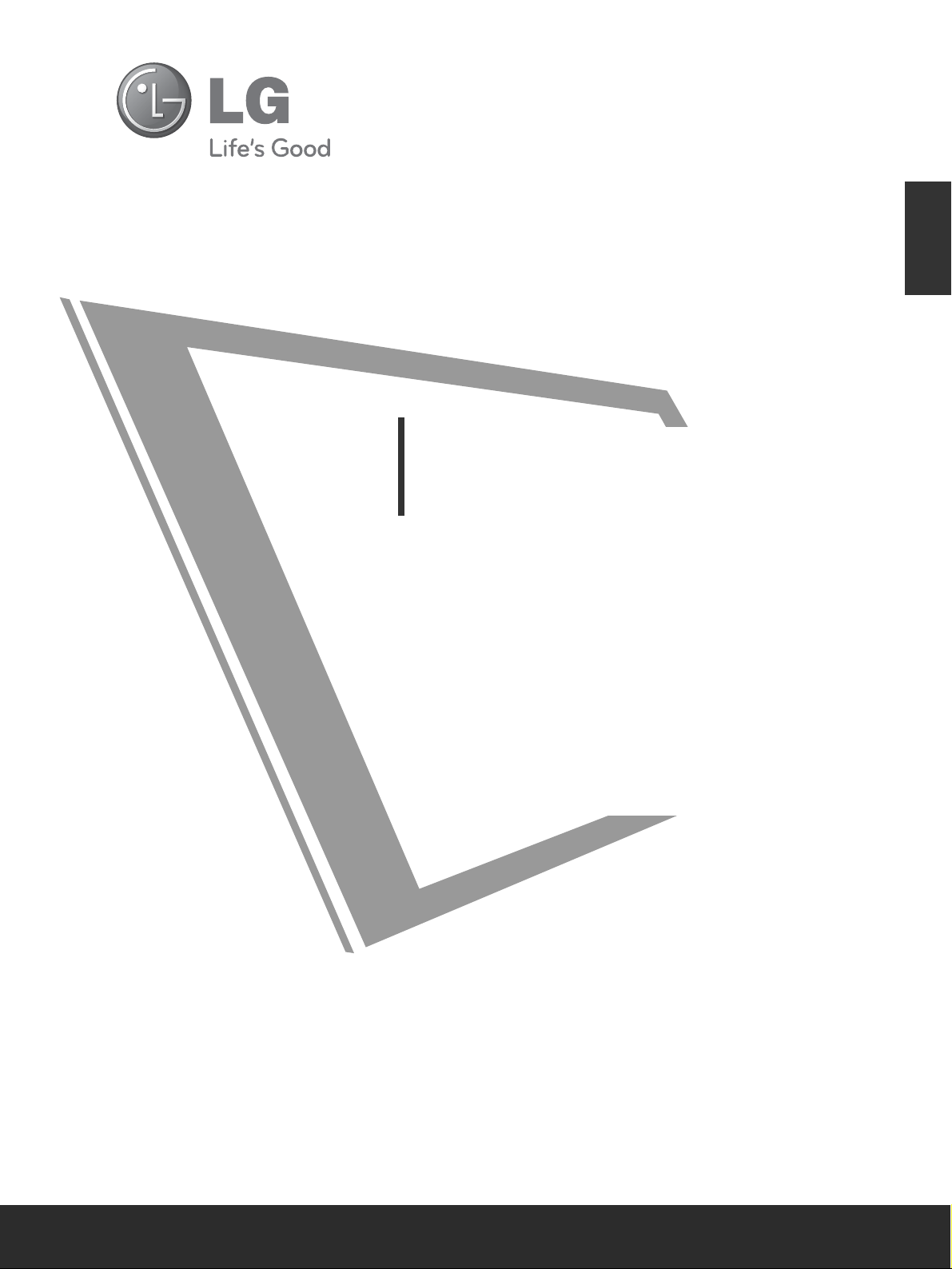
BBeeddiieennuunnggssaannlleeiittuunngg
PLASMA TV
Bitte lesen Sie vor Gebrauch des Gerätes diese
Anleitung aufmerksam durch.
Bewahren Sie die Anleitung für spätere Fragen
sorgfältig auf. Tragen Sie Modell- und Seriennummer
des Gerätes hier ein.
Sie finden die Angaben auf dem Typenschild an der
Rückwand des Gerätes. Teilen Sie Ihrem
Kundendienst die Nummern mit, wenn Sie Hilfe
benötigen.
DEUTSCH
PLASMA TV-MODELLE
4422PPQQ 1100
****
5500PPQQ 1100
****
4422PPQQ 1111
****
5500PPQQ 1111
****
4422PPQQ 2200
****
5500PPQQ 2200
****
4422PPQQ 3300
****
5500PPQQ 3300
****
4422PPQQ 6600
****
5500PPQQ 6600
****
5500PPSS3300
****
5500PPSS6600
****
6600PPSS4400
****
Page 2
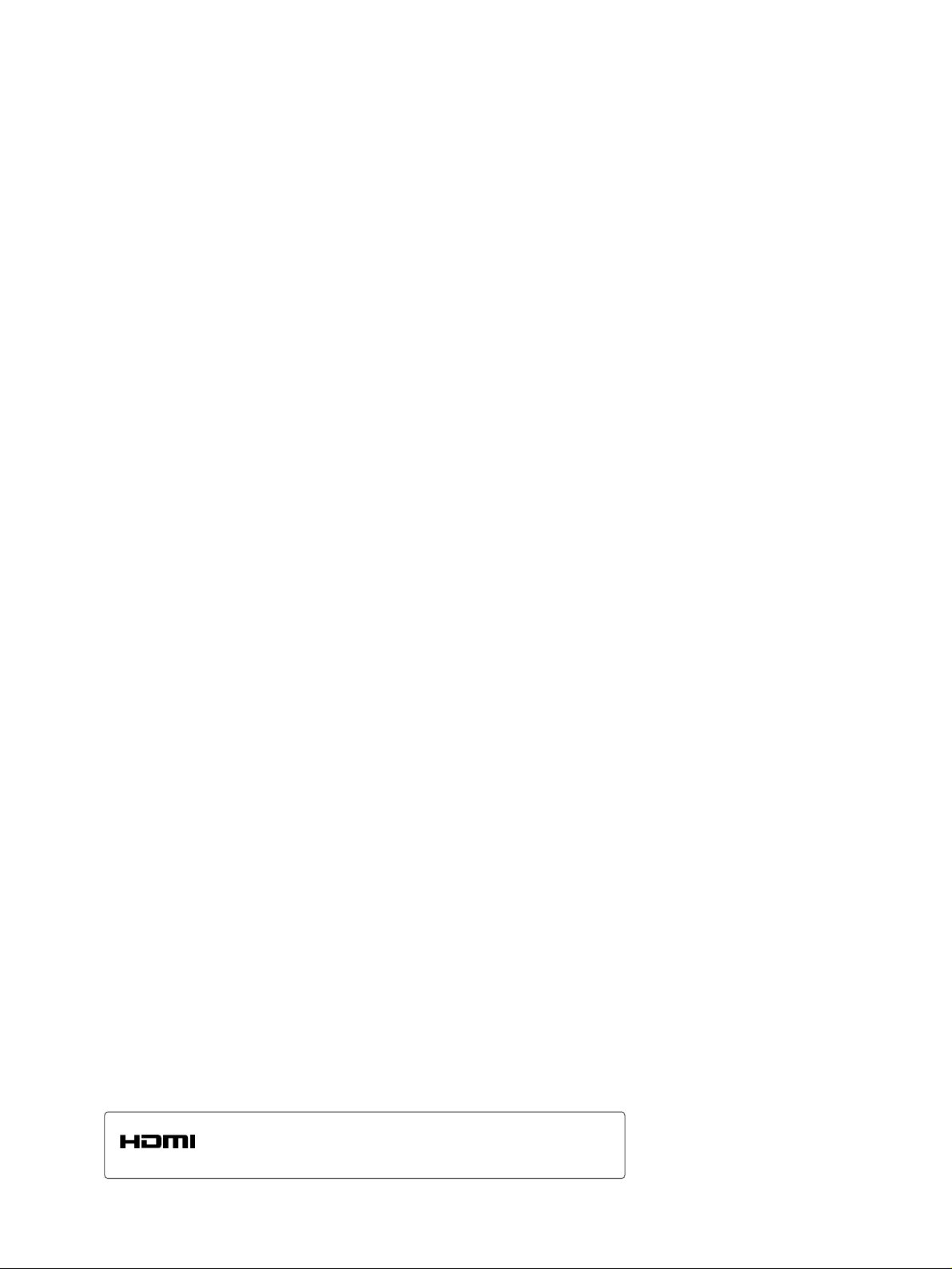
HDMI, das HDMI Logo und High-Definition Multimedia Interface sind
Markenzeichen oder eingetragene Markenzeichen von HDMI
Licensing LLC.
Page 3
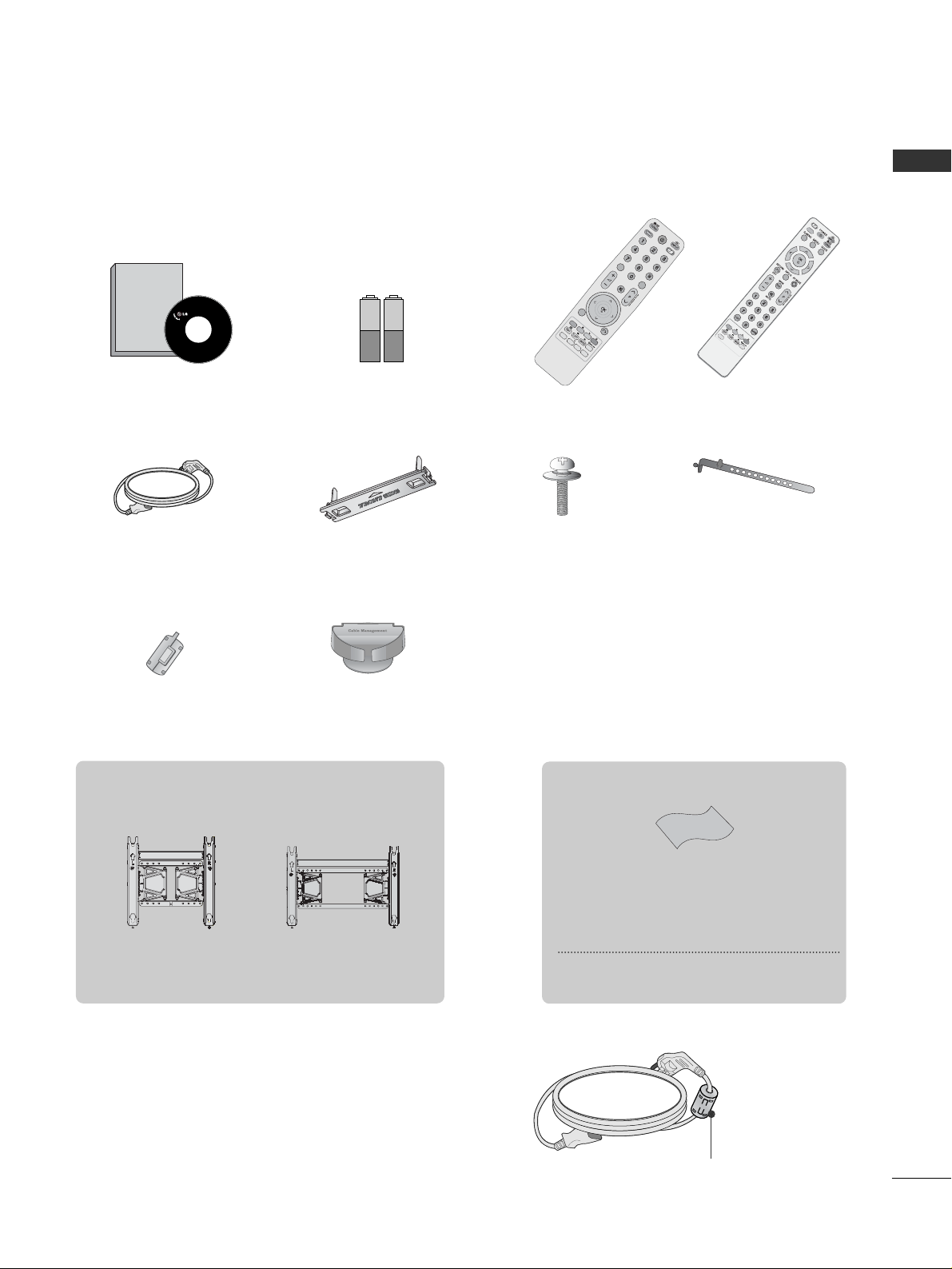
1
ZUBEHÖR
ZUBEHÖR
Prüfen Sie, ob folgendes Zubehör mit Ihrem TV-Gerät geliefert wurde. Sollte etwas fehlen, wenden Sie sich
bitte an den Händler, bei dem Sie dieses Produkt erworben haben.
■
Die Ausführung des Fernsehers kann von den Abbildungen abweichen.
Handbuch des
Eigentümers
Batterien Fernbedienung
oder
Stromkabel
Owner's
Manual
AV MODE
V MODE
ENERGY
ENERGY SA SAVING
VING
RETURN /
EXIT
MENU
Q.MENU INFO GUIDE
MARK
i
M
UTEMUTE
POWERPOWER
LIST
LIST
Q.VIEW
Q.VIEW
FAV
ENERGY SAVING
RATIO
FR
E
E
ZE
Schutzblende
(
Siehe S.8
)
Schrauben für Fuß
(Siehe S.8)
(
Außer
60PS40**)
x 4
Kabelhalter
(Siehe S.8)
Ein Ferritkern vermindert elektromagnetische
Störstrahlungen bei angeschlossenem Netzkabel.
Je näher der Ferritkern am Netzstecker angebracht wird,
desto größer ist seine Wirkung.
VERWENDUNG EINES FERRITKERNS
(Dieses Teil ist bei keinem der Modelle im Lieferumfang enthalten.)
In der Nähe des Netzsteckers montieren.
x 2
Ferritkern
(
Dieses Teil ist bei keinem der
Modelle im Lieferumfang
enthalten.
)
PPoolliieerrttuucc hh
Polieren Sie den Bildschirm mit dem Tuch.
* Wenn das Gerät Flecken oder Fingerabdrücke aufweist,
wischen Sie es nur mit den entsprechenden
Reinigungstüchern ab.
Entfernen Sie Flecken vorsichtig. Zu viel Krafteinsatz
kann zu Kratzern oder Verfärbungen führen.
Dieses Teil ist bei keinem der Modelle im
Lieferumfang enthalten.
Kabelhalterung
(
Siehe S.8
)
(Nur 60PS40**)
AW-50PG60MS
(
Außer
60PS40**)
Halterung zur Wandmontage
(separat erhältlich)
AW-60PG60MS
(Nur 60PS40**)
Page 4
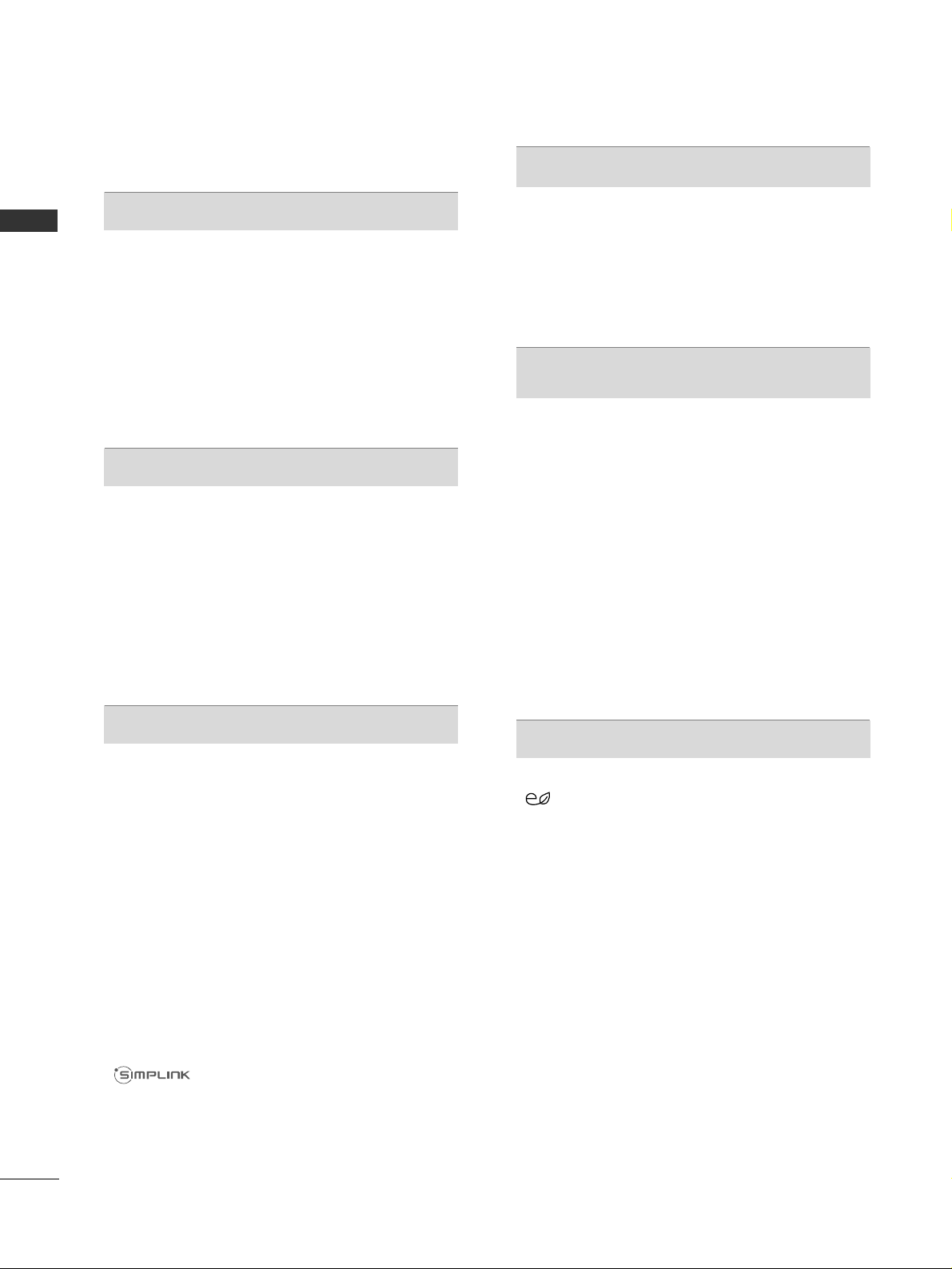
INHALT
2
INHALT
Zubehör
. . . . . . . . . . . . . . . . . . . . . . . . . . . . . . 1
VVOORRBBEERREEIITTUUNNGG
FRONTKONSOLE . . . . . . . . . . . . . . . . . . . . . . . 4
INFORMATIONEN ZUR RÜCKSEITE . . . . . . . . 6
GRUNDANSCHLUSS
. . . . . . . . . . . . . . . . . . . . . . 8
HINTERE ABDECKUNG FÜR KABELANORDNUNG 8
AUFSTELLEN MIT EINEM TISCHSTANDFUß . . 8
Hinweise zur korrekten Montage
. . . . . . . . . . . . . 9
WANDMONTAGE: HORIZONTALE LAGE
. . . . . . . . 9
ANTENNENANSCHLUSS
. . . . . . . . . . . . . . . . . . 10
SCHWENKBARER STANDFUSS
. . . . . . . . . . . . . .10
EEIINNRRIICCHHTTEENN EEXXTTEERRNNEERR GGEERRÄÄTTEE
EINRICHTEN DES HD-EMPFÄNGERS . . . . . . . 11
EINSTELLUNG DES DVD-PLAYERS
. . . . . . . . . . . . 13
VIDEOREKORDER-SETUP . . . . . . . . . . . . . . . . 16
EINSETZEN DES CI-MODULS . . . . . . . . . . . . 19
EINRICHTUNG DES DIGITAL-AUDIO-AUSGANGS
.19
EINRICHTEN ANDERER A/V-QUELLEN
. . . . . . . . 20
EINRICHTUNG DES USB-EINGANGS
. . . . . . . . . 20
PC-Setup
. . . . . . . . . . . . . . . . . . . . . . . . . . . . . 21
-
Einrichten des Bildschirms für PC-Modus
. . 24
FFEERRNNSSEEHHEENN//PPRROOGGRRAAMMMMSSTTEEUUEERRUUNNGG
Tastenfunktionen der Fernbedienung
. . . . . . . . . . 28
EINSCHALTEN DES FERNSEHGERÄTS
. . . . . . . . . 32
Programmauswahl
. . . . . . . . . . . . . . . . . . . . . . 32
Lautstärkeregelung
. . . . . . . . . . . . . . . . . . . . . . 32
SCHNELLMENÜ . . . . . . . . . . . . . . . . . . . . . . . 33
AUSWAHL UND EINSTELLUNG DER OSD-MENÜS
34
Automatische Programmierung . . . . . . . . . . . . 35
Manuelle Programmierung(IM DIGITALMODUS) . 36
Manuelle Programmierung(IM ANALOGMODUS)
37
Senderliste ordnen
. . . . . . . . . . . . . . . . . . . . . . 39
Software-Aktualisierung . . . . . . . . . . . . . . . . . 42
DIAGNOSTICS (DIAGNOSE) . . . . . . . . . . . . . 43
CI [COMMON INTERFACE] INFORMATION
(CI-INFORMATIONEN) . . . . . . . . . . . . . . . . . 44
Senderliste aufrufen
. . . . . . . . . . . . . . . . . . . . . 45
LISTE DER EINGÄNGE . . . . . . . . . . . . . . . . . . 46
. . . . . . . . . . . . . . . . . . . . . . . . . . 47
DATA SERVICE . . . . . . . . . . . . . . . . . . . . . . . . 49
NAME EINGANG . . . . . . . . . . . . . . . . . . . . . . 49
AV Modus . . . . . . . . . . . . . . . . . . . . . . . . . . . . 50
KURZANLEITUNG . . . . . . . . . . . . . . . . . . . . . 51
Zurücksetzen auf werkseitige Grundeinstellung
(Initialisieren)
. . . . . . . . . . . . . . . . . . . . . . . . . .52
VVEERRWWEENNDDUUNNGG EEIINNEESS UUSSBB--GGEERRÄÄTTEESS
Anschluss des USB-Gerätes
. . . . . . . . . . . . . . . 53
Fotoliste
. . . . . . . . . . . . . . . . . . . . . . . . . . . . . .54
Musikliste
. . . . . . . . . . . . . . . . . . . . . . . . . . . . .58
Filmliste
. . . . . . . . . . . . . . . . . . . . . . . . . . . . . .61
DivX-Registrierungscode . . . . . . . . . . . . . . . . . . . . .65
Deaktivierung . . . . . . . . . . . . . . . . . . . . . . . . . . . . . .66
EEPP GG (( EELL EECC TT RR OONNIICC PP RR OO GGRRAA MMMM EE
GGUUIIDDEE))((IINN DDIIGGIITTAALL MMOODDEE))
- Ein-/Ausschalten des EPG . . . . . . . . . . . . . 67
- Wählt ein Programm aus. . . . . . . . . . . . . . 67
-
Tastenfunktion im Fernsehprogrammmodus
NOW/NEXT (Jetzt/Gleich)
. . . . . . . . . . . . . . 68
- Tastenfunktionen im 8-Tage-
Fernsehprogrammmodus . . . . . . . . . . . . . . . 68
- Tastenfunktionen im Datumsänderungsmodus 69
- Tastenfunktionen bei Anzeige der erweiterten
Beschreibung . . . . . . . . . . . . . . . . . . . . . . . . 69
-
Tastenfunktionen im Aufnahme-
/Erinnerungsmodus
. . . . . . . . . . . . . . . . . . . . 70
- Tastenfunktionen während der
Programmierung . . . . . . . . . . . . . . . . . . . . . 70
BBIILLDDSSTTEEUUEERRUU NNGG
BILDGRÖSSE (SEITENVERHÄLTNIS) . . . . . . . 71
Energie sparen / ENERGIESPARMODUS .73
VORKONFIGURIERTE BILDEINSTELLUNGEN
-
Voreingestellte Bildmodi
. . . . . . . . . . . . . . . 74
MANUELLE BILDANPASSUNG
-
Option „User“ (Benutzer) unter „Bildmodus“
(Bildmodus)
. . . . . . . . . . . . . . . . . . . . . . . . . 75
BILDVERBESSERUNGSTECHNOLOGIE . . . . . . 76
Experten-Bildeinstellung . . . . . . . . . . . . . . . . . 78
Page 5
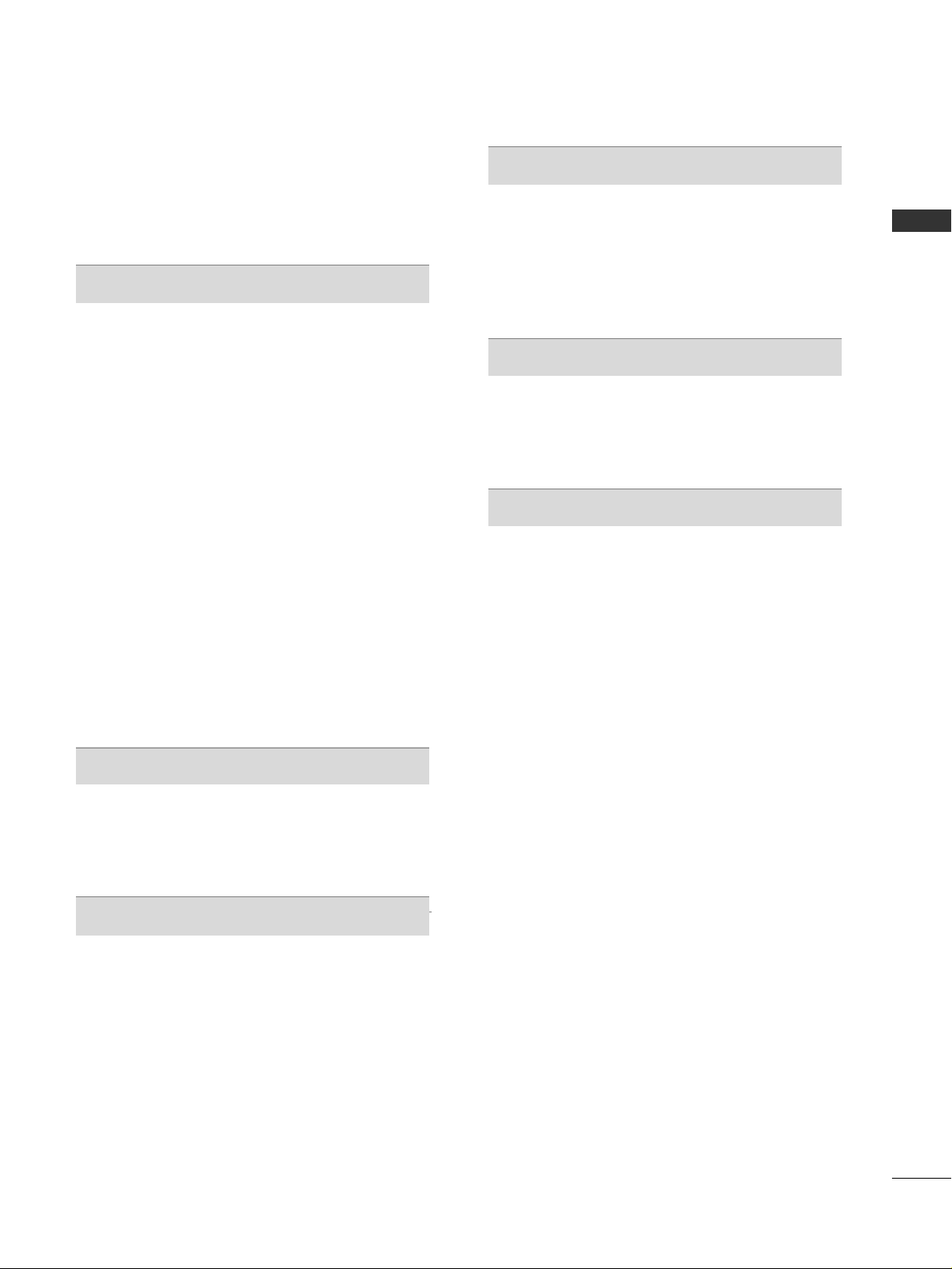
INHALT
3
BILD ZURÜCKSETZEN
. . . . . . . . . . . . . . . . . . . . 81
Image Sticking Minimization(ISM) Methode . . 82
Demo-Modus . . . . . . . . . . . . . . . . . . . . . . . . . .83
Einstellung des Anzeigemodus . . . . . . . . . . . . .84
TTOONN-- && SSPPRRAACCHHSSTTEEUUEERRUUNNGG
AUTOMATISCHE LAUTSTÄRKEANPASSUNG . 85
VORKONFIGURIERTE TONEINSTELLUNGEN -
SOUND MODE (TON-MODUS) . . . . . . . . . . . 86
TONEINSTELLUNG - OPTION „USER“
(BENUTZER) . . . . . . . . . . . . . . . . . . . . . . . . . . 87
SRS TruSurround XT . . . . . . . . . . . . . . . . . . . . 87
Clear Voice II auswählen. . . . . . . . . . . . . . . . . . 88
Balance . . . . . . . . . . . . . . . . . . . . . . . . . . . . . . 88
LAUTSPRECHER FERNSEHGERÄT EIN/AUS . . 89
AUSWAHL VON „DIGITAL AUDIO OUT"
. . . . . . . . . 90
TONEINSTELLUNGEN ZURÜCKSETZEN
. . . . . . . . 91
Audio-Beschreibung . . . . . . . . . . . . . . . . . . . . .92
I/II
- Stereo / Zweikanalton (nur im Analogmodus) 93
-
NICAM-Empfang (nur im Analogmodus)
. . . 94
-
Tonwiedergabe einstellen
. . . . . . . . . . . . . . . 94
Onscreen-Menü-Sprach-/Länderauswahl
. . . . . . . . 95
SPRACHAUSWAHL (NUR IM DIGITALMODUS) 96
ZZEEIITTEEIINNSSTTEELLLLUUNNGG
Einstellung für Zeit
. . . . . . . . . . . . . . . . . . . . . . .97
AUTOMATISCHE TIMER-EINSTELLUNG EIN/AUS 98
TIMER FÜR AUSSCHALTFUNKTION EINSTELLEN
99
KKIINNDDEERRSSIICCHHEERRUUNNGG//EEIINNSSTTUUFFUUNNGG
KENNWORT- UND SPERRSYSTEM EINSTELLEN
10 0
KANAL SPERREN . . . . . . . . . . . . . . . . . . . . . . 101
KINDERSICHERUNG (NUR IM DIGITALMODUS) 102
Eingang sperren . . . . . . . . . . . . . . . . . . . . . . .103
Tastensperre . . . . . . . . . . . . . . . . . . . . . . . . . 104
VVII DD EEOOTTEEXXTT
Ein- und Ausschalten
. . . . . . . . . . . . . . . . . . . . 105
SIMPLE-Text
. . . . . . . . . . . . . . . . . . . . . . . . . . . 105
TOP-Text
. . . . . . . . . . . . . . . . . . . . . . . . . . . . . 105
FASTEXT-Modus
. . . . . . . . . . . . . . . . . . . . . . . . 106
Spezielle Videotext-Funktionen
. . . . . . . . . . . . . . 106
DDIIGGIITTAALLEERR TTEELLEETTEEXXTT
TELETEXT AUS DEM DIGITALEN DIENST HERAUS
. . . . . . . . . . . . . . . . . . . . . . . . . . . . . . . . . . . .107
TELETEXT IM DIGITALEN DIENST . . . . . . . . . 107
AANNHHAANNGG
FEHLERBEHEBUNG
. . . . . . . . . . . . . . . . . . . . . 108
INSTANDHALTUNG
. . . . . . . . . . . . . . . . . . . . . 110
PRODUKTSPEZIFIKATIONEN
. . . . . . . . . . . . . . . 111
IR-Code
. . . . . . . . . . . . . . . . . . . . . . . . . . . . . . 113
Anschluss eines externen Steuergeräts
. . . . . . 115
Page 6
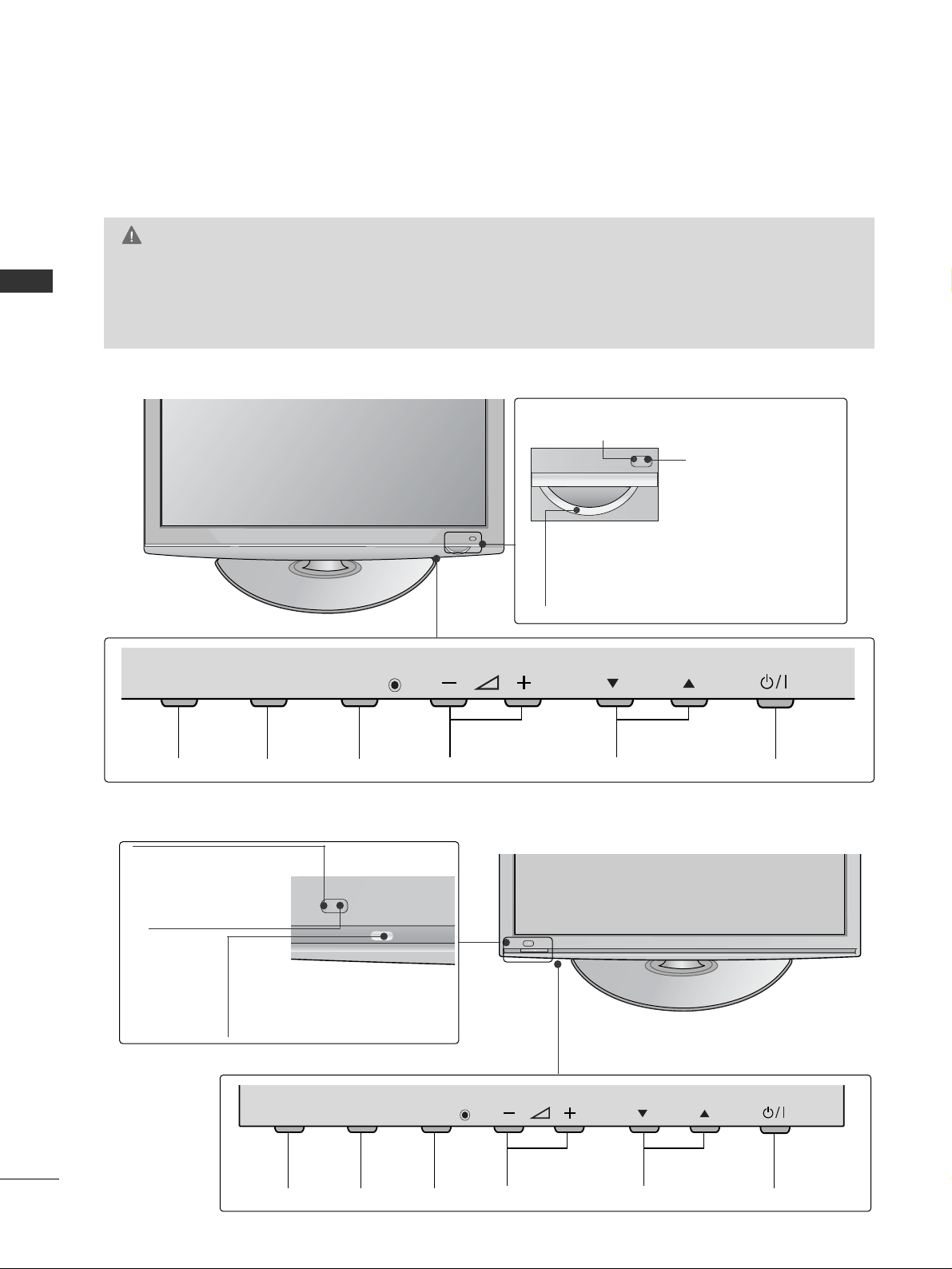
VORBEREITUNG
4
VORBEREITUNG
FRONTKONSOLE
■
Die Ausführung des Fernsehers kann von den Abbildungen abweichen.
42/50PQ10
**,
42/50PQ20
**
PROGRAMME
(Einschalten)
VOLUME(Lautstärke)MENU
(Menü)
OKINPUT POWER
(Einschalten)
P
MENU
INPUTINPUT
OK
OKMENU
(Menü)
INPUT
VOLUME(Lautstärke) PROGRAMME
(Einschalten)
POWER
(Einschalten)
P
MENU
INPUT
OK
Power/Standby-Anzeige
• Leuchtet im Standby-Modus rot.
• leuchtet bei eingeschaltetem
Fernsehgerät blau.
Intelligenter Sensor
Passt das Bild den
äußeren Bedingungen an.
Sensor für die
Fernbedienung
42/50PQ11
**,
42/50PQ30**, 50PS30
**
Intelligenter Sensor
Passt das Bild den äußeren
Bedingungen an.
(Außer 42/50PQ11**)
Sensor für die
Fernbedienung
Power/Standby-Anzeige
• Leuchtet im Standby-Modus rot.
• leuchtet bei eingeschaltetem Fernsehgerät blau.
VORSICHT
G
Falls der Fernseher nicht mit der Fernbedienung eingeschaltet werden kann, betätigen Sie den HauptNetzschalter am Fernsehgerät. (Falls der Fernseher über den Haupt-Netzschalter ausgeschaltet wurde,
kann das Gerät nicht über die Fernbedienung eingeschaltet werden.)
(Außer 42/50PQ10**)
Page 7
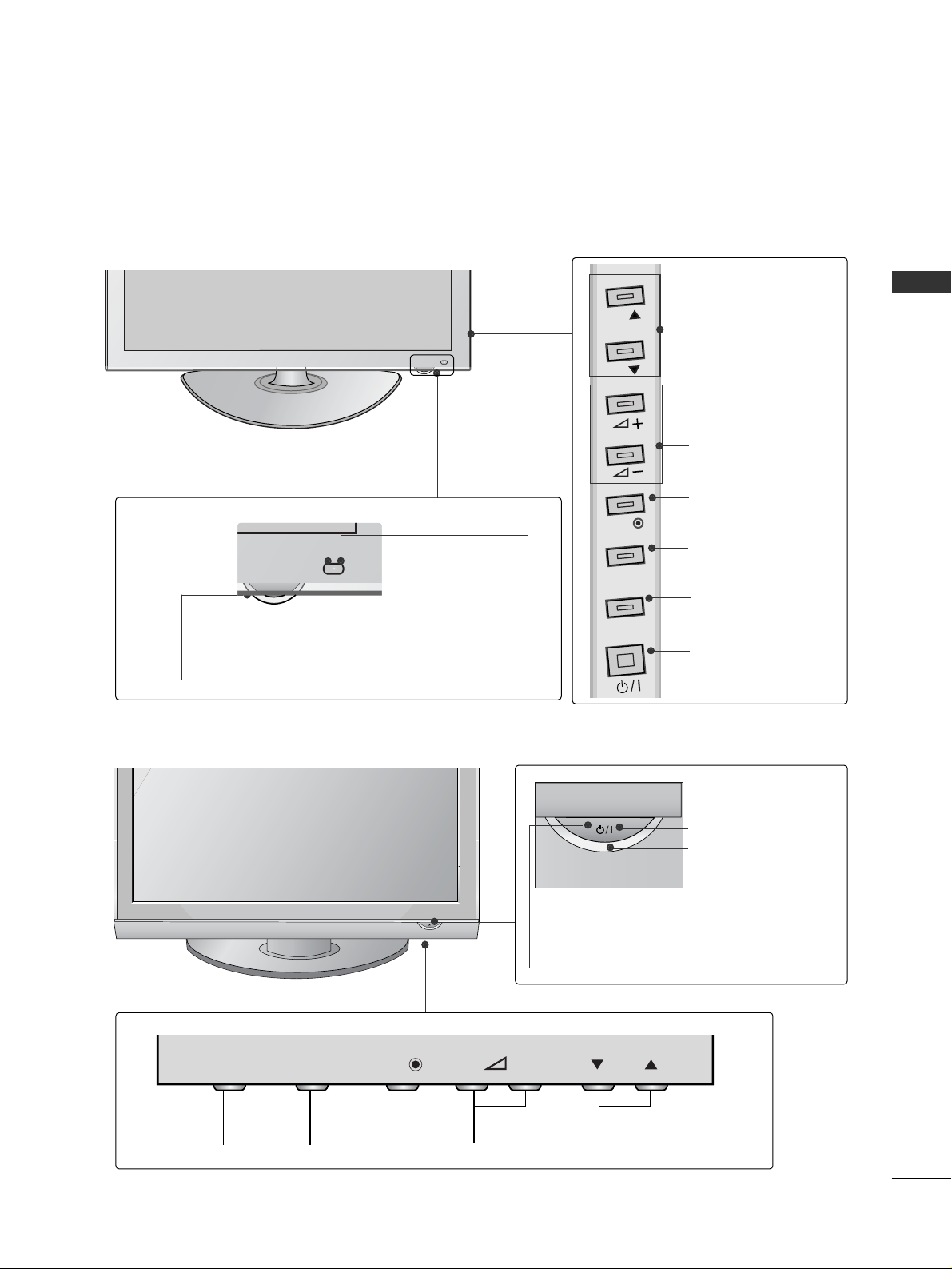
5
VORBEREITUNG
Power/Standby-Anzeige
• Leuchtet im Standby-Modus rot.
•
Bei eingeschaltetem Fernsehgerät leuchtet die LED nicht.
42/50PQ60**, 50PS60
**
Sensor für die
Fernbedienung
Intelligenter Sensor
Passt das Bild den äußeren
Bedingungen an.
MENU
INPUT
OK
P
P
PROGRAMME
(Einschalten)
VOLUME(Lautstärke)
OK
MENU(Menü)
INPUT
POWER(Einschalten)
60PS40
**
PROGRAMME
(Einschalten)
VOLUME
(Lautstärke)
MENU
(Menü)
OK
INPUT
Sensor für die
Fernbedienung
POWER(Einschalten)
Power/Standby-Anzeige
• Leuchtet im Standby-Modus rot.
• Leuchtet grün, wenn das Gerät
eingeschaltet ist.
P
- +
OK
MENU
INPUT
Page 8
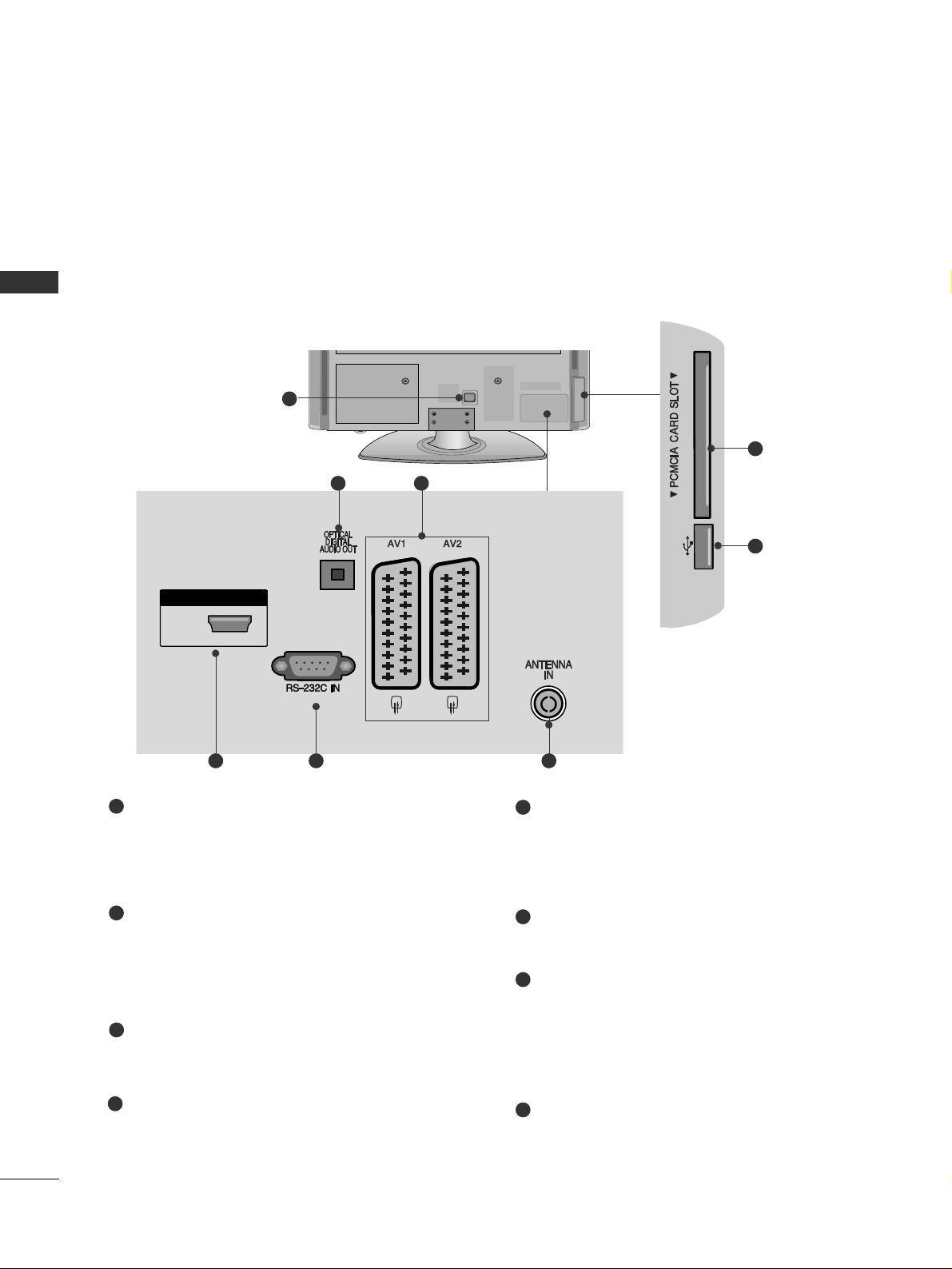
6
VORBEREITUNG
VORBEREITUNG
INFORMATIONEN ZUR RÜCKSEITE
■
Die Ausführung des Fernsehers kann von den Abbildungen abweichen.
42/50PQ10
**,
42/50PQ11
**
Anschlussbuchse für Stromkabel
Dieses Fernsehgerät ist auf den Betrieb mit
Wechselstrom ausgelegt. Die Spannung finden Sie
auf der Seite „Spezifikationen “.Versuchen Sie
niemals,das Gerät mit Gleichstrom zu betreiben.
OPTICAL DIGITAL AUDIO OUT
Anschluss digitaler Audioquellen verschiedener
Geräte.
Anschluss eines digitalen Audio-Gerätes.
Zum Anschluss über ein optisches Audiokabel.
Euro-Scart-Anschluss (AV1/AV2)
Für den Anschluss von Scart-Eingangs-und
Ausgangssignalen von externen Geräten.
HDMI-Eingang
Schließen Sie ein HDMI-Signal an HDMI IN an.
RS-232C-Eingang (STEUERUNG&WARTUNG)
Für den Anschluss des seriellen Ports der
Steuergeräte an die RS-232C-Buchse.
Dieser Anschluss dient für Servicezwecke oder
wird in Hotels verwendet.
Antenneneingang
Anschluss einer HF-Antenne.
PCMCIA (Personal Computer Memory Card
International Association)-Kartenschlitz.
Stecken Sie das CI-Modul in den
PP CCMMCCIIAA--KK AA RRTT EENN--
SSTTEE CCKKPP LL AA TT ZZ
.
(
Dieses Teil ist bei keinem der Modelle im
Lieferumfang enthalten.)
WARTUNGSANSCHLUSS
1
2
3
4
5
6
7
8
USB IN
SERVICE ONLY
1
HDMI IN
USB IN
SERVICE ONLY
(CONTROL & SERVICE)
USB IN
SERVICE ONLY
7
8
3
2
64 5
Page 9
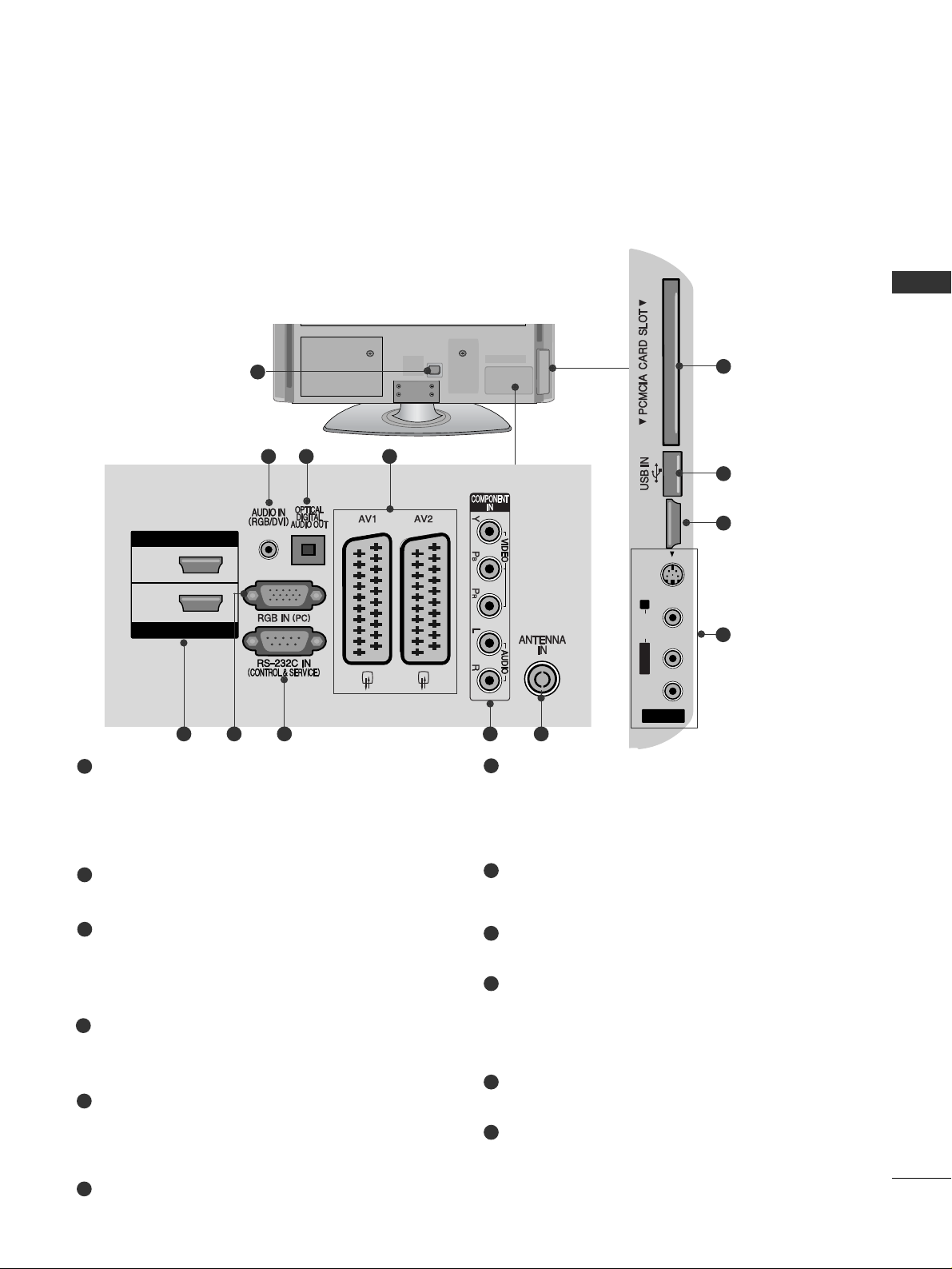
7
VORBEREITUNG
Anschlussbuchse für Stromkabel
Dieses Fernsehgerät ist auf den Betrieb mit
Wechselstrom ausgelegt. Die Spannung finden Sie
auf der Seite „Spezifikationen “.Versuchen Sie
niemals,das Gerät mit Gleichstrom zu betreiben.
RGB/DVI-Audio-Eingang
Anschluss eines Audiokabels vom PC oder DTV.
OPTICAL DIGITAL AUDIO OUT
Anschluss digitaler Audioquellen verschiedener Geräte.
Anschluss eines digitalen Audio-Gerätes.
Zum Anschluss über ein optisches Audiokabel.
Euro-Scart-Anschluss (AV1/AV2)
Für den Anschluss von Scart-Eingangs-und
Ausgangssignalen von externen Geräten.
HDMI-Eingang
Schließen Sie ein HDMI-Signal an HDMI IN an.
Oder schließen Sie ein DVI-(VIDEO)-Signal über ein
DVI-zu-HDMI-Kabel an den HDMI/DVI-ingang an.
RGB-Eingang
Anschluss eines Ausgangskabels vom PC.
RS-232C-Eingang (STEUERUNG&WARTUNG)
Für den Anschluss des seriellen Ports der
Steuergeräte an die RS-232C-Buchse.
Dieser Anschluss dient für Servicezwecke oder
wird in Hotels verwendet.
Komponent-Eingang
Für den Anschluss eines Komponent-Video oder
Audio-Geräts.
Antenneneingang
Anschluss einer HF-Antenne.
PCMCIA (Personal Computer Memory Card
International Association)-Kartenschlitz.
Stecken Sie das CI-Modul in den
PPCCMMCCIIAA--KKAARRTTEENNSSTTEECCKKPPLLAATTZZ
.
(
Dieses Teil ist bei keinem der Modelle im Lieferumfang
enthalten.)
USB-Eingang
Anschlussbuchse für ein USB-Speichergerät.
Audio/Video-Eingang
Für den Anschluss von Audio- oder VideoAusgangssignalen von externen Geräten.
S-Video-Eingang
Für den Anschluss eines S-Video-Ausgangssignals
von einem S-VIDEO-Gerät
1
2
3
4
5
6
7
8
9
10
11
12
R
1
HDMI IN
HDMI/DVI IN
2
1
AV IN 3
L/ MONO
R
AUDIO
VIDEO
S-VIDEO HDMI IN 3
AV IN 3
L/MONO
R
AUDIOAUDIO
VIDEOVIDEO
S-VIDEO HDMI IN 3
USB IN
SERVICE ONLY
10
11
5
243
95 6 7 8
12
42/50PQ20
**,
42/50PQ30
**,
42/50PQ60
**,
50PS30
**,
50PS60
**,
60PS40
**
Page 10
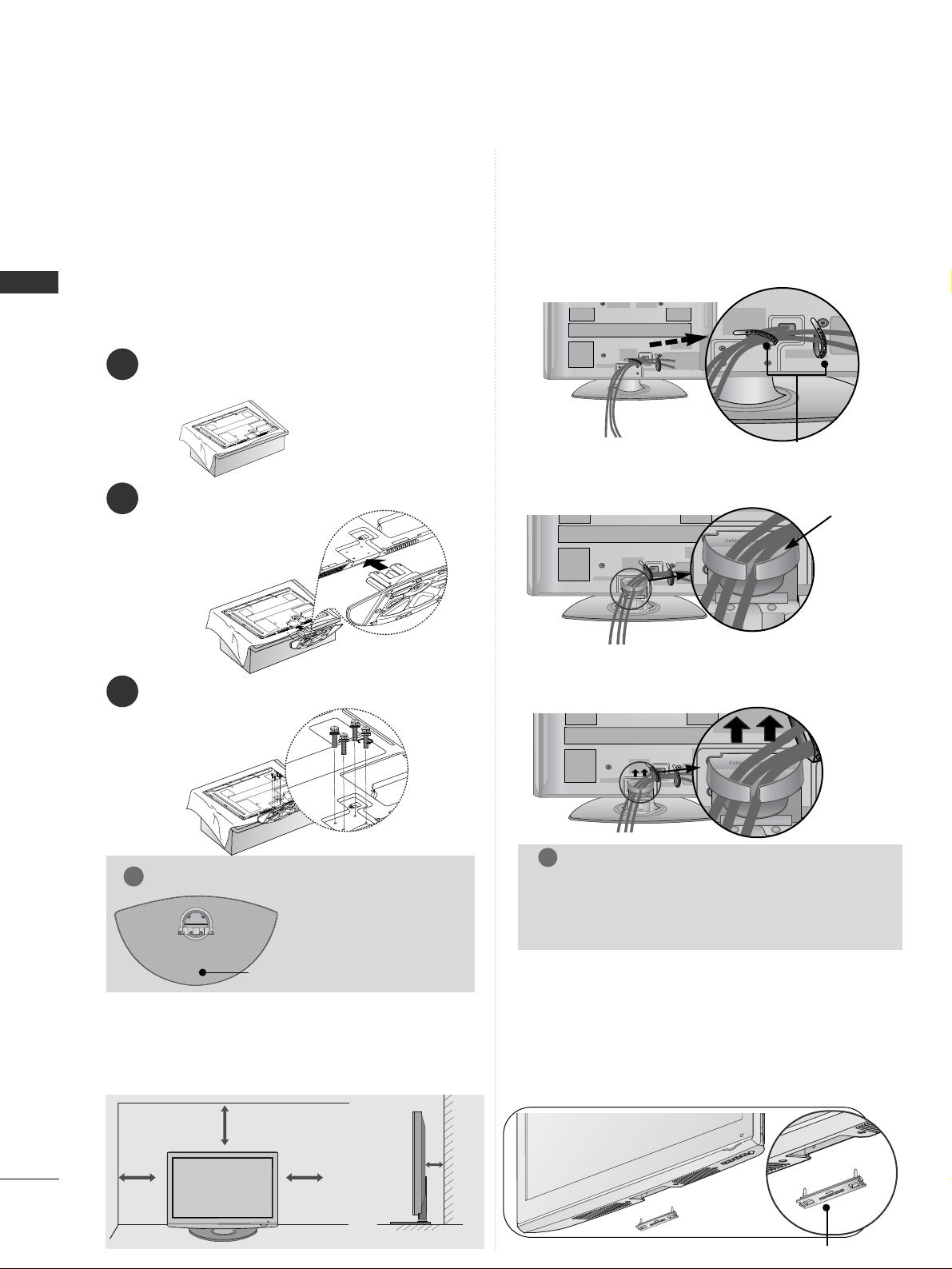
8
VORBEREITUNG
VORBEREITUNG
HINTERE ABDECKUNG FÜR KABELANORDNUNG
■
Die Ausführung des Fernsehers kann von den
Abbildungen abweichen.
Binden Sie die Kabel nach den entsprechenden
Anschlüssen mit dem
KKAABBEELLHHAALLTTEE RR
zusammen,
wie in der Abbildung gezeigt.
GRUNDANSCHLUSS
1
2
3
Legen Sie das Fernsehgerät mit der Bildschirmseite nach
unten auf eine gepolsterte Oberfläche, um den
Bildschirm vor Beschädigungen zu schützen.
Befestigen Sie das Fernsehgerät wie in der
Abbildung gezeigt.
Befestigen Sie die vier Schrauben fest in den Öffnungen auf der Rückseite des Fernsehgerätes.
FALLS KEIN TISCH-STANDFUSS VERWENDET WIRD
Schutzblende
KABELHALTER
10 cm
10 cm
10 cm
10 cm
AUFSTELLEN MIT EINEM TISCHSTANDFUß
Lassen Sie für ausreichende Lüftung an jeder Seite
und zur Wand einen Abstand von ca.10 cm.
GG
Achten Sie bei der
Montage des Standfußes
auf die korrekte
Ausrichtung der Vorderund Rückseite des
Standfußes.
HINWEIS
!
VORN
■
Die Ausführung des Fernsehers kann von den
Abbildungen abweichen.
■
Stellen Sie beim Zusammenbau des Tischstandfußes
sicher, ob alle Schrauben festgezogen wurden. (Bei
losen Schrauben könnte das Gerät nach dem
Aufstellen nach vorn kippen.) Beim Festziehen der
Schrauben mit zu hohem Kraftaufwand kann die
Schraube durch zu starke Reibung an den
Verbindungspunkten beschädigt werden.
Nur 60PS40
**
Kabelhalter
ung
Halten Sie die
KKAA BBEE LLHHAA LLTTEERR UU NN GG
mit beiden
Händen fest und drücken Sie die Halterung nach oben.
Kabelhalterung entfernen
HINWEIS
!
GG
Das Fernsehgerät niemals an der
KKAABBEELL HHAALL--
TTEERRUUNN GG
anheben.
-
Wenn das Produkt fallen gelassen wird,können Sie sich verletzen oder das Produkt könnte Schaden nehmen.
Befestigen Sie die
KKAABBEELLHHAALLTTEERRUUNNGG
wie in der
Abbildung gezeigt.
■
Die Ausführung des Fernsehers kann von den
Abbildungen abweichen.
Bei der Wandmontage muss die Schutzblende angebracht
werden. Befestigen Sie die SCHUTZBLENDE(PROTECTION COVER ) am Fernsehgerät, bis ein Klickgeräusch
zu hören ist.
(
Außer
60PS40**)
Page 11
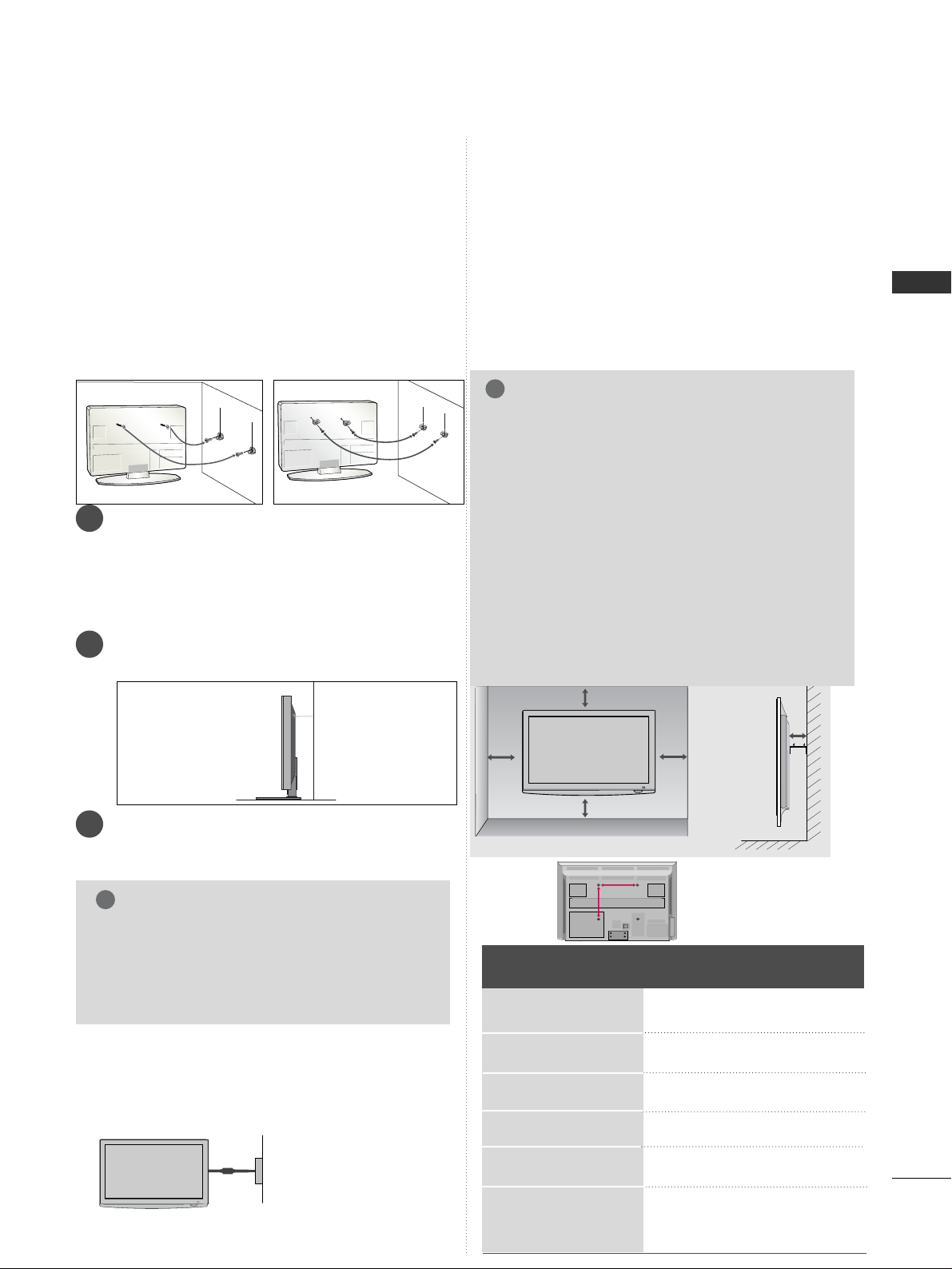
9
VORBEREITUNG
HINWEISE ZUR KORREKTEN MONTAGE
A
Die erforderlichen Bauteile zur sicheren und festen
Montage der Fernsehgerätes an der Wand erhalten Sie
im Handel.
A
Der Fernseher sollte möglichst nahe an der Wand
montiert werden, um ein Herunterfallen beim
Anstoßen des Gerätes zu vermeiden.
A
Die folgenden Anleitungen dienen zur sicheren
Montage des Fernsehers an der Wand und können ein
Herunterfallen nach vorn beim Ziehen am Fernseher
vermeiden. Auf diese Weise können ein mögliches
Herunterfallen sowie Verletzungen vermieden werden.
Zusätzlich wird das Fernsehgerät vor Beschädigungen
geschützt. Achten Sie darauf, dass sich Kinder nicht an
den Fernseher hängen oder daran hochklettern.
HINWEIS
!
GG
Lösen Sie die Schnüre,bevor Sie das Produkt versetzen
GG
Verwenden Sie eine Haltevorrichtung oder einen
Schrank,der nach Größe und Stabilität für die Größe
und das Gewicht des Produkts geeignet ist.
GG
Für eine sichere Verwendung des Produkts sollten sich
die Halterungen an der Wand auf gleicher Höhe mit
jenen am Fernsehgerät befinden.
3
1
2
Verwenden Sie die Ringschrauben oder TV-Halterungen
und -Schrauben,um das Produkt wie in der Abbildung
dargestellt an der Wand anzubringen.
(Falls sich bereits Schrauben in den Ringschrauben
befinden, entfernen Sie diese.)
* Setzen Sie die Ringschrauben oder TV-Halterungen
und -Schrauben ein und ziehen Sie sie in den oberen
Bohrungen fest.
Befestigen Sie die Wandhalterungen mit den Schrauben
(nicht in der Lieferung enthalten)an der Wand. Achten
Sie auf die Höhe der Halterungen an der Wand.
3
Binden Sie das Fernsehgerät mit einem festen Seil
fest. Die Schnur sollte für eine möglichst sichere
Anbringung horizontal zwischen Wand und Produkt
ausgerichtet sein.
A
Das Fernsehgerät kann auf unterschiedliche Arten
installiert werden,z.B.an der Wand oder auf einem
Schreibtisch.
A
Das Gerät ist auf den Betrieb in horizontaler Position
ausgelegt.
Stromanschluss
Sicherungsaut
omat
ERDUNG
Achten Sie darauf,den Erdungsleiter anzuschließen,um
Stromschläge zu vermeiden.Wenn keine Erdung möglich ist,
lassen Sie einen Elektriker einen separaten
Sicherungsautomaten installieren.Versuchen Sie nicht,das
Gerät durch den Anschluss an
Telefonleitungen,Blitzableiter oder Gasleitungen zu erden.
WANDMONTAGE: HORIZONTALE LAGE
A
Zur Montage des Fernsehgerätes an der Wand
empfehlen wir eine Wandhalterung des Herstellers LG.
A
Zur Montage des Fernsehgerätes an der Wand
empfehlen wir eine Wandhalterung gemäß VESA-Norm.
A
LG empfiehlt, dass die Wandmontage von einem qualifizierten Techniker durchgeführt wird.
10 cm
10 cm
10 cm
10 cm
10 cm
HINWEIS
!
G Die Wandmontage sollte an einer stabilen Wand und im
rechten Winkel zum Boden erfolgen.
G Zur Montage an der Decke oder geneigt an der Wand sollte
eine spezielle Wandhalterug verwendet werden.
G Die Beschaffenheit der Wand, an dem das Gerät montiert
wird, muss stabil genug sein, um das Gewicht des
Fernsehgerätes tragen zu können; z. B. Beton, Naturstein,
Ziegel oder Stahlbeton.
G Art und Länge der Montageschrauben ist abhängig von der
Art der Wandmontage. Weitere Informationen erhalten Sie in
den Anleitungen der Montagehalterung.
G LG übernimmt keine Haftung für Unfälle oder
Beschädigungen von Sachgegenständen oder am
Fernsehgerät auf Grund einer unsachgemäßen Montage:
- Bei Verwendung einer Wandmontage, die nicht der VESANorm entspricht.
- Bei unsachgemäßer Montage der Schrauben an der
Oberfläche, wodurch das Fernsehgerät heruntergefallen und
Verletzungen verursacht wurden.
- Bei Nichtbeachtung der empfohlenen Montageanleitung.
AA
BB
2
1
2
1
Modell
VESA
(A *B)
Standard-
Schraube
Menge
42PQ10
**
50PQ10
**
42PQ11
**
50PQ11
**
42PQ20
**
50PQ20
**
42PQ30
**
50PQ30
**
42PQ60
**
50PQ60
**
50PS30
**
50PS60
**
60PS40
**
400 * 400
400 * 400
400 * 400
400 * 400
400 * 400
400 * 400
400 * 400
400 * 400
400 * 400
400 * 400
400 * 400
400 * 400
600 * 400
M6
M6
M6
M6
M6
M6
M6
M6
M6
M6
M6
M6
M8
4
4
4
4
4
4
4
4
4
4
4
4
4
Page 12
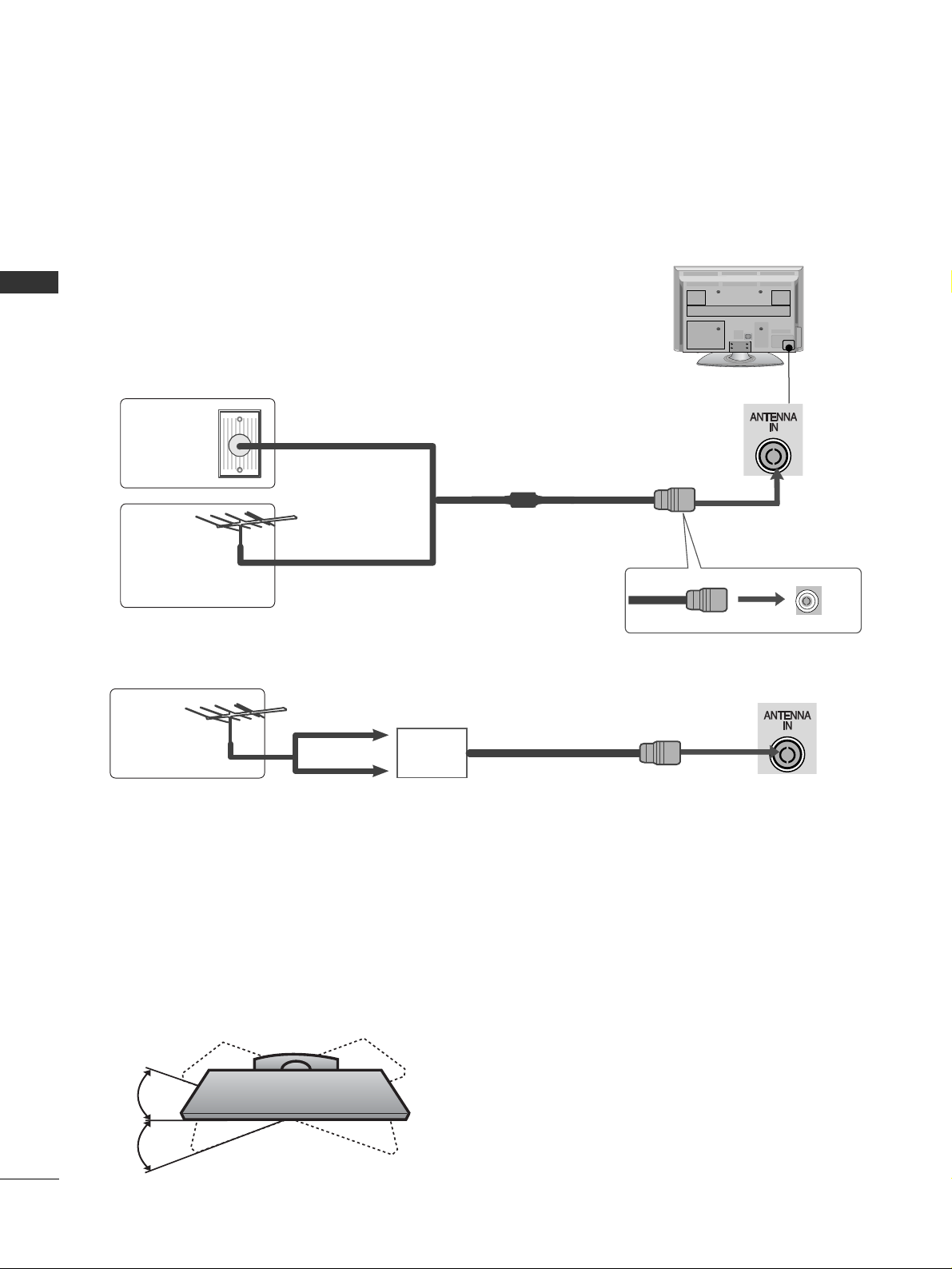
10
VORBEREITUNG
VORBEREITUNG
AV IN 3
L/ MONO
R
AUDIO
VIDEO
S-VIDEO HDMI IN 3
USB IN
SERVICE ONLY
AV IN 3
L/ MONO
R
AUDIO
VIDEO
S-VIDEO HDMI IN 3
USB IN
SERVICE ONLY
ANTENNENANSCHLUSS
L/MONO
R
AUDIO
VIDEO
S-VIDEO HDMI IN 3
USB IN
SERVICE ONLY
■
Justieren Sie die Antennenausrichtung für optimale Bildqualität.
■
Antennenkabel und Wandler werden nicht mitgeliefert.
■
Wandantennenbuchse oder Außenantenne ohne Kabelboxanschluss Justieren Sie die Antennenausrichtung bei
Bedarf für optimale Bildqualität.
Mehrfamilienhäuser
(An Antennenbuchse anschließen)
Einfamilienhäuser
(An Wandanschluss der Außenantenne anschließen)
Außenantenne
Antenne
nbuchse in
der Wand
Koaxialkabel (75 Ohm)
Antenne
UHF
Signalve
rstärker
VHF
■
Um bei schlechtem Empfang eine bessere Bildqualität zu erhalten,bringen Sie einen Signalverstärker an der
Antenne an (siehe rechts).
■
Wenn das Signal für zwei TV-Geräte verwendet werden soll,verwenden Sie eine Signalweiche für den Anschluss.
SCHWENKBARER STANDFUSS
Nach dem Aufstellen des Fernsehers kann das Gerät per Hand um 20 Grad nach links und nach rechts
gedreht werden.
Page 13

11
EINRICHTEN EXTERNER GERÄTE
EINRICHTEN EXTERNER GERÄTE
EINRICHTEN DES HD-EMPFÄNGERS
■
Wandantennenbuchse oder Außenantenne ohne Kabelboxanschluss Justieren Sie die Antennenausrichtung bei Bedarf
für optimale Bildqualität.
■
Die Abbildungen in diesem Kapitel über den ANSCHLUSS VON ZUSATZGERÄTEN beziehen sich überwiegend auf die
Modelle 42PQ30**.
■
Die Ausführung des Fernsehers kann von den Abbildungen abweichen.
Bei Anschluss über ein Component-Kabel
(Außer 42/50PQ10
**,
42/50PQ11**)
1
2
Signal
480i/576i
480p/576p
720p/1080i
10 8 0 p
Komponente
O
O
O
O
(nur 50/60Hz)
HDMI
X
O
O
O
(24Hz/30Hz/50Hz/60Hz)
■
Mit diesem Fernsehgerät können digitale HF- sowie Kabelsignale ohne zusätzlichen Digitalempfänger empfangen
werden. Falls Sie jedoch Digitalsignale eines Digitalempfängers oder eines anderen digitalen Zusatzgerätes empfangen wollen, halten Sie sich an die folgende Abbildung.
Verbinden Sie die Videoausgänge (Y,PB,PR)des DVDSpielers mit den Buchsen
CC OOMMPPOONNEENNTT IINN VVIIDDEEOO
am TV-Gerät.
Verbinden Sie die Audioausgänge des DVD-Spielers mit
den
CC OOMMPPOONNEENNTT IINN AAUUDDIIOO
-Eingangsbuchsen des
TV-Geräts.
Schalten Sie die digitale Set-Top Box ein
(siehe Handbuch des Herstellers der digitalen Set-Top
Box).
Wählen Sie über die Taste
II NNPPUUTT
uf der Fernbedienung
Komponente als Eingangsquelle.
2
3
4
1
Page 14
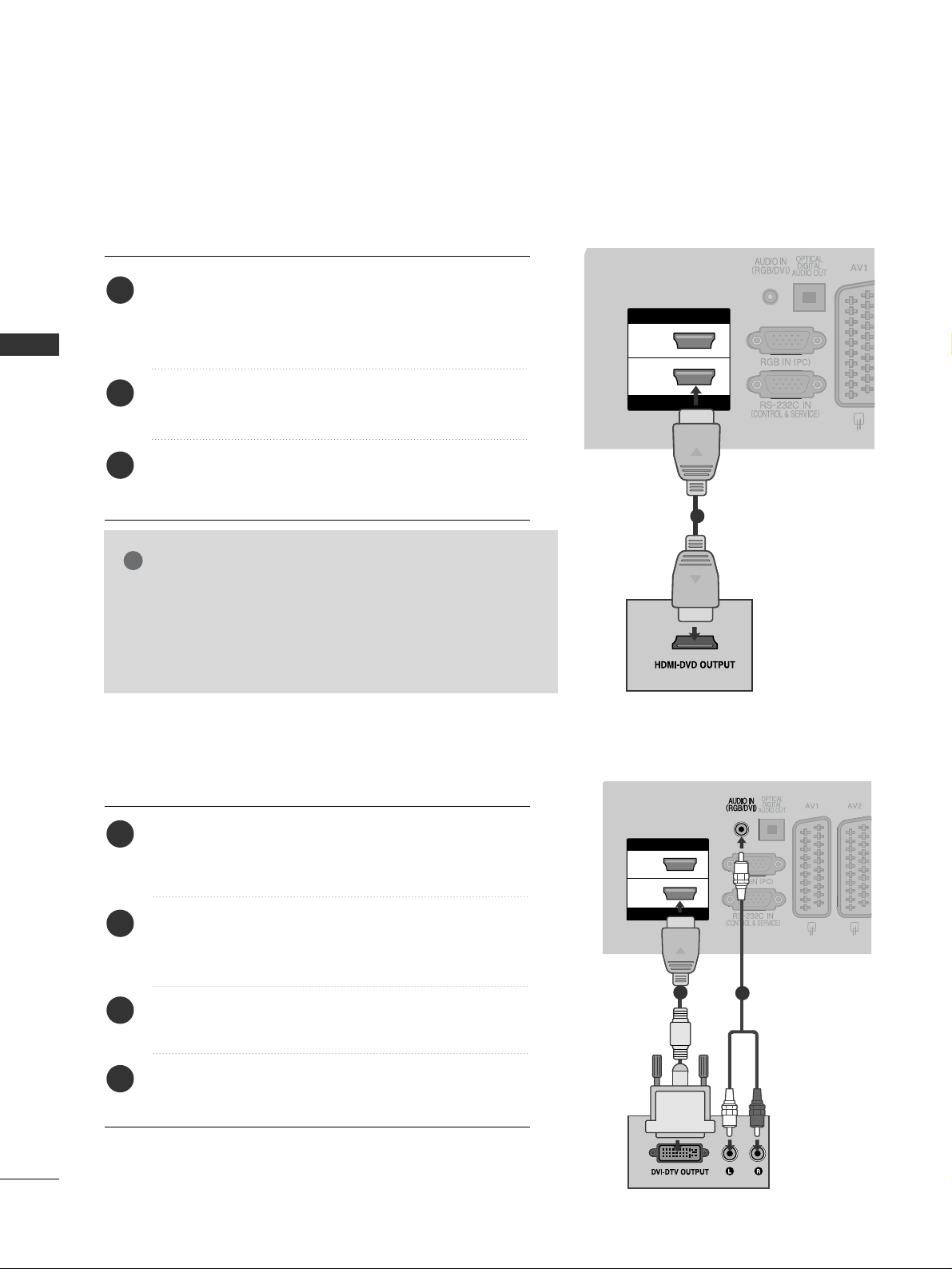
12
EINRICHTEN EXTERNER GERÄTE
EINRICHTEN EXTERNER GERÄTE
Bei Anschluss über ein HDMI-Kabel
HDMI IN
HDMI/DVI IN
2
1
1
Bei Anschluss über ein HDMI-zu-DVI-Kabel
(Außer 42/50PQ10
**,
42/50PQ11**)
HDMI IN
HDMI/DVI IN
2
1
1
2
Verbinden Sie die HDMI-Ausgangsbuchsen der digitalen Set-Top Box mit der
HHDDMMII//DDVVII IINN 11,HHDDMM II IINN
,
HHDDMM II IINN 22
oder
HHDDMM II IINN 33
-Eingangsbuchse des
Fernsehgeräts.
Schalten Sie die digitale Set-Top Box ein (siehe
Handbuch des Herstellers der digitalen Set-Top Box).
Wählen Sie über die Taste
HH DDMMII11, HH DDMMII22
oder
HH DDMMII33
der Fernbedienung
II NNPPUU TT
als Eingangsquelle.
2
3
1
Verbinden Sie die HDMI-Ausgangsbuchsen der digitalen Set-Top Box mit der
HHDDMMII//DDVVII IINN 11
-
Eingangsbuchse des Fernsehgeräts.
Verbinden Sie die Audio-Ausgangsbuchsen der digitalen Set-Top Box mit der
AAUUDDIIOO IINN ((RR GGBB // DDVV II))
-
Eingangsbuchse des Fernsehgeräts.
Schalten Sie die digitale Set-Top Box ein (siehe
Handbuch des Herstellers der digitalen Set-Top Box).
Wählen Sie über die Taste
HH DDMMII11
auf der
Fernbedienung
II NNPPUU TT
als Eingangsquelle.
2
3
4
1
GG
Überprüfen Sie, ob das HDMI-Kabel die Version 1.3 oder
höher besitzt.
Falls das HDMI-Kabel die HDMI Version 1.3 nicht unterstützt, könnte das Bild flimmern oder gar nicht angezeigt
werden. Bitte verwenden Sie ein neues Kabel, das mindestens
HDMI Version 1.3 unterstützt.
HINWEIS
!
Page 15
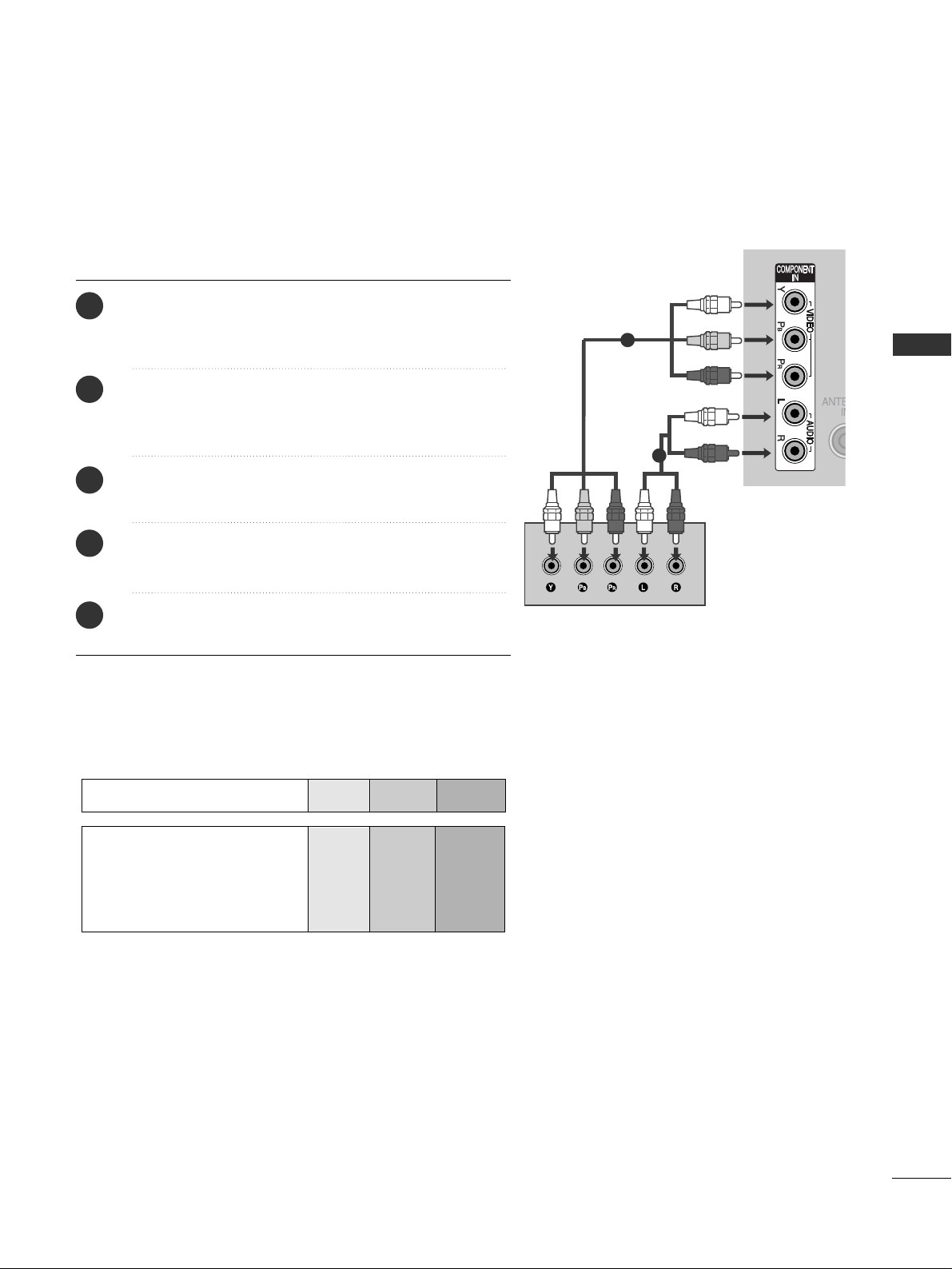
13
EINRICHTEN EXTERNER GERÄTE
EINSTELLUNG DES DVD-PLAYERS
Bei Anschluss über ein Component-Kabel
(Außer 42/50PQ10
**,
42/50PQ11**)
Component Eingangsbuchsen
Schließen Sie den DVD-Spieler für eine bessere Bildqualität an die Component-Eingangsbuchsen an
(siehe unten).
Component-BuchsenamTV-Gerät
YPB PR
Videoausgänge am DVD-Spieler
Y
Y
Y
Y
PB
B-Y
Cb
Pb
P
R
R-Y
Cr
Pr
1
2
Verbinden Sie die Videoausgänge (Y, PB, PR)des DVDSpielers mit den Buchsen
CC OOMMPPOONNEENNTT IINN VVIIDDEEOO
(Y, PB, PR)am TV-Gerät.
Verbinden Sie die Audioausgänge des DVD-Spielers mit
den
CC OOMMPPOONNEENNTT IINN AA UUDDIIOO
-Eingangsbuchsen
desTV-Geräts.
Schalten Sie den DVD-Spieler ein und legen Sie eine
DVD ein.
Wählen Sie über die Taste Komponente auf der
Fernbedienung KOMPONENTals Eingangsquelle.
Weitere Informationen erhalten Sie im Handbuch des
DVD-Spielers.
2
3
4
5
1
Page 16
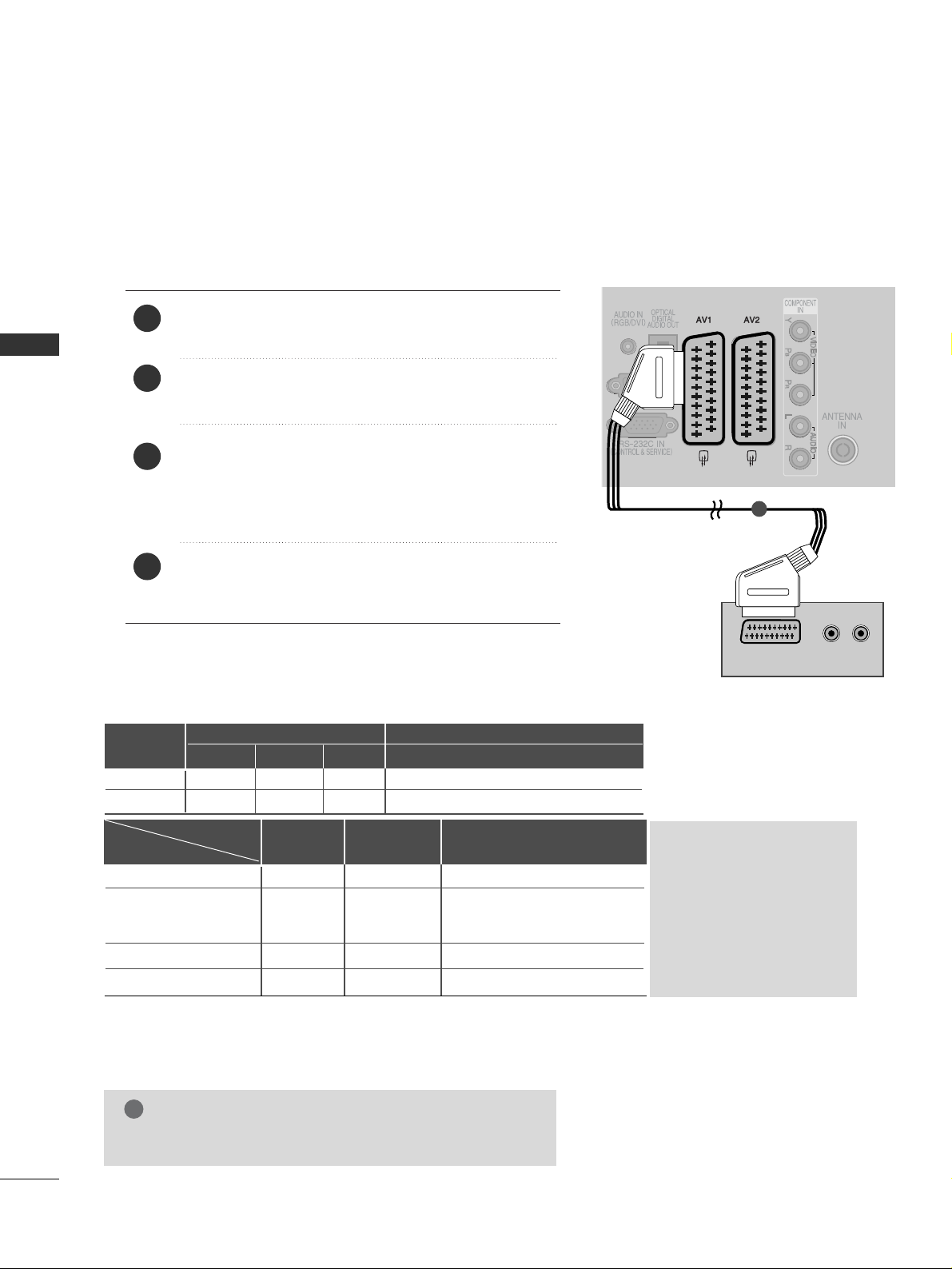
14
EINRICHTEN EXTERNER GERÄTE
EINRICHTEN EXTERNER GERÄTE
(R) AUDIO (L)
AUDIO/
VIDEO
1
2
3
4
1
Bei Anschluss über ein SCART-Kabel
Verbinden Sie die AAVV11-SCART-Buchse des TVGeräts mit der SCART-Buchse am DVD-Spieler.
Schalten Sie den DVD-Spieler ein und legen Sie eine
DVD ein.
Wählen Sie über die Taste
II NNPPUUTT
auf der
Fernbedienung
AA VV 11
als Eingangsquelle.
Wählen Sie
AA VV 22
als Eingangsquelle bei Anschluss an
die
AA VV 22
-SCART-Buchse.
Weitere Informationen erhalten Sie im Handbuch des
DVD-Spielers.
HINWEIS
!
GG
Verwenden Sie bitte ein geschirmtes SCART-Kabel.
Scart
AV1
AV2
Eingang
Video Audio RGB
Ausgang
Video, Audio
Nur ATV
Ausgang für ATV, DTV, AV1/2/3 vorhanden.
OOO
OOX
Digitalfernsehen
Analog-TV
AV1/2/3
Komponente/RGB/HDMI
AV1 (TV-
Ausg.)
XO O
OO O
OO O
OX O
AV2 (Monitor-
Ausg.)
AV2 (Bei einer laufenden zeit-
plangesteuerten DTV-Aufnahme
über das Aufnahmegerät.)
GG
TV-Ausg.: Ausgabe
analoger TV-Videosignale.
Monitor-Ausg.: Ausgabe
des aktuell angezeigten
Bildes.
GG
AV3,
Komponente, RGB :
Außer
42/50PQ10**,
42/50PQ11
**.
(Das Eingangssignal wird automatisch
nach DTV konvertiert.)
Ausgangstyp
Aktueller
Eingangsmodus
Page 17
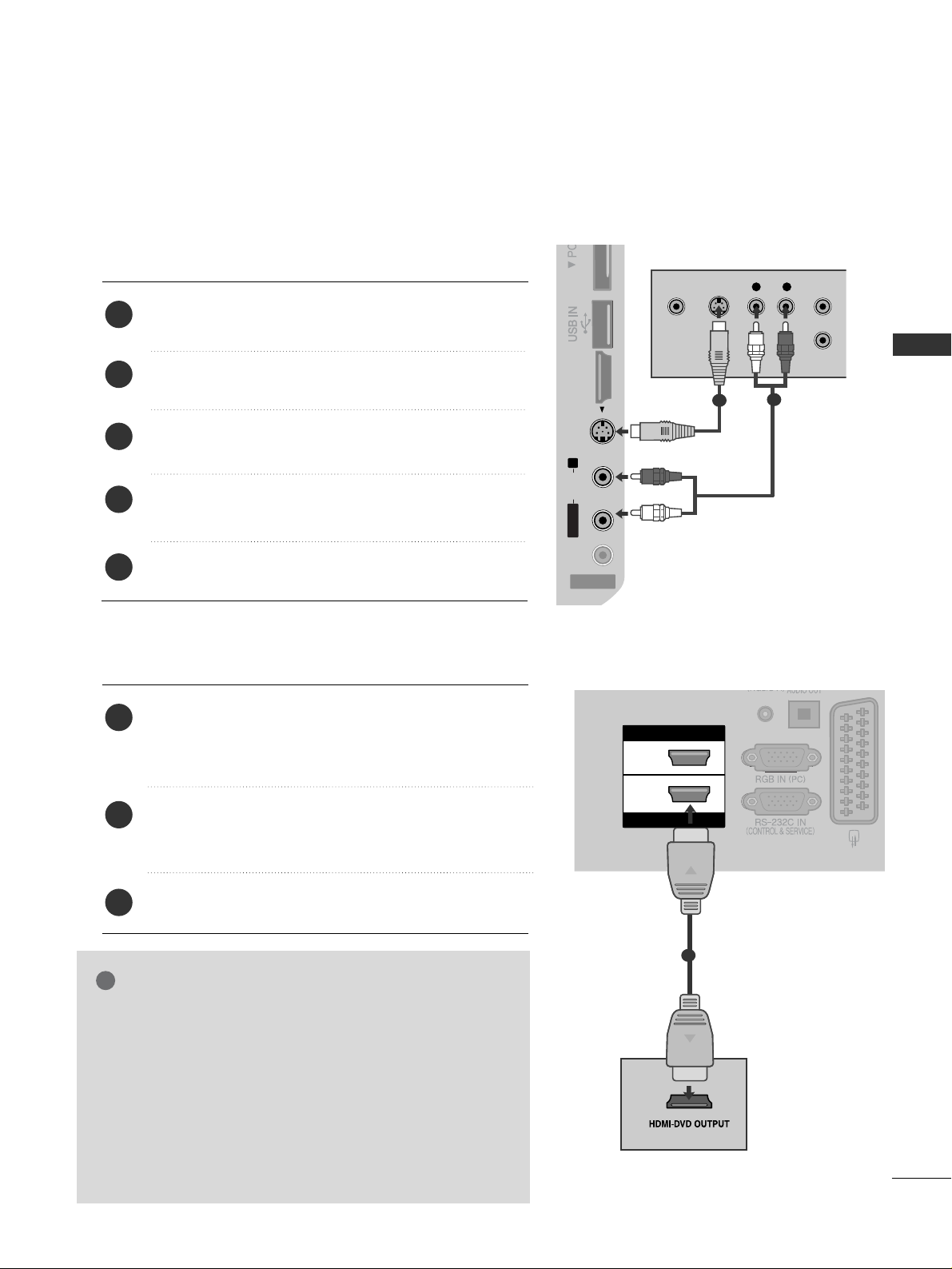
15
EINRICHTEN EXTERNER GERÄTE
HDMI IN
HDMI/DVI IN
2
1
R
S-VIDEO HDMI IN 3
Bei Anschluss über ein HDMI-Kabel
Verbinden Sie die HDMI-Ausgangsbuchsen des DVDSpielers mit der
HHDDMMII//DDVVII IINN 11,HHDDMM II IINN, HHDDMMII
II NN 22
oder
HHDDMMII IINN 33--
Eingangsbuchse des TV-
Geräts.
Wählen Sie über die Taste
HH DDMMII11, HH DDMMII22
oder
HH DDMMII33
auf der Fernbedienung
II NNPPUUTT
als
Eingangsquelle.
Weitere Informationen erhalten Sie im Handbuch des
DVD-Spielers.
2
3
1
1
GG
Über ein HDMI-Kabel kann das Fernsehgerät Video-und
Audio-Signale gleichzeitig empfangen.
GG
Wenn der digitalen DVD Auto HDMI nicht unterstützt,müssen
Sie die Ausgangsauflösung entsprechend einstellen.
GG
Überprüfen Sie, ob das HDMI-Kabel die Version 1.3 oder
höher besitzt.
Falls das HDMI-Kabel die HDMI Version 1.3 nicht unterstützt, könnte das Bild flimmern oder gar nicht angezeigt
werden. Bitte verwenden Sie ein neues Kabel, das mindestens
HDMI Version 1.3 unterstützt.
HINWEIS
!
Bei Anschluss des S-Video-Kabels
(Außer 42/50PQ10
**,
42/50PQ11**)
AV IN 3
L/MONO
R
AUDIOAUDIO
VIDEOVIDEO
S-VIDEO HDMI IN 3
L R
S-VIDEOVIDEO
OUTPUT
SWITCH
ANT IN
ANT OUT
Verbinden Sie den S-VIDEO-Ausgang des DVD-Spielers
mit dem
SS--VV IIDDEEOO
-Eingang des TV-Geräts.
Verbinden Sie die Audioausgänge des DVD-Spielers
mit den
AAUUDDIIOO
-Eingangsbuchsen des TV-Geräts.
Schalten Sie den DVD-Spieler ein und legen Sie eine
DVD ein.
Wählen Sie über die Taste
II NNPPUUTT
auf der
Fernbedienung
AA VV 33
als Eingangsquelle.
Weitere Informationen erhalten Sie im Handbuch des
DVD-Spielers.
2
3
4
5
1
1
2
Page 18
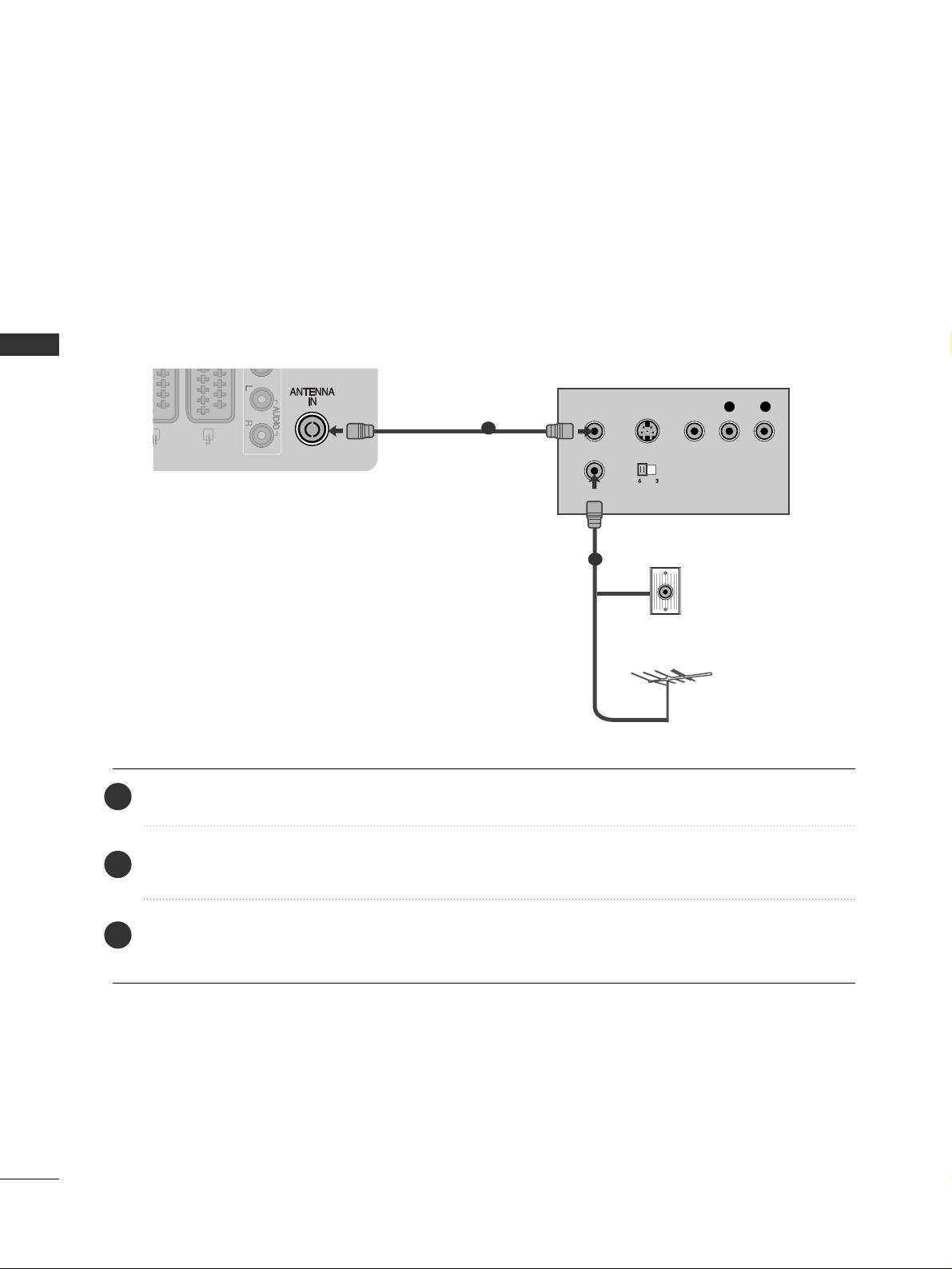
16
EINRICHTEN EXTERNER GERÄTE
VIDEOREKORDER-SETUP
■
Lassen Sie zwischen Videorekorder und TV-Gerät einen angemessenen Abstand,um Bildrauschen zu vermeiden.
R
AUDIO
S-VIDEO HDMI IN 3
OUTPUT
SWITCH
ANT IN
R
S-VIDEO VIDEO
ANT OUT
L
Wandanschluss
Antenne
1
2
Anschluss über ein HF-Kabel
EINRICHTEN EXTERNER GERÄTE
Verbinden Sie die ANT OUT-Buchse des Videorekorders mit der ANTENNA IN am TV-Gerät.
Schließen Sie das Antennenkabel an die ANT IN-Buchse des Videorekorders an.
Drücken Sie auf dem Videorekorder die Taste PLAY und stimmen Sie die jeweili-gen Programme am TV-
Gerät und Videorekorder aufeinander ab.
2
3
1
Page 19
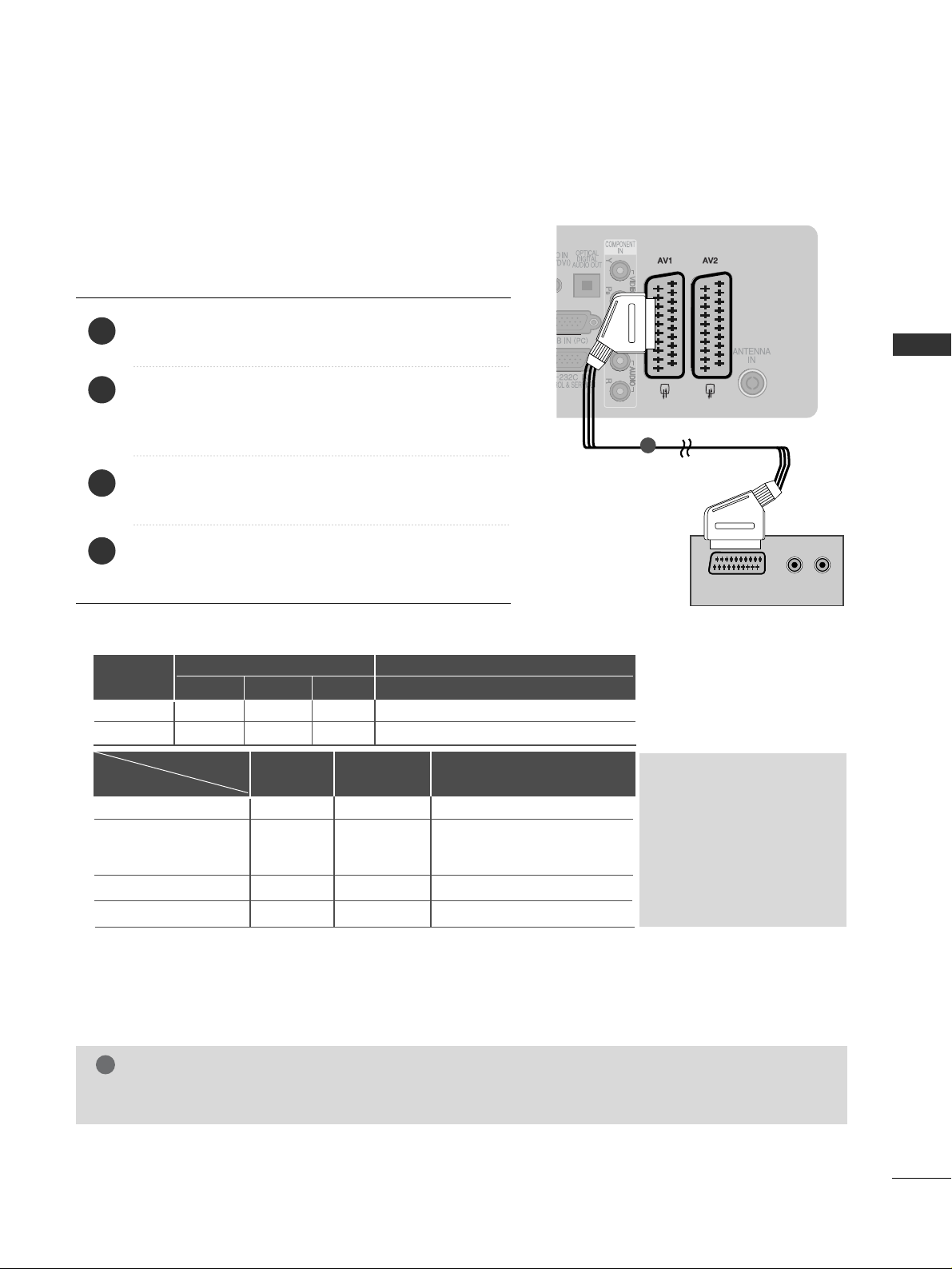
17
EINRICHTEN EXTERNER GERÄTE
(R) AUDIO (L)
AUDIO/
VIDEO
AV IN 3
L/ MONO
R
AUDIO
VIDEO
S-VIDEO HDMI IN 3
Bei Anschluss über ein SCART-Kabel
1
Verbinden Sie die SCART-Buchse des Videorekorders mit
der
AAVV 11
Buchse am TV-Gerät.
Legen Sie eine Videokassette in den Videorekorder ein
unddrücken Sie auf dem Videorekorder PLAY. (Siehe
Eigentümerhandbuch des Videorekorders)
Wählen Sie über die Taste
II NNPPUUTT
auf der
Fernbedienung
AAVV 11
als Eingangsquelle.
Wählen Sie
AAVV 22
als Eingangsquelle bei Anschluss an
die
AAVV 22
-SCART-Buchse.
2
3
4
1
HINWEIS
!
GG
Verwenden Sie nur geschirmte EURO Scart-Kabel.
Scart
AV1
AV2
Eingang
Video Audio RGB
Ausgang
Video, Audio
Nur ATV
Ausgang für ATV, DTV, AV1/2/3 vorhanden.
OOO
OOX
Digitalfernsehen
Analog-TV
AV1/2/3
Komponente/RGB/HDMI
AV1
(TV Out)
XO O
OO O
OO O
OX O
AV2
(Monitor Out)
AV2 (Bei einer laufenden zeit-
plangesteuerten DTV-Aufnahme
über das Aufnahmegerät.)
GG
TV-Ausg.: Ausgabe
analoger TV-Videosignale.
Monitor-Ausg.: Ausgabe
des aktuell angezeigten
Bildes.
GG
AV3, Komponente, RGB :
Außer 42/50PQ10
**
,
42/50PQ11
**.
(Das Eingangssignal wird automatisch
nach DTV konvertiert.)
Ausgangstyp
Aktueller
Eingangsmodus
Page 20
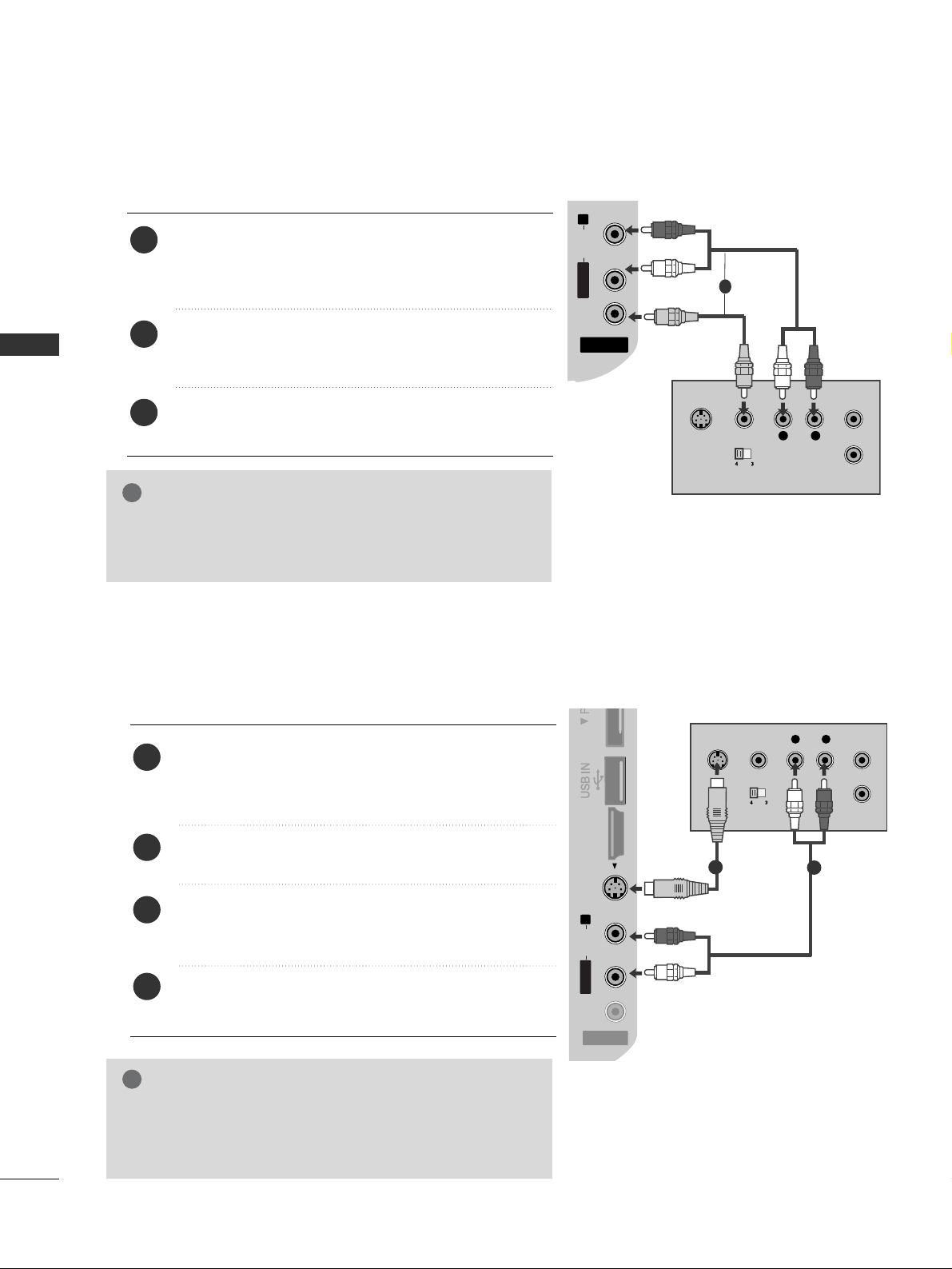
18
EINRICHTEN EXTERNER GERÄTE
EINRICHTEN EXTERNER GERÄTE
GG
Wenn sowohl ein S-VIDEO-als auch ein VIDEO-Signal an
den S-VHS-Anschluss des Videorekorders angeschlossen
sind,kann nur das S-VIDEO-Signal empfangen werden.
HINWEIS
!
AV IN 3
L/MONO
R
AUDIOAUDIO
VIDEOVIDEO
S-VIDEO HDMI IN 3
L
R
S-VIDEO
VIDEO
OUTPUT
SWITCH
ANT IN
ANT OUT
Bei Anschluss des S-Video-Kabels
(Außer 42/50PQ10
**,
42/50PQ11**)
Verbinden Sie den S-VIDEO-Ausgang des Videorekorders
mit dem S S--VI VIDE DEO O-Eingang des TV-Geräts.Die
Bildqualität wird im Vergleich zu herkömmlichen
Composite-Signalen (RCA-Kabel)verbessert.
Verbinden Sie die Audioausgänge des Videorekorders
mit den
AAUUDDII OO
-Eingangsbuchsen des TV-Geräts.
Legen Sie eine Videokassette in den Videorekorder ein
und drücken Sie auf dem Videorekorder PLAY.(siehe
Handbuch des Herstellers des Videorekorders).
Wählen Sie über die Taste
II NNPPUUTT
auf der
Fernbedienung
AA VV 33
als Eingangsquelle.
2
3
4
1
1
2
Bei Anschluss des RCA-Kabels
(Außer 42/50PQ10
**,
42/50PQ11**)
AV IN 3
L/ MONO
R
AUDIO
VIDEO
S-VIDEO HDMI IN 3
AV IN 3
L/MONO
R
AUDIOAUDIO
VIDEOVIDEO
SS-VIDEO HDMI IN 3
L
R
S-VIDEO
VIDEO
OUTPUT
SWITCH
ANT IN
ANT OUT
Verbinden Sie die
AAUUDDIIOO//VVIIDDEEOO
-Buchsen des TVGeräts mit denen des Videorekorders.Dabei müssen die
Farben der verbundenen Buchsen übereinstimmen
(Video=gelb,Audio Left =weiß und Audio Right =rot).
ILegen Sie eine Videokassette in den Videorekorder ein und
drücken Sie die Wiedergabetaste auf dem Videorekorder
(siehe Eigentümerhandbuch des Videorekorders).
Wählen Sie über die Taste
IINNPPUUTT
auf der Fernbedienung
AAVV33
als Eingangsquelle.
1
2
3
GG
Wenn Sie einen Mono-Videorekorder besitzen,verbinden
Sie den Videorekorder über das Audiokabel mit der
AAUUDDIIOO LL//MM OO NNOO
-Buchse des Geräts.
HINWEIS
!
1
Page 21
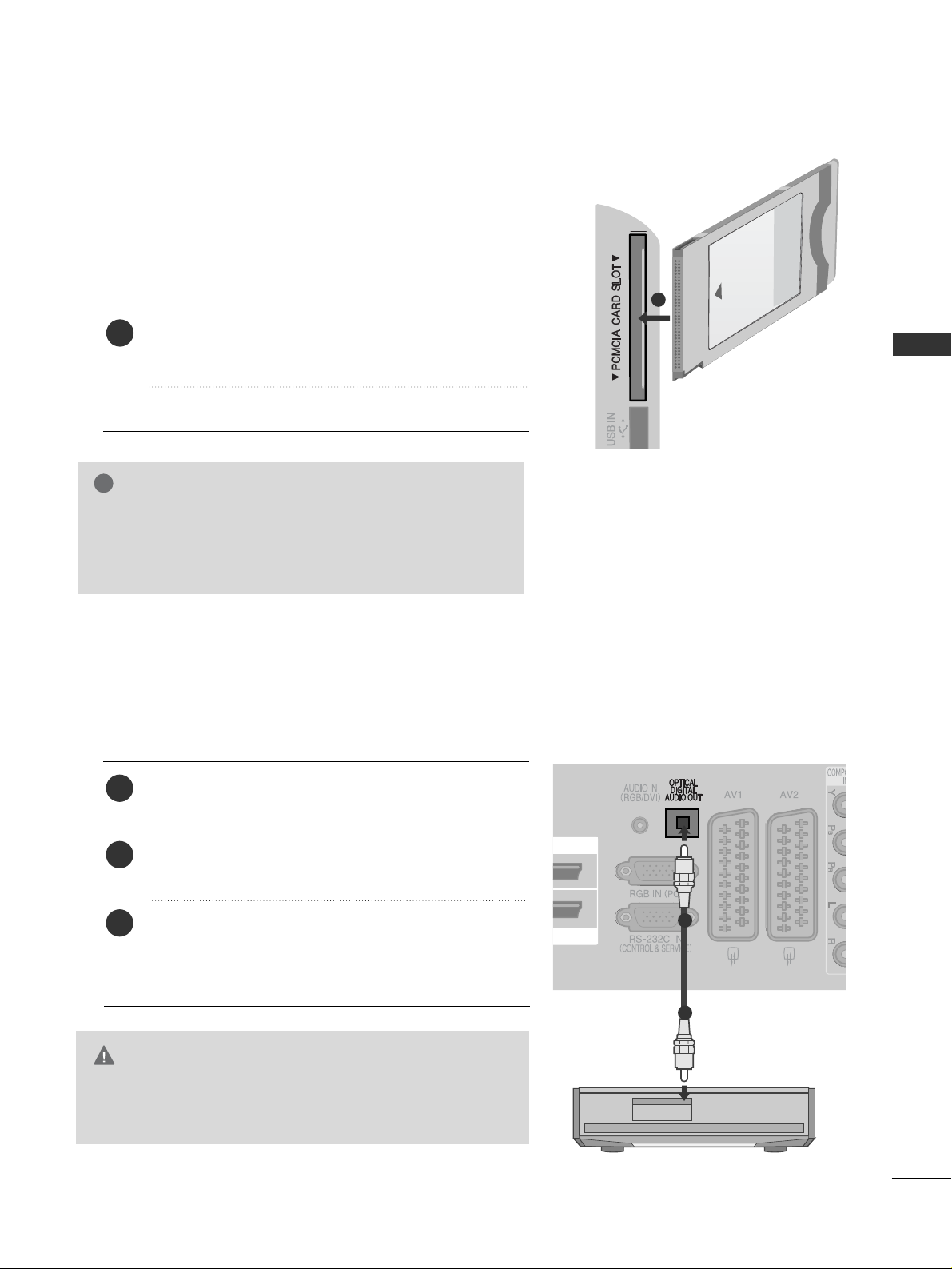
19
G
Blicken Sie nicht direkt in den optischen Ausgang. Wenn
ein Laserstrahl in Ihr Auge gelangt, könnte das Ihr
Sehvermögen beeinträchtigen.
VORSICHT
IN
Verbinden Sie ein Ende des optischen Kabels mit dem
optischen Digital-Audio-Ausgang des TV-Geräts.
Verbinden Sie das andere Ende des optischen Kabels
mit dem digitalen Audioeingang des Audiogeräts.
Stellen Sie im Menü AUDIO die Option „TV Speaker
option" (TV-Lautsprecher) auf „Off" (Aus) (
G
SS..8899
).
Informationen zum Betrieb entnehmen Sie dem
Handbuch des externen Audiogeräts.
2
3
1
1
2
EINRICHTUNG DES DIGITAL-AUDIO-AUSGANGS
Senden Sie das TV-Audiosignal über den optischen Digital-Audio-Ausgang an externe Audiogeräte.
Um digitale Sendungen über die 5.1-Kanal-Lautsprecher zu hören, schließen Sie ein DVD-Heimkinosystem
(oder Verstärker) am OPTICAL DIGITAL AUDIO OUT-Anschluss auf der Rückseite des Fernsehers an.
Setzen Sie das CI-Modul wie gezeigt in den
PPCCMMCCIIAA
(Personal Computer Memory Card International
Association)-
KKAA RRTTEENNSSCC HHLLIITTZZ
des TV-Geräts ein.
Weitere Informationen finden Sie auf (
G
SS..4444
)
1
EINSETZEN DES CI-MODULS
-- ZZ uurr AAnnzz eeiiggee vveerrsscchhllüüss sseelltteerr SSeenndduunnggeenn (( PPaayy ----TTVV)) iimm
DDiiggiittaallmmoodduu ss..
-- DDiieessee FFuu nnkkttiioonn iisstt iinn eeiinniiggeenn LLäännddeerrnn nniicchhtt vvee rrffüüggbbaarr..
1
EINRICHTEN EXTERNER GERÄTE
GG
Überprüfen Sie, ob das CI-Modul richtig herum im PCMCIAKartensteckplatz angeschlossen wurde. Falls das Modul nicht
korrekt eingesetzt wurde, können der Fernseher und der PCMCIA-Kartensteckplatz beschädigt werden.
HINWEIS
!
Page 22
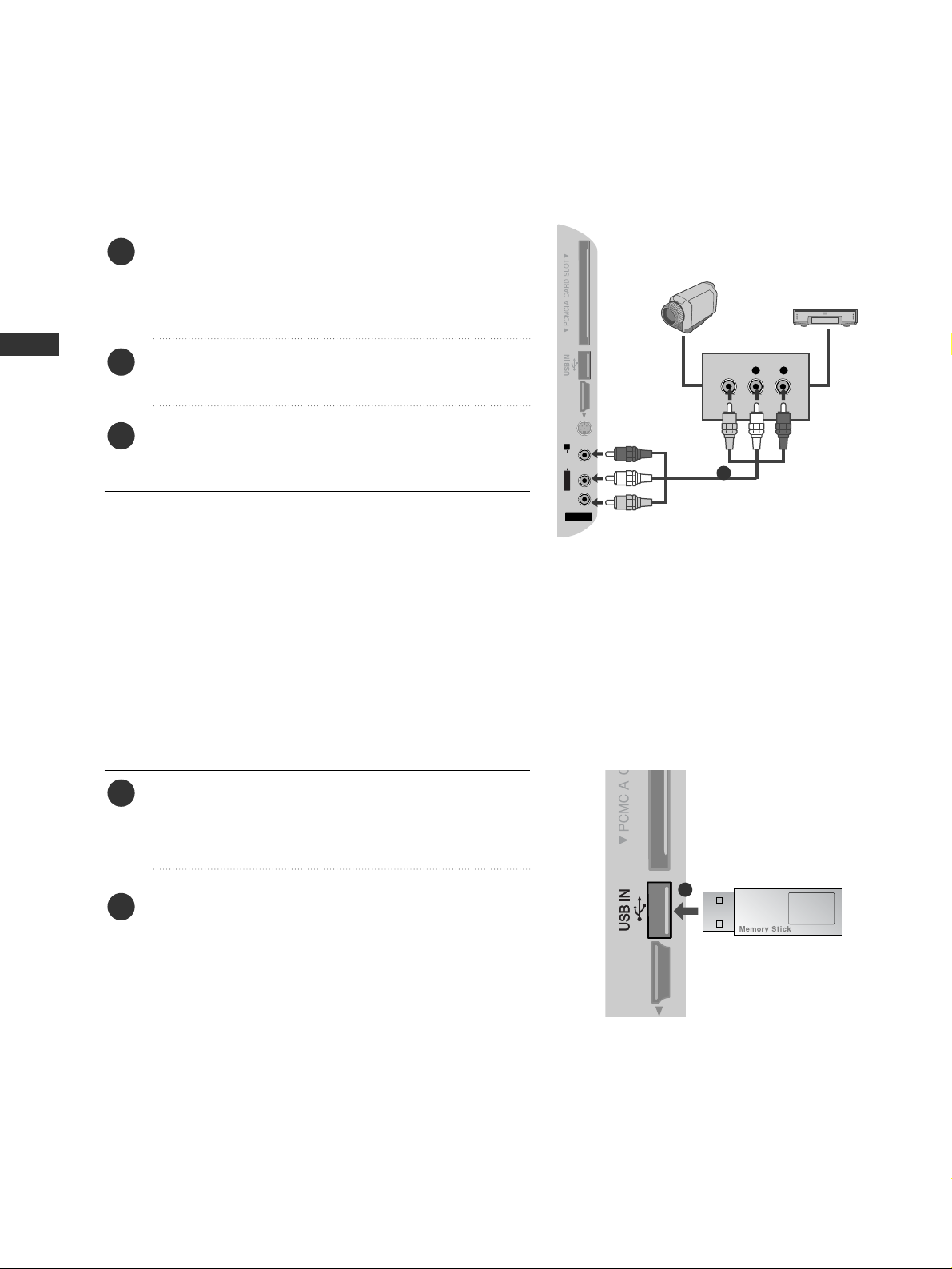
20
EINRICHTEN EXTERNER GERÄTE
EINRICHTEN EXTERNER GERÄTE
1
L R
VIDEO
AV IN 3
L/MONO
R
AUDIOAUDIO
VIDEOVIDEO
S-VIDEO HDMI IN 3
Verbinden Sie die
AAUUDDIIOO//VVIIDDEEOO
Buchsen des TVGeräts mit denen des Videorekorders.Dabei müssen die
Farben der verbundenen Buchsen übereinstimmen (Video
=gelb,Audio Left =weiß und Audio Right =rot).
Wählen Sie über die Taste
II NNPPUUTT
auf der
Fernbedienung
AA VV 33
als Eingangsquelle.
Bedienen Sie das entsprechende externe Gerät.
Weitere Informationen erhalten Sie im Handbuch des
externen Geräts.
2
3
1
1
Camcorder
Videospielkonsole
EINRICHTEN ANDERER A/V-QUELLEN
(Außer 42/50PQ10
**,
42/50PQ11**)
Schließen Sie das USB-Gerät an die
UUSSBB IINN
-Buchsen
an der Seite des Fernsehers an.
Nach dem Anschluss an die
UUSSBB IINN
-Buchsen kann die
UUSS BB
-Funktion benutzt werden. (
GG
SS.. ..5533
)
2
1
EINRICHTUNG DES USB-EINGANGS
(Außer 42/50PQ10
**,
42/50PQ11**)
Page 23
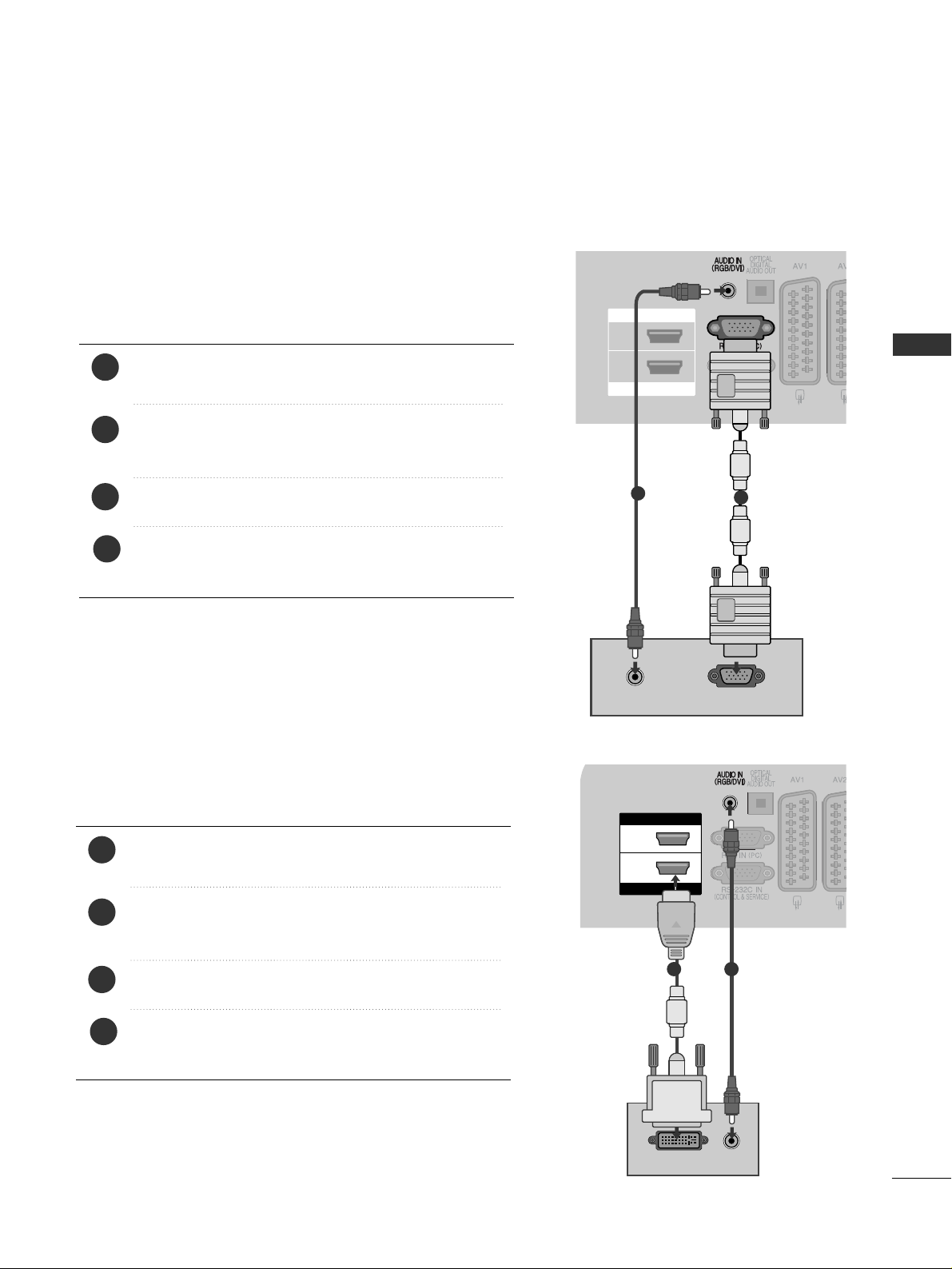
21
EINRICHTEN EXTERNER GERÄTE
PC-SETUP
(Außer 42/50PQ10
**,
42/50PQ11**)
Dieses TV-Gerät unterstützt Plug and Play,d.h.der PC passt sich automatisch den Einstellungen des TV-Geräts an.
Bei Anschluss über ein D-Sub-15-Pin-Kabel
HDMI IN
HDMI/DVI IN
2
1
AUDIO
RGB OUTPUT
1
2
4
Verbinden Sie die RGB-Ausgangsbuchsen des PCs mit
der
RRGGBB II NN ((PPCC))
-Buchse des Fernsehgeräts.
Verbinden Sie die PC-Audio-Ausgangsbuchse mit der
AAUUDDIIOO IINN ((RRGGBB//DDVVII))
-Buchse des Fernsehgeräts.
Schalten Sie den PC und das Fernsehgerät ein.
Wählen Sie über die Taste
II NNPPUUTT
auf der
Fernbedienung
RRGG BB
als Eingangsquelle.
2
3
1
HDMI IN
HDMI/DVI IN
2
1
DVI-PC OUTPUT
AUDIO
Bei Anschluss über ein HDMI-zu-DVI-Kabel
1 2
4
Verbinden Sie den DVI-Ausgang des PCs mit der
Buchse
HHDDMMII //DDVVII II NN11
am Gerät.
Verbinden Sie die PC-Audio-Ausgangsbuchse mit der
AAUUDDIIOO IINN ((RRGGBB//DDVVII))
-Buchse des Fernsehgeräts.
Schalten Sie den PC und das Fernsehgerät ein.
Wählen Sie über die Taste
II NNPPUUTT
auf der
Fernbedienung
HH DDMM II11
als Eingangsquelle.
2
3
1
Page 24
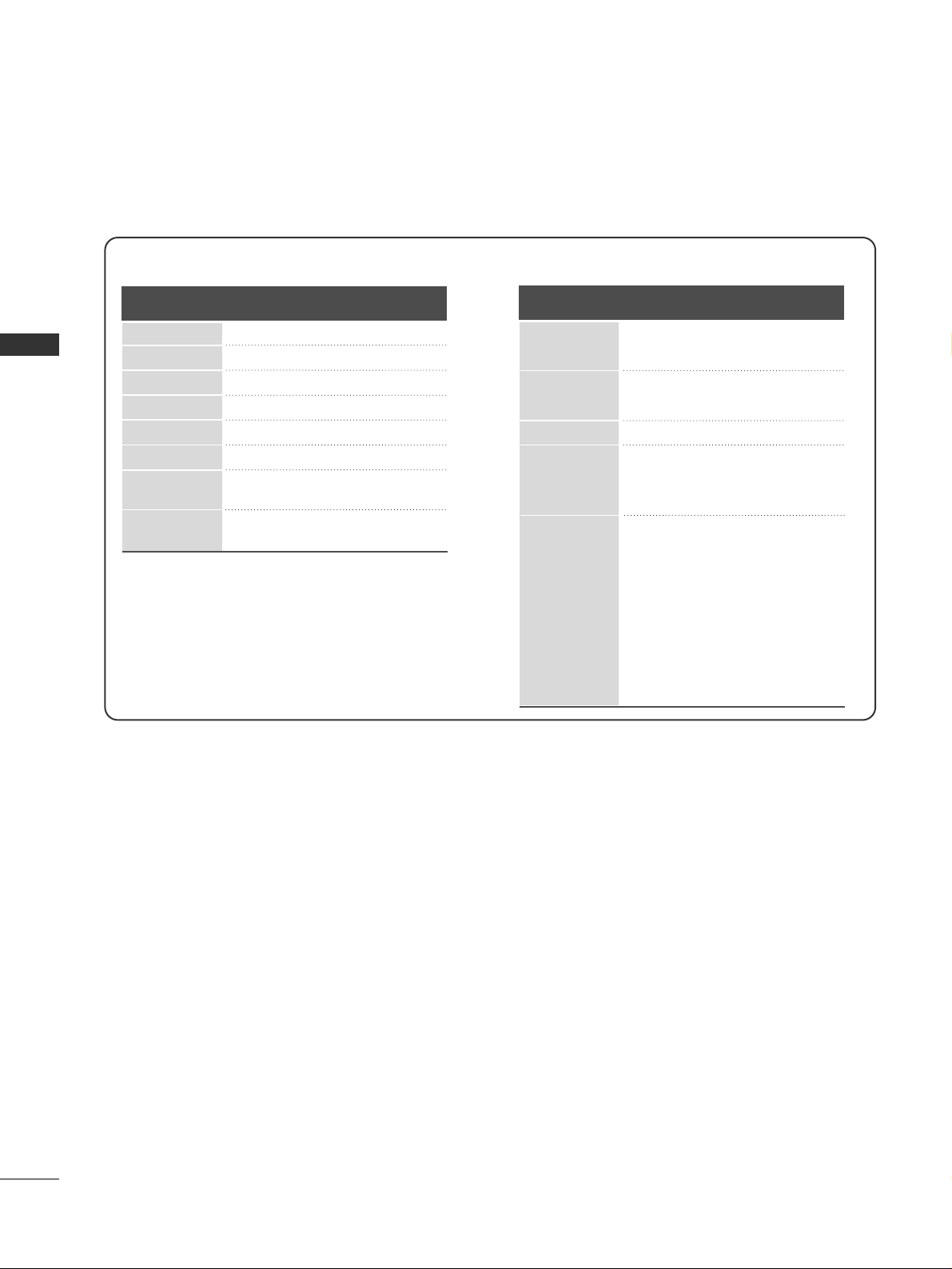
22
EINRICHTEN EXTERNER GERÄTE
EINRICHTEN EXTERNER GERÄTE
Verfügbare Bildschirmauflösung
modus RGB-PC / modus HDMI/DVI-PC
70,08
59,94
60,31
60,00
59,87
59,8
59,93
60,00
31,468
31,469
37, 879
48,363
47, 78
47, 72
66,587
67, 50
720x400
640x480
800x600
1024x768
1280x768
1360x768
1920x1080
(RGB-PC)
1920x1080
(HDMI-PC)
Auflösung
Horizontalfrequ
enz (kHz)
Bildwiederholfre
quenz (Hz)
modus HDMI/DVI-DTV
59,94
60
59,94
60
50,00
50,00
59,94
60
50,00
59,94
60
24,00
30
50,00
59,94
60
31,469
31,469
31,47
31,50
31,25
37, 50
44,96
45,00
28,125
33,72
33,75
27,00
33,75
56,25
67, 433
67, 50
Auflösung
Horizontalfrequ
enz (kHz)
Bildwiederholfre
quenz (Hz)
640x480
720x480
720x576
1280x720
1920x1080
Page 25
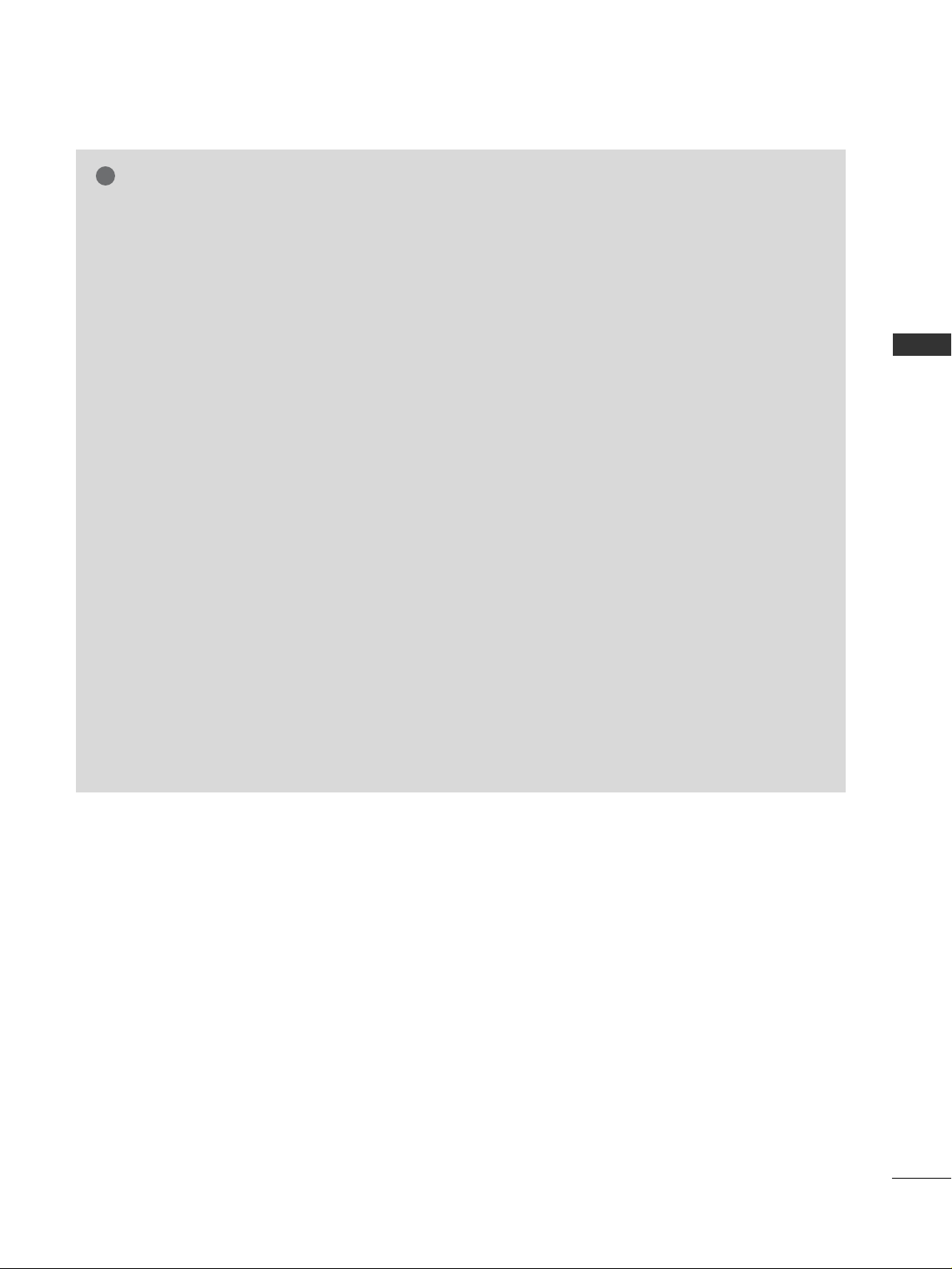
23
EINRICHTEN EXTERNER GERÄTE
HINWEIS
!
G
Vermeiden Sie die zu lange Anzeige eines stehenden Bildes. Das Standbild könnte sich auf dem
Bildschirm einbrennen. Verwenden Sie daher,
wenn möglich, einen Bildschirmschoner.
G
Aufgrund der Auflösung, der vertikalen Struktur,
des Kontrasts oder der Helligkeit kann im PCModus Rauschen auftreten. Wenn dies der Fall ist,
stellen Sie eine andere Auflösung im PC-Modus
ein, ändern Sie die Bildwiederholrate oder passen
Sie die Helligkeit und den Kontrast im Menü so
an, dass das Bild klar angezeigt wird. Wenn die
Bildwiederholrate der PC-Grafikkarte nicht geändert werden kann, tauschen Sie die PCGrafikkarte aus oder wenden Sie sich an den
Hersteller der PC-Grafikkarte.
G
Die Art des Synchronisationseingangs ist für horizontale und vertikale Frequenzen unterschiedlich.
G
Für eine optimale Bildqualität wird eine Auflösung
von 1024x768, 60Hz (42PQ20**, 42PQ30**,
42PQ60**) / 1360x768, 60Hz ( 50PQ20**,
50PQ30**, 50PQ60**) / 1920x1080,
60Hz(50PS30**, 50PS60**, 60PS40**) im PCModus empfohlen.
G
Verbinden Sie das Signalkabel des PCMonitorausgangs mit dem RGB (PC)-Anschluss
des Fernsehgeräts oder das Signalkabel des
HDMI-Ausgangs des PCs mit dem HDMI IN (oder
HDMI/DVI IN)-Anschluss des TV-Geräts.
G
Schließen Sie das Audiokabel des PCs an den
Audioeingang des Fernsehgeräts an (Audiokabel sind
nicht im Lieferumfang des Fernsehgeräts enthalten).
G
Wenn Sie eine Soundkarte verwenden, nehmen Sie
die erforderlichen Klangeinstellungen am PC vor
G
Falls die Grafikkarte des PCs nicht gleichzeitig
analoge und digitale RGB-Signale ausgibt, verwenden Sie nur einen der Anschlüsse (entweder
RGB oder HDMI IN (oder HGMI/DVI IN), um den
PC mit dem Fernsehgerät zu verbinden.
G
Wenn die Grafikkarte des PCs analoge und digitale RGB-Signale gleichzeitig ausgibt, stellen Sie
das Gerät auf RGB oder HDMI ein. (Der andere
Modus wird durch das Gerät automatisch auf
Plug-and-Play eingestellt.)
G
Der DOS-Modus funktioniert ggf. abhängig von
der Grafikkarte nicht, wenn Sie ein HDMI-zu-DVIKabel verwenden.
G
Wenn das RGB-PC-Kabel eine gewisse Länge
überschreitet, kann am Bildschirm Rauschen
auftreten. Wir empfehlen Kabel einer Länge von
höchstens 5 m. Dadurch wird eine optimale
Bildqualität erzielt.
Page 26
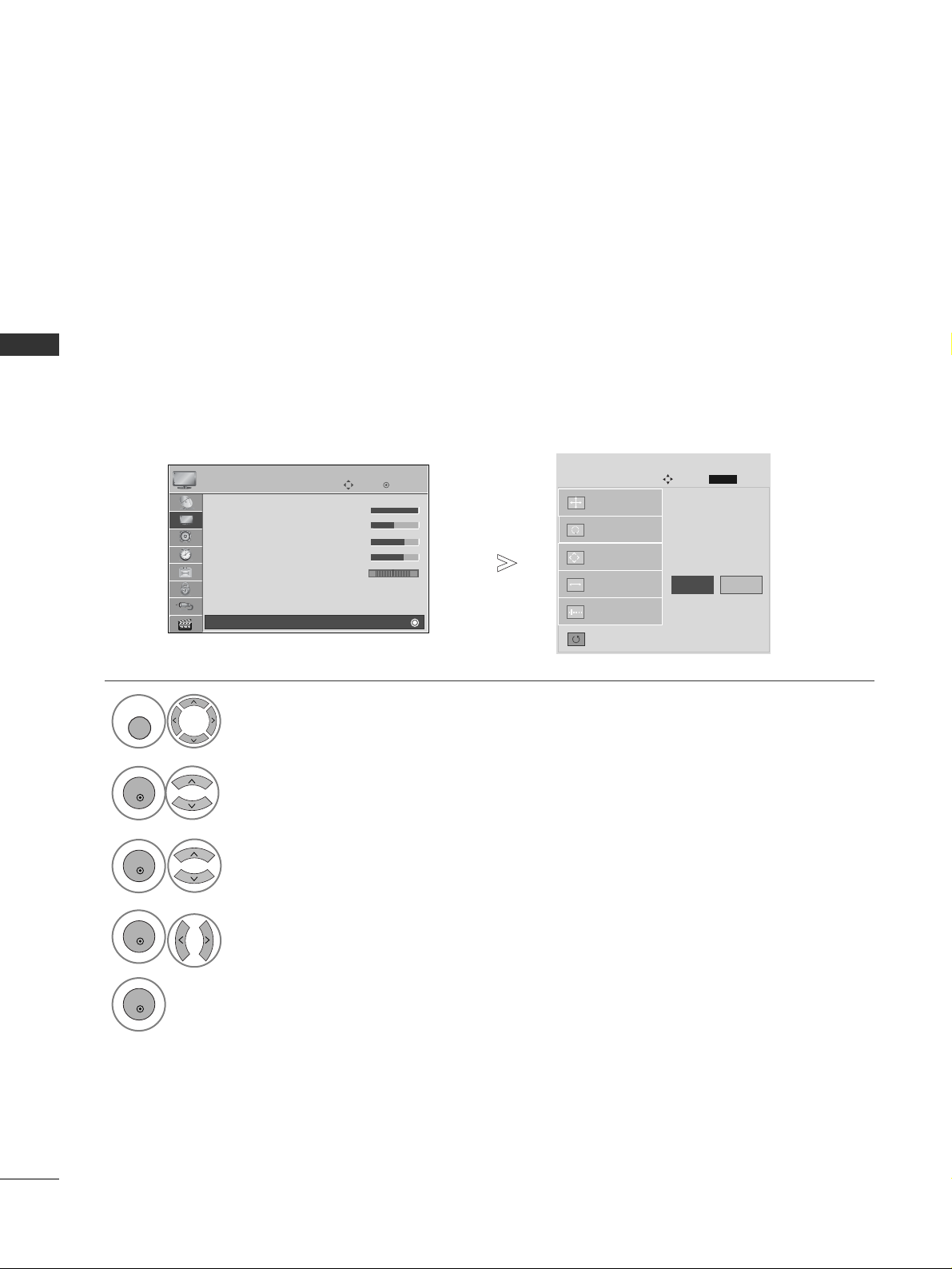
24
EINRICHTEN EXTERNER GERÄTE
EINRICHTEN EXTERNER GERÄTE
1
MENU
Einrichten des Bildschirms für PC-Modus
(Außer 42/50PQ10
**,
42/50PQ11**)
Bildlage, Größe und Taktrate auf die Werkseinstellungen zurücksetzen.
Diese Funktion steht in folgenden Betriebsarten zur Verfügung: RGB[PC].
Bildschirm zurücksetzen
Wählen Sie die Option
BB IILL DD
.
Wählen Sie die Option
AAnnzzee iiggee
.
3
Wählen Sie die Option
GGrruu nnddeeiinnsstt eelllluunngg
.
Ajustar
Auto Konfig.
ANZEIGE
Bew.
Vorh .
RETURN
Auflösung
Position
Größe
Taktrate
Reajuste
G
2
OK
OK
Wählen sie die option
JJ aa
.
Führen Sie die Option
GGrruu nnddeeiinnsstt eelllluunngg
aus.
4
OK
5
OK
OK
Bew.
• Kontrast 100
• Helligkeit 50
• Schärfe 70
• Farbe 70
• Tint 0
• Erweiterte Steuerung
• Bild Zurücksetzen
Anzeige
BILD
E
Anzeige
RG
• Betätigen Sie die Taste MENU, um zum normalen Fernsehbild zurückzukehren.
• Betätigen Sie die Taste RETURN, um zum vorherigen Menübildschirm zurückzukehren.
Ja Nein
Page 27
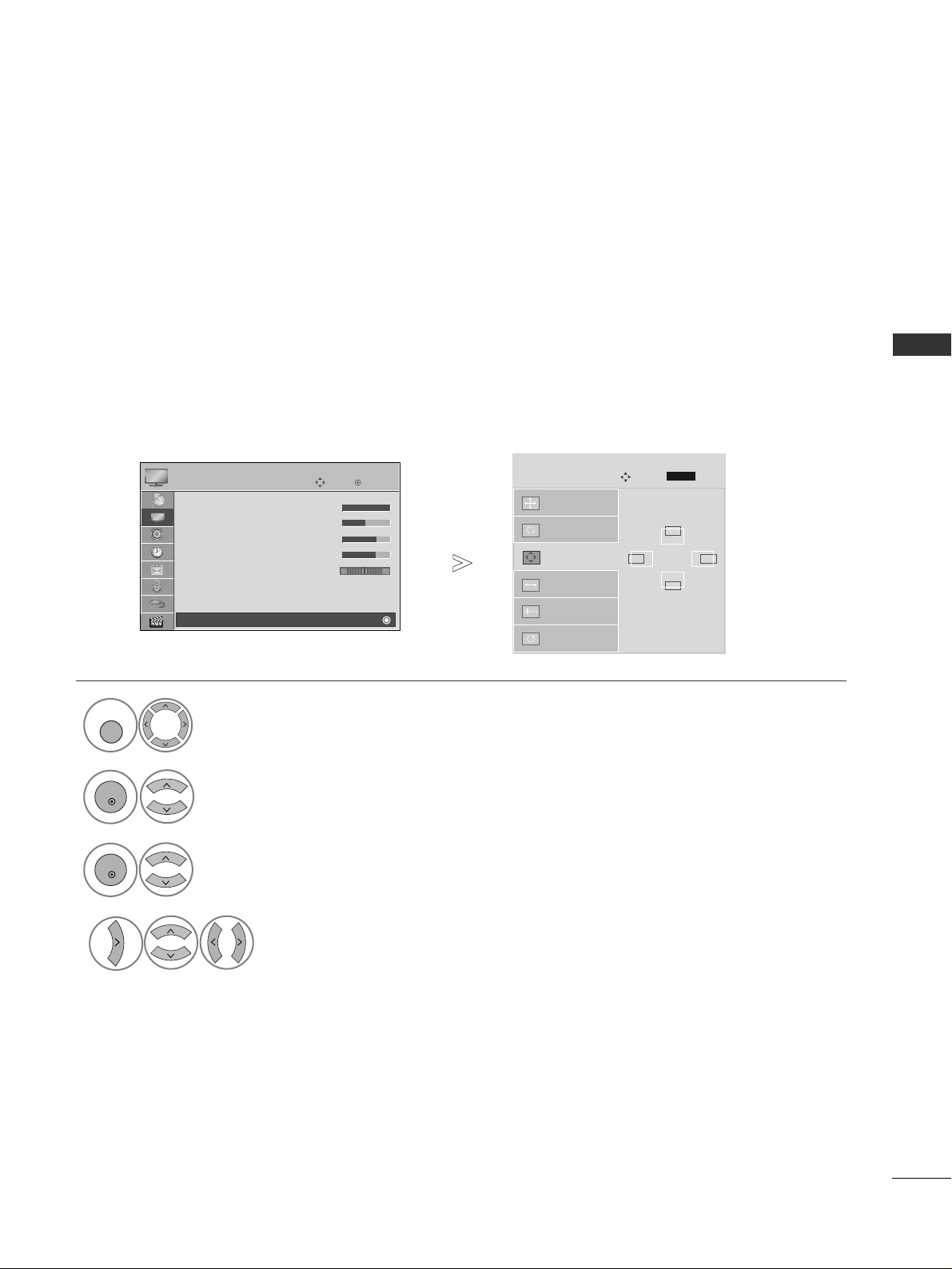
25
EINRICHTEN EXTERNER GERÄTE
Wenn nach der Auto-Konfiguration kein klares Bild angezeigt wird und insbesondere Buchstaben noch “zittern
“,kön-nen Sie die Taktrate manuell einstellen.
Diese Funktion ist in den folgenden Modi verfügbar: RGB[PC].
Position, Größe und Taktrate des Bildes anpassen
Wählen sie die option
BB IILL DD
.
Wählen sie die option
AAnnzzee iiggee
.
Wählen Sie entweder
PPooss iitt iioonn
, Größe oder Taktrate.
Nehmen Sie die jeweiligen Einstellungen vor.
Auto Konfig.
Auflösung
Position
G
Größe
Taktrate
Reajuste
GF
D
E
ANZEIGE
Bew.
Vorh .
1
MENU
3
4
2
OK
OK
RETURN
OK
Bew.
• Kontrast 100
• Helligkeit 50
• Schärfe 70
• Farbe 70
• Tint 0
• Erweiterte Steuerung
• Bild Zurücksetzen
Anzeige
BILD
E
Anzeige
RG
• Betätigen Sie die Taste MENU, um zum normalen Fernsehbild zurückzukehren.
• Betätigen Sie die Taste RETURN, um zum vorherigen Menübildschirm zurückzukehren.
Page 28
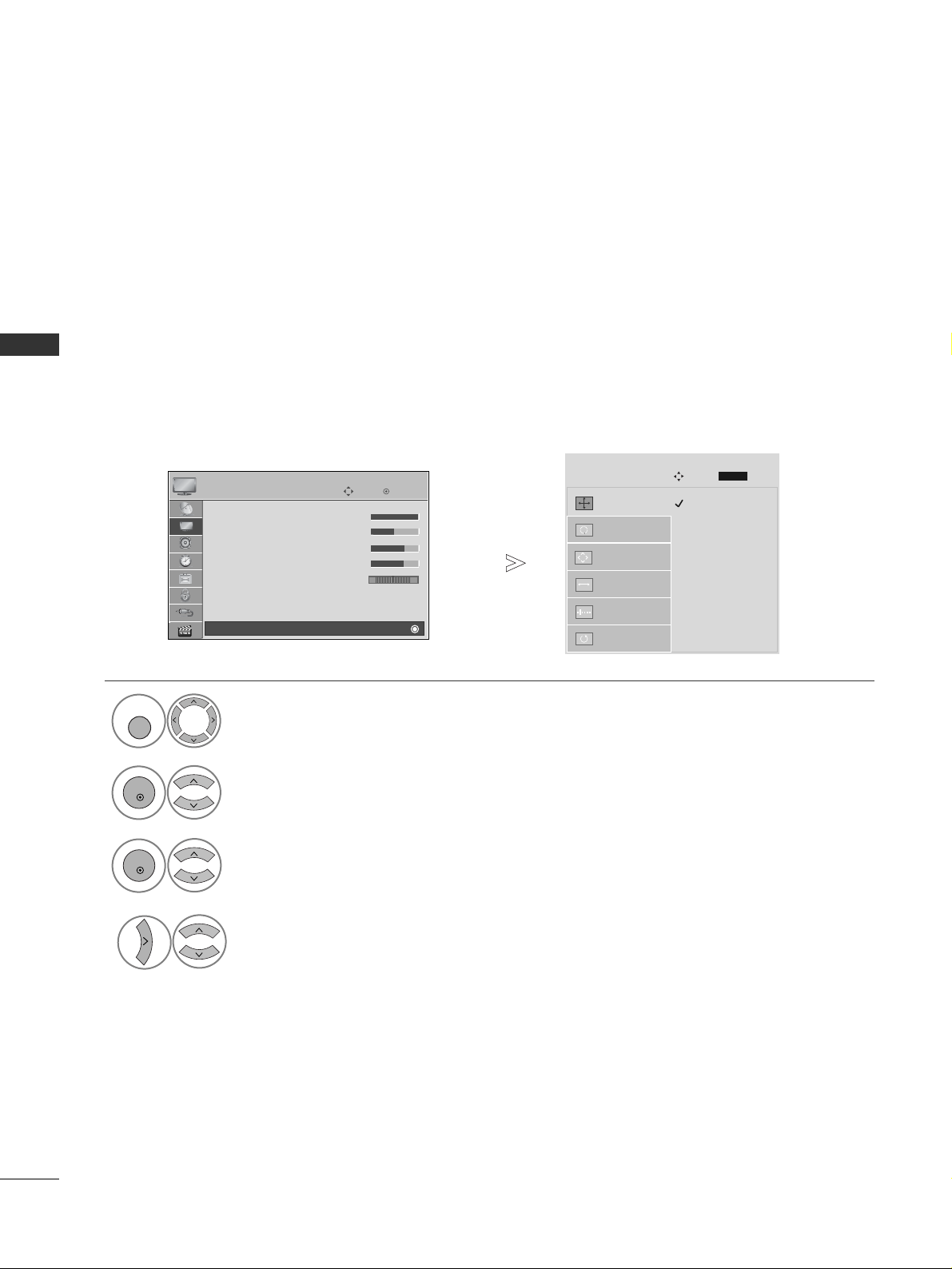
26
EINRICHTEN EXTERNER GERÄTE
EINRICHTEN EXTERNER GERÄTE
Um ein normales Bild anzuzeigen, passen Sie die Auflösung des RGB-Modus und des PC-Modus aneinander
an.
Diese Funktion ist in den folgenden Modi verfügbar: RGB[PC].
Auflösung einstellen
Wählen sie die option
BB IILL DD
.
Wählen sie die option
AAnnzzee iiggee
.
Wählen sie die option
AAuuffllöö ssuunn gg
.
Stellen Sie die gewünschte Auflösung ein.
1024 x 768
1280 x 768
1360 x 768
Auto Konfig.
Auflösung
G
Position
Größe
Taktrate
Reajuste
ANZEIGE
Bew.
Vorh .
1
MENU
3
4
2
OK
OK
RETURN
OK
Bew.
• Kontrast 100
• Helligkeit 50
• Schärfe 70
• Farbe 70
• Tint 0
• Erweiterte Steuerung
• Bild Zurücksetzen
Anzeige
BILD
E
Anzeige
RG
• Betätigen Sie die Taste MENU, um zum normalen Fernsehbild zurückzukehren.
• Betätigen Sie die Taste RETURN, um zum vorherigen Menübildschirm zurückzukehren.
Page 29
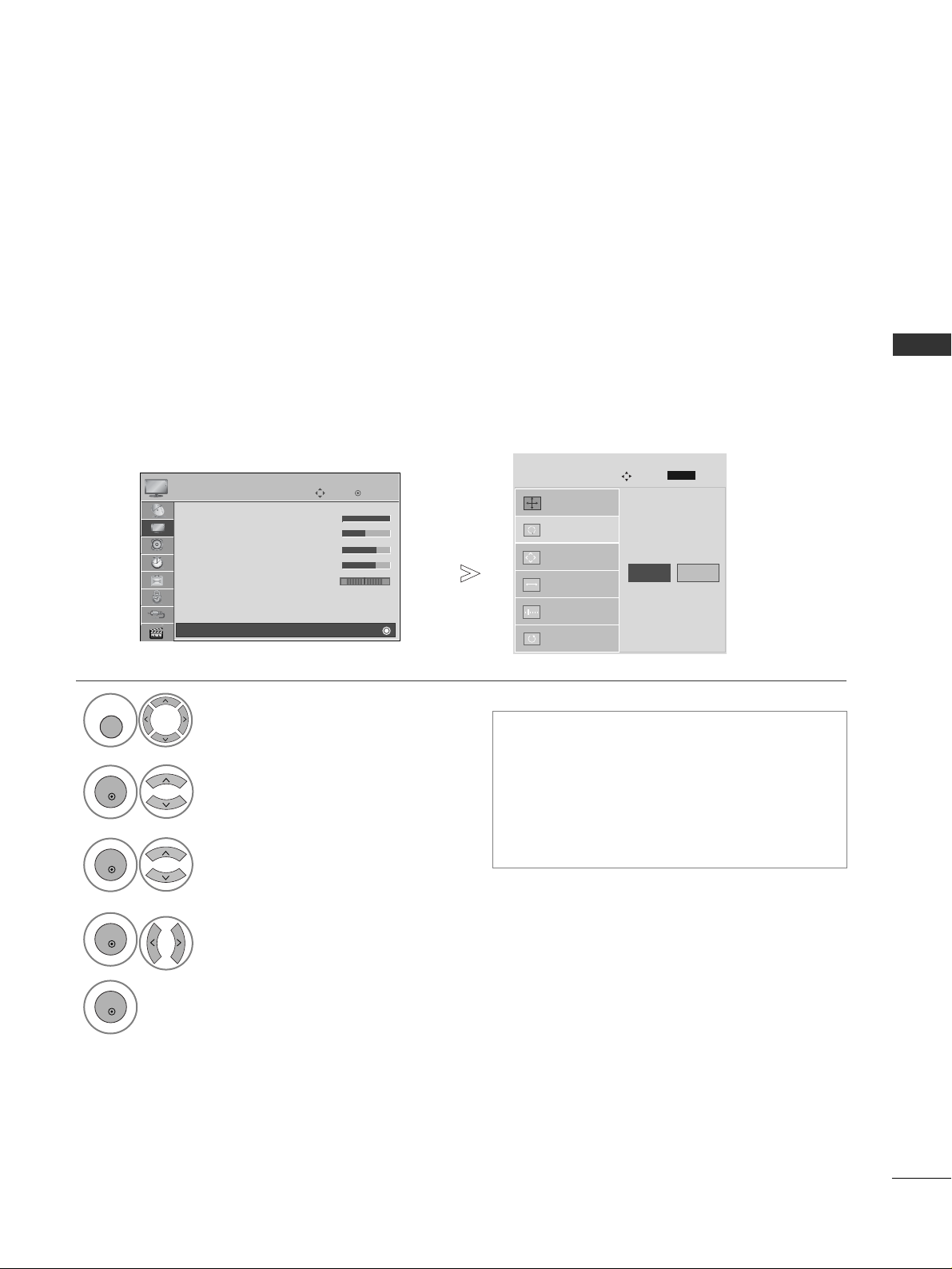
27
EINRICHTEN EXTERNER GERÄTE
Die Bildposition wird automatisch ermittelt und eventuelle Bildverzerrungen aufgehoben. Wenn das Bild nach der
Einstellung noch immer nicht korrekt angezeigt wird,funktioniert Ihr Fernsehgerät ordnungsgemäß, muss jedoch
noch weiteren Anpassungen unterzogen werden.
AAuuttoo--KKoo nn ffiigguu rriieerreenn
Diese Funktion dient zur automatischen Einstellung der Bildlage, Größe und Taktrate. Während der automatischen Konfiguration flimmert das angezeigte Bild einige Sekunden lang.
Automatische Anpassung (nur im modus RGB [PC])
• Wenn die Bildposition auch jetzt nicht korrekt
ist,starten Sie die automatische Anpassung
erneut.
• Sollte das Bild nach der automatischen
Einstellung im RGB (PC)-Modus weiter
angepasst werden, können
PPooss iitt iioonn, GGrr öößß ee
und
TTaakktt rraatt ee
manuell eingestellt werden.
Wählen sie die option
BB IILL DD
.
Wählen sie die option
AAnnzzee iiggee
.
Wählen sie die option
AAuuttoo KK oonnffiigg..
.
Auto Konfig.
G
Auflösung
Position
Größe
Taktrate
Reajuste
ANZEIGE
Bew.
Vorh .
Ajustar
1
MENU
3
2
OK
OK
RETURN
Wählen sie die option
JJ aa
.
Führen Sie die Option
AAuuttoo KK oonnffiigg..
aus.
4
OK
5
OK
OK
Bew.
• Kontrast 100
• Helligkeit 50
• Schärfe 70
• Farbe 70
• Tint 0
• Erweiterte Steuerung
• Bild Zurücksetzen
Anzeige
BILD
E
Anzeige
RG
• Betätigen Sie die Taste MENU, um zum normalen Fernsehbild zurückzukehren.
• Betätigen Sie die Taste RETURN, um zum vorherigen Menübildschirm zurückzukehren.
Ja Nein
Page 30
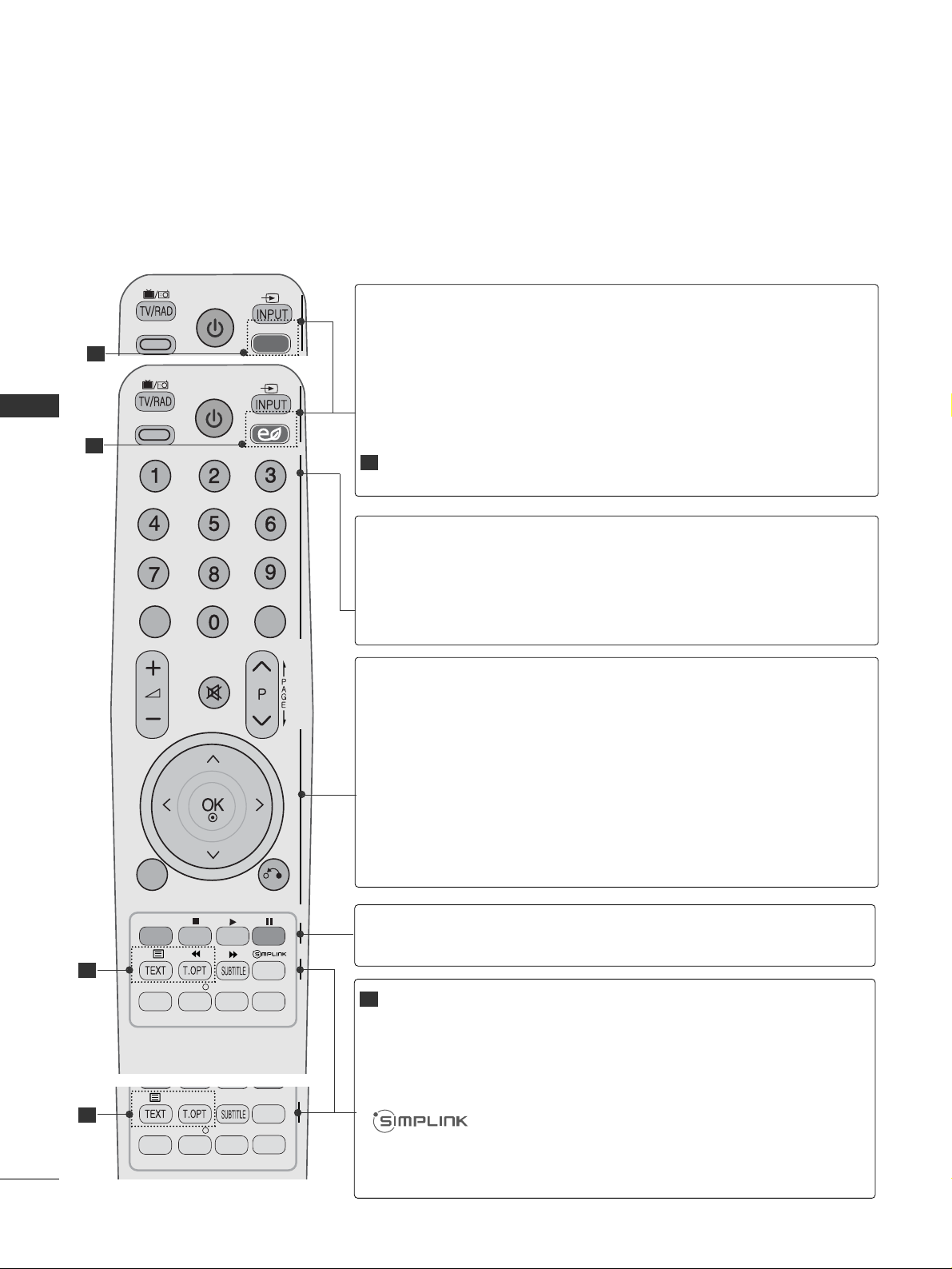
28
FERNSEHEN/PROGRAMMSTEUERUNG
FERNSEHEN/PROGRAMMSTEUERUNG
TASTENFUNKTIONEN DER FERNBEDIENUNG
(Nur modelle 42/50PQ10**, 42/50PQ11
**,
42/50PQ20**, 42/50PQ30**)
Richten Sie die Fernbedienung bei Bet ä tigung auf den Fernbedienungssensor des Fernsehger ä ts.
TV/RAD
AV MODE
POWER
INPUT
ENERGY SAVING
oder POWER SAVING
TV/RAD: Radio-, TV- oder DTV-Sender auswählen.
Bild und Ton für angeschlossene AV-Geräte festlegen und
einstellen.(
GG
ss..5500
)
Schaltet das Gerät aus dem Standby Ein oder in den Standby Aus.
Der externe Eingangsmodus wechselt in normaler Folge.
(
GG
ss..4466
)
Einstellung des Energiesparmodus des Fernsehers.(
GG
ss..7733
)
Zahlentasten
0-9
Q.VIEW
LIST
Wählt ein Programm aus.
Wählt einen Menüpunkt aus, der mit einer Zahl versehen ist.
Kehrt zum vorherigen Programm zurück.
Zeigt die Programmtabelle an.(
GG
ss..4455
)
TASTENFELD
(nach oben/
unten)
OK
MENU
RETURN(EXIT)
Ermöglicht die Navigation in den On-Screen-Menüs und
die individuelle Anpassung der Systemeinstellungen.
Bestätigt Ihre Auswahl oder zeigt den aktuellen Modus an.
Wählt ein Menü aus. Verlässt alle OSD-Menüs und kehrt in
den TV-Modus zurück.(
GG
ss..3344
)
Mit Hilfe dieser Taste kann der Benutzer innerhalb einer
interaktiven Anwendung, der Programmvorschau (EPG)
oder einer anderen interaktiven Benutzerfunktion einen
Schritt zurückgehen.
FARBIGE TAST EN Diese Tasten werden für den Teletext (nur TELETEXT-
Modelle) oder die Programmsortierung verwendet.
TELETEXT-
Ta s t e n
SUBTITLE
(UNTERTITEL)
Diese Tasten werden für den Teletext verwendet.
Weitere Informationen dazu erhalten Sie im Abschnitt
“Videotext”.
(
GG
ss..110055
)
Speichert im Digitalmodus Ihre bevorzugten Untertitel.
Zeigen Sie eine Liste aller mit dem Fernsehgerät verbundenen
AV-Geräte an. Wenn Sie diese Taste verwenden, wird das Menü
„Simplink“ (Simplink) auf dem Bildschirm angezeigt.
(
GG
ss..4477
)
(Außer 42/50PQ10
**,
42/50PQ11**)
2
AV MODE
ENERGY SAVING
RETURN /
EXIT
MENU
Q.MENU INFO GUIDE
MARK
i
MUTE
POWER
LIST
Q.VIEW
FAV
2
AV MODE
POWER SAVING
Q.MENU INFO GUIDE
i
MUTE
POWER
LIST
Q.VIEW
FAV
2
AV MODE
POWER SAVING
POWER
1
1
1
Page 31

29
FERNSEHEN/PROGRAMMSTEUERUNG
VOLUME
(Lautstärke)
+ / -
MUTE
Programme
PAGE AUF/AB
Regelt die Lautstärke.
Stellt den Ton Ein oder Aus.
Wählt ein Programm aus.
Anzeige der auf dem Bildschirm angezeigten
Informationen auf der nächsten Seite fortsetzen.
Q. MENU
INFO i
GUIDE (FERNSEH-
PROGRAMM)
FAV (MEINE)
MARK
Gewünschten Schnellmenü-Eintrag auswählen. (Format,
Bildmodus, Ton-Modus, Audio, Sleep Timer, USB auswerfen).(
GG
ss..3333
)
Hier werden die aktuellen Bildschirminformationen angezeigt.
Zeigt das Fernsehprogramm an.(
GG
ss..6677
)
Zeigt die ausgewählten Lieblingsprogramme an.
Sender im USB-Menü markieren bzw. die Markierung
aufheben.
(Außer 42/50PQ10
**,
42/50PQ11**)
Einlegen der Batterien
■
Entfernen Sie den Deckel vom Batteriefach auf der Rückseite.
■
Legen Sie zwei 1,5 V-AAA-Batterien korrekt ein (+ zu +, - zu -).
Verwenden Sie nicht gle-ichzeitig alte oder gebrauchte und neue
Batterien.
SIMPLINK/Steu
ertasten für
USB-Menü
Bedienung im Menü SIMPLINK oder USB (Fotoliste und
Musikliste oder Filmliste [Nur 42/50PQ60**,
50PS60**]).
AV MODE
ENERGY SAVING
RETURN /
EXIT
MENU
Q.MENU INFO GUIDE
MARK
i
MUTE
POWER
LIST
Q.VIEW
FAV
AV MODE
POWER SAVING
Q.MENU INFO GUIDE
i
MUTE
POWER
LIST
Q.VIEW
FAV
AV MODE
POWER SAVING
POWER
Page 32

30
FERNSEHEN/PROGRAMMSTEUERUNG
FERNSEHEN/PROGRAMMSTEUERUNG
(Außer 42/50PQ10**, 42/50PQ11
**,
42/50PQ20**, 42/50PQ30**)
ENERGY SAVING
RATIO
FREEZE
ENERGY SAVING
RATIO
POWER
INPUT
TV/RAD
Einstellung des Energiesparmodus des Fernsehers.(
GG
ss..7733
)
Wählt Ihr gewünschtes Bildformat aus.(
GG
ss..7711
)
Schaltet das Gerät aus dem Standby Ein oder in den Standby Aus.
Der externe Eingangsmodus wechselt in normaler Folge.(
GG
ss..4466
)
TV/RAD: Radio-, TV- oder DTV-Sender auswählen.
Q. MENU
MENU
GUIDE (FERNSEH-
PROGRAMM)
Gewünschten Schnellmenü-Eintrag auswählen. (Format,
Bildmodus, Ton-Modus, Audio, Sleep Timer, USB
auswerfen).(
GG
ss..3333
)
Wählt ein Menü aus. Verlässt alle OSD-Menüs und kehrt in
den TV-Modus zurück.(
GG
ss..3344
)
Zeigt das Fernsehprogramm an.(
GG
ss..6677
)
TASTENFELD
(nach oben/
unten)
OK
Ermöglicht die Navigation in den On-Screen-Menüs und
die individuelle Anpassung der Systemeinstellungen.
Bestätigt Ihre Auswahl oder zeigt den aktuellen Modus an.
RETURN(EXIT)
INFO i
AV MODE
Mit Hilfe dieser Taste kann der Benutzer innerhalb einer
interaktiven Anwendung, der Programmvorschau (EPG)
oder einer anderen interaktiven Benutzerfunktion einen
Schritt zurückgehen.
Hier werden die aktuellen Bildschirminformationen angezeigt.
Bild und Ton für angeschlossene AV-Geräte festlegen
und einstellen.(
GG
ss..5500
)
FARBIGE TAST EN Diese Tasten werden für den Teletext (nur TELETEXT-
Modelle) oder die Programmsortierung verwendet.
TELETEXT-
Ta s t e n
SUBTITLE
(UNTERTITEL)
FREEZE
Diese Tasten werden für den Teletext verwendet.
Weitere Informationen dazu erhalten Sie im Abschnitt
“Videotext”.
(
GG
ss..110055
)
Speichert im Digitalmodus Ihre bevorzugten Untertitel.
Zeigen Sie eine Liste aller mit dem Fernsehgerät verbundenen
AV-Geräte an. Wenn Sie diese Taste verwenden, wird das Menü
„Simplink“ (Simplink) auf dem Bildschirm angezeigt.
(
GG
ss..4477
)
Aktuelles Bild als Standbild auf dem Bildschirm anzeigen.
1
1
Page 33

31
FERNSEHEN/PROGRAMMSTEUERUNG
ENERGY SAVING
RATIO
FREEZE
VOLUME
(Lautstärke)
+ / -
MARK
FAV (MEINE)
MUTE
Programme
PAGE AUF/AB
Zahlentasten
0-9
LIST
Q.VIEW
Regelt die Lautstärke.
Sender im USB-Menü markieren bzw. die Markierung
aufheben.
Zeigt die ausgewählten Lieblingsprogramme an.
Stellt den Ton Ein oder Aus.
Wählt ein Programm aus.
Anzeige der auf dem Bildschirm angezeigten
Informationen auf der nächsten Seite fortsetzen.
Wählt ein Programm aus.
Wählt einen Menüpunkt aus, der mit einer Zahl versehen ist.
Zeigt die Programmtabelle an.(
GG
ss..4455
)
Kehrt zum vorherigen Programm zurück.
Einlegen der Batterien
■
Entfernen Sie den Deckel vom Batteriefach auf der Rückseite.
■
Legen Sie zwei 1,5 V-AAA-Batterien korrekt ein (+ zu +, - zu -).
Verwenden Sie nicht gle-ichzeitig alte oder gebrauchte und neue
Batterien.
SIMPLINK/Steu
ertasten für
USB-Menü
Bedienung im Menü SIMPLINK oder USB (Fotoliste und
Musikliste oder Filmliste [Nur 42/50PQ60**, 50PS60**]).
Page 34

32
FERNSEHEN/PROGRAMMSTEUERUNG
FERNSEHEN/PROGRAMMSTEUERUNG
EINSCHALTEN DES FERNSEHGERÄTS
Schließen Sie zunächst das Netzkabel an und überprüfen Sie den Haupt-Netzschalter (
) am
Fernsehgerät.
SSee tt II DD :: AAuu ss
Um den Fernseher im Bereitschaftsmodus einzuschalten, betätigen Sie die Taste INPUT oder P
D E
am
Fernsehgerät, oder betätigen Sie die Taste POWER auf der Fernbedienung.
SSee tt II DD :: EE ii nn
Schalten Sie das Fernsehgerät ein, indem Sie die Tasten INPUT oder P
D E
am Fernsehgerät oder die Tasten
POWER, INPUT, P oder die Zahlentasten Zahlentasten (0~9) auf der Fernbedienung betätigen.
2
1
Initialisierung der Einst
ellungen
Hinweis:
a. Falls die ersten Einstellungen vorzeitig abgebrochen werden, kann das Menü Erste Einstellungen neu aufgerufen
werden.
b. Drücken Sie
RREETTUURRNN
, um vom aktuellen OSD-Menü zum vorherigen zurückzuwechseln.
c. In Ländern ohne festgelegte Standards für DTV-Sendungen können, je nach DTV-Sendungsumgebung, bes-
timmte DTV-Funktionen u. U. nicht genutzt werden.
d. Der Modus “
PPrr iivv aatt ee NNuu ttzz uunngg
” eignet sich zum Fernsehen in privaten Haushalten und ist als Standardmodus
für diesen Fernseher voreingestellt.
e. Der Modus “
DDee mmoo iimm GGeesscc hh ääfftt
” dient zur Vorführung des Gerätes im Verkaufsraum. Nachdem der Anwender
die Bildqualität zufällig geändert hat, wird die eingestellte Bildqualität nach einer bestimmten Dauer für den
Modus “
DDee mmoo iimm GGeesscc hh ääfftt
” übernommen.
f. Der Modus (
PPrr iivv aattee NNuuttzz uunngg,, DDeemmoo iimm GGeess cchh ääfftt
) kann über die Einstellung des Anzeigemodus im
Einstellungsmenü geändert werden.
- Wenn das Gerät eingeschaltet ist, stehen Ihnen unterschiedliche Funktionen zur Verfügung.
PROGRAMMAUSWAHL
Wählen Sie das gewünschte Programm entweder mit den
Tasten P oder mit den Zifferntasten.
1
LAUTSTÄRKEREGELUNG
Drücken Sie
++ /--
zur Änderung der Lautstärke.
Wenn Sie den Ton ganz ausstellen möchten, drücken Sie die
Ta s t e
MM UUTTEE
.
Um diese Funktion zu beenden, betätigen Sie die Taste
MUTE,
++
oder--, oder die Taste AV MODE.
1
Sobald das OSD-Menü (Bildschirmmenü) nach dem Einschalten des Fernsehgerätes auf dem Bildschirm
angezeigt wird, können die Sprache, der Anzeigemodus, das Land sowie die automatische Sendereinstellung
eingestellt werden.
Page 35

33
FERNSEHEN/PROGRAMMSTEUERUNG
•
FFoorrmmaatt
: Auswahl des gewünschten Bildformats.
Wählen Sie im Menü Seitenverhältnis für die ZoomEinstellung entweder 14:9, Zoom und Kino-Zoom.
Nach der Einstellung des Zooms wird das
QQ..MM eenn uu
eingeblendet.
•
BB ii llddmmoo dd uuss
: Auswahl des gewünschten
Anzeigemodus.
•
TToonn--MMoodduuss
: Diese Funktion stellt automatisch
einen Klang ein, der am besten zu den angezeigten
Bildern passt. Wählen Sie Ihren gewünschten
Klangmodus aus.
•
AAuuddiioo
: Auswahl der Tonausgabe.
•
SSlleeeepp TTiimmeerr
: Einstellen des Sleep-Timers.
•
UUSSBB aauusswweerrffee nn
: Wählen Sie den Eintrag “
UUSS BB
aauusswweerrffeenn
”, um ein USB-Gerät zu trennen.
(Außer 42/50PQ10
**,
42/50PQ11**)
SCHNELLMENÜ
Anzeigen der einzelnen Menüs.
Wählen Sie eine gewünschte Quelle aus.
Das OSD-Menü (=am Bildschirm angezeigtes Menü)Ihres Fernsehgeräts könnte sich leicht von den
Abbildungen in diesem Handbuch unterscheiden.
Das Q.Menu (Schnellmenü) enthält eine Reihe häufig benötigter Funktionen.
1
Q. MENU
3
2
OK
OK
oder
Q.Menu
Schließen
16:9
Zoom-Einstellung
Standard
Standard
L+R
Aus
Auswurf
Format
Bildmodus
Ton-Modus
Audio
Sleep Timer
USB auswerfen
• Betätigen Sie die Taste Q.MENU, um zum normalen Fernsehbild zurückzukehren.
• Betätigen Sie die Taste RETURN, um zum vorherigen Menübildschirm zurückzukehren.
(Außer 42/50PQ10
**,
42/50PQ11**)
Page 36

34
FERNSEHEN/PROGRAMMSTEUERUNG
FERNSEHEN/PROGRAMMSTEUERUNG
AUSWAHL UND EINSTELLUNG DER OSD-MENÜS
Das OSD-Menü (=am Bildschirm angezeigtes Menü)Ihres Fernsehgeräts könnte sich leicht von den Abbildungen
in diesem Handbuch unterscheiden.
OK
Bew.
Auto. Einstellung
Man. Einstellung
Senderliste Ordnen
Software-Aktualisierung: Ein
Diagnose
CI-Informationen
EINST.
EINST.
OPTION
BILD
GESPERRT
AUDIO
SIGNALQUELLE
ZEIT
USB
OK
Bew.
Format : 16:9
Energie sparen
: Intelligenter Sensor
Bildmodus : Lebhaft
• Kontrast 100
• Helligkeit 50
• Schärfe 70
• Farbe 70
• Tint 0
BILD
E
OK
Bew.
Auto. Lautstärke : Aus
Klare Stimme II : Ein
• Stufe 3
Balance 0
Ton-Modus : Standard
•
SRS TruSurround XT
: Ein
• Höhen 50
• Bässe 50
AUDIO
-+
OK
Bew.
Uhr
Ausschaltzeit : Aus
Einschaltzeit : Aus
Sleep Timer : Aus
ZEIT
OK
Bew.
Fotoliste
Musikliste
Filmliste
DivX-Regionscode
Deaktivierung
USB
OK
Bew.
Antenne
AV1
AV2
AV3
Komponente
RGB
HDMI1
HDMI2
SIGNALQUELLE
E
OK
Bew.
System-Verriegelung : Aus
Passwort wählen
Sperre Programm
Elterliche Vorgabe : Aus
Eingang block.
GESPERRT
OK
Bew.
Menü Sprache : Deutsch
Audiosprache : Deutsch
Untertitelsprache : Deutsch
Hörgeschädigte ( )
: Aus
Data Service : MHEG
Land : UK
Eingangsbezeichnung
SIMPLINK : Ein
OPTION
E
HINWEIS
!
G
CI-Informationen können im Analogbetrieb nicht genutzt werden.
Anzeigen der einzelnen Menüs.
Wählen Sie einen Menüpunkt.
Popup-Menü einblenden.
1
MENU
3
2
OK
OK
LR
E
RG
(Nur 42/50PQ60**, 50PS60**)
• Betätigen Sie die Taste INFO, um die Kurzanleitung aufzurufen
•
Betätigen Sie die Taste MENU, um zum normalen Fernsehbild zurückzukehren.
• Betätigen Sie die Taste RETURN, um zum vorherigen Menübildschirm zurückzukehren.
(Außer 42/50PQ10
**,
42/50PQ11**)
(Außer 42/50PQ10
**,
42/50PQ11**)
Page 37

35
FERNSEHEN/PROGRAMMSTEUERUNG
AUTOMATISCHE PROGRAMMIERUNG
Verwenden Sie diesen Modus, um alle Programme zu suchen und zu speichern.
Beim Starten der Autoprogrammierung werden sämtliche gespeicherte Dienste-Information gelöscht.
Es können maximal 500 Sender gespeichert werden. Diese Anzahl kann jedoch je nach vorhandenen
Sendesignalen abweichen.
• Verwenden Sie die ZAHLENtasten, um ein vier-
stelliges Kennwort in
SSyyssttee mm--VVee rrrriieegg eelluunngg
‘
EE ii nn
’ einzugeben.
• Wenn Sie mit der automatischen
Programmierung fortfahren möchten, wählen
Sie mithilfe der Tasten
JJ aa
aus. Drücken
Sie dann die Taste OK. Anderenfalls wählen Sie
NNee ii nn
aus.
• Automatische Nummerierung: Festlegen, ob die vom
jeweiligen Sender ausgestrahlten Programmplätze zur
Nummerierung verwendet werden sollen.
Wählen sie die option
EE IINNSS TT ..
.
Wählen sie die option
AAuu ttoo..
EEiinnssttee lllluunn gg
.
Wählen sie die option
JJ aa
.
Starten Sie die Option
AAuuttoo.. EEii nn sstteell lluu nn gg
.
1
MENU
3
2
OK
OK
4
OK
OK
Bew.
Auto. Einstellung
Man. Einstellung
Senderliste Ordnen
Software-Aktualisierung: Ein
Diagnose
CI-Informationen
EINST.
Auto. Einstellung
Alle Dienstinformationen werden aktualisiert. Fortfahren?
SECAM L Suche
Ja Nein
Automatische Nummerierung
OK
Bew.
Auto. Einstellung
Man. Einstellung
Senderliste Ordnen
Software-Aktualisierung: Ein
Diagnose
CI-Informationen
EINST.
Auto. Einstellung
• Betätigen Sie die Taste MENU, um zum normalen Fernsehbild zurückzukehren.
• Betätigen Sie die Taste RETURN, um zum vorherigen Menübildschirm zurückzukehren.
Page 38

36
FERNSEHEN/PROGRAMMSTEUERUNG
FERNSEHEN/PROGRAMMSTEUERUNG
MANUELLE PROGRAMMIERUNG
(IM DIGITALMODUS)
Über die Option „Man. Einstellung" (Manuelle Programmeinstellung) können Sie der Senderliste Programme
hinzufügen.
• Verwenden Sie die ZAHLENtasten, um ein vier-
stelliges Kennwort in
SSyyssttee mm--VVee rrrriieegg eelluunngg
‘
EE ii nn
’ einzugeben.
Wählen sie die option
EE IINNSS TT ..
.
Wählen sie die option
MM aa nn..
EEiinnssttee lllluunn gg
.
Wählen sie die option
DDTT VV
.
Wählen Sie die gewünschte
Kanalnummer aus.
OK
Bew.
Auto. Einstellung
Man. Einstellung
Senderliste Ordnen
Software-Aktualisierung: Ein
Diagnose
CI-Informationen
EINST.
Man. Einstellung
OK
Bew.
Auto. Einstellung
Man. Einstellung
Senderliste Ordnen
Software-Aktualisierung: Ein
Diagnose
CI-Informationen
EINST.
Man. Einstellung
Ihr Empfänger fügt diese
Programme der Programmliste zu.
UHF CH.
Schlecht Normal Gut
FF
DTV
GG
30
Schließen
Aktualisierung
1
MENU
3
4
2
OK
OK
• Betätigen Sie die Taste MENU, um zum normalen Fernsehbild zurückzukehren.
• Betätigen Sie die Taste RETURN, um zum vorherigen Menübildschirm zurückzukehren.
Page 39

37
FERNSEHEN/PROGRAMMSTEUERUNG
MANUELLE PROGRAMMIERUNG
(IM ANALOGMODUS)
Mit der Funktion Manuell pro-grammieren können Sie die Fernseh-sender in der gewün-schten Reihenfolge manuell abstimmen und anordnen.
• Verwenden Sie die ZAHLENtasten, um ein vierstelliges Kennwort in
SSyyssttee mm--VVee rrrriieegg eelluunngg‘EE ii nn
’
einzugeben.
•
LL
: SECAM L/Lí (France)
BB GG
: PAL B/G, SECAM B/G (Europa/ Osteuropa/Asien/Neuseeland/Naher Osten/Afrika/Australien)
II
: PAL I/II (Großbritannien/ Irland/ Hong Kong/ Südafrika)
DD KK
: PAL D/K, SECAM D/K (Osteuropa, China, Afrika, GUS)
• Um weitere Sender zu speichern, wiederholen Sie die Schritte 4 bis 9.
Wählen sie die option
EE IINNSS TT ..
.
Wählen sie die option
MM aa nn..
EEiinnssttee lllluunn gg
.
Wählen sie die option
TT VV
.
Wählen Sie den
gewünschten
Programmplatz aus.
Wählen Sie eine Fernsehnorm aus.
Auswählen entweder
VV// UU HH FF
oder
KKaabbee ll
aus.
Starten Sie die Sendersuche.
Wählen Sie die
gewünschte
Kanalnummer aus.
oder
OK
Bew.
Auto. Einstellung
Man. Einstellung
Senderliste Ordnen
Software-Aktualisierung: Ein
Diagnose
CI-Informationen
EINST.
Man. Einstellung
OK
Bew.
Auto. Einstellung
Man. Einstellung
Senderliste Ordnen
Software-Aktualisierung: Ein
Diagnose
CI-Informationen
EINST.
Man. Einstellung
Speichern
FF
TV
GG
3
Fernsehnorm
BG
Frequenz
V/UHF
Kanal
FF GG
Suchen
0
Name
C 02
Schließen
Speichern
Select
SSppeeiicchheerr nn
.
1
456
7809
23
1
MENU
3
4
2
OK
OK
5
oder
6
7
8
1
456
7809
23
9
OK
•
Betätigen Sie die Taste MENU, um zum normalen Fernsehbild zurückzukehren.
• Betätigen Sie die Taste RETURN, um zum vorherigen Menübildschirm zurückzukehren.
Page 40

38
FERNSEHEN/PROGRAMMSTEUERUNG
FERNSEHEN/PROGRAMMSTEUERUNG
Sie haben auch die Möglichkeit, jeder Programm-nummer einen fünfstelligen Sendernamen zuzuweisen.
A PROGRAMMNAMEN ZUWEISEN
Wählen sie die option
EE IINNSS TT ..
.
Wählen sie die option
MM aann .. EEiinnsstteelllluunngg
.
Wählen sie die option
TT VV
.
Wählen sie die option
NNaamm ee
.
6
7
Wählen sie die option
SScchhlliiee ßßeenn
.
1
MENU
3
2
OK
OK
4
5
Wechseln Sie zur gewünschten
Zeichenposition und wählen Sie ein
Zeichen aus. Wiederholen Sie diese
Schritte für die übrigen Zeichen.
Es können alle Buchstaben des
Alphabetes, die Zahlen 0 bis 9
sowie die Zeichen +/ - und das
Leerzeichen verwendet werden.
OK
OK
OK
OK
Wählen sie die option
SSppeeiicchheerr nn
.
OK
Bew.
Auto. Einstellung
Man. Einstellung
Senderliste Ordnen
Software-Aktualisierung: Ein
Diagnose
CI-Informationen
EINST.
Man. Einstellung
OK
Bew.
Auto. Einstellung
Man. Einstellung
Senderliste Ordnen
Software-Aktualisierung: Ein
Diagnose
CI-Informationen
EINST.
Man. Einstellung
Speichern
FF
TV
GG
3
Fernsehnorm
BG
Frequenz
V/UHF
Kanal
FF GG
Suchen
0
Name
C 02
Schließen
Speichern
• Betätigen Sie die Taste MENU, um zum normalen Fernsehbild zurückzukehren.
• Betätigen Sie die Taste RETURN, um zum vorherigen Menübildschirm zurückzukehren.
Page 41

39
FERNSEHEN/PROGRAMMSTEUERUNG
SENDERLISTE ORDNEN
Wenn eine Programmnummer übersprungen wird, heißt das, dass Sie sie während der Anzeige eines
Fernsehprogramms nicht über die Tasten P auswählen können.
Wenn Sie den übersprungenen Sender auswählen möchten, geben Sie die Sendernummer direkt mithilfe der
ZAHLENtasten ein oder wählen den Sender im Menü „Senderliste Ordnen" (Senderliste ordnen) aus.
Mithilfe dieser Funktion werden die gespeicherten Sender übersprungen.
Die GELBE Taste kann nur in bestimmten Ländern zum Verschieben eines Programmplatzes genutzt werden.
• Verwenden Sie die ZAHLENtasten, um ein vier-
stelliges Kennwort in
SSyyssttee mm--VVee rrrriieegg eelluunngg
‘
EE ii nn
’ einzugeben.
Wählen sie die option
EE IINNSS TT ..
.
Wählen sie die option
SSee nnddeerr lliissttee
OOrrddnnee nn
.
Führen Sie die Option
SSee nnddeerr lliissttee
OOrrddnnee nn
aus.
Wählen Sie einen Sender, der gespeichert
oder übersprungen werden soll.
YLE TV11
Favoritenliste
Favoriten Pr. ändern
Seitenwechsel
P
DTV Radio TV
1 YLE TV1 2 YLE TV2
4 TV4 Stockholm
5 YLE FST
6 CNN 8 YLE24
9 YLE Teema 14 TV4 Film
24 TV4 Fakta 50 TV400
24 TV4 Fakta 84 Kanal Lokal
24 TV4 Fakta 86 Info/3sat
87 Doku/Kika 88 TVE 1
E
FAV
Navigation
Vorherig
RETURN
Uberspr.
OK
Bew.
Auto. Einstellung
Man. Einstellung
Senderliste Ordnen
Software-Aktualisierung: Ein
Diagnose
CI-Informationen
EINST.
Senderliste Ordnen
Bewegen
1
MENU
3
2
OK
OK
4
• Betätigen Sie die Taste MENU, um zum normalen Fernsehbild zurückzukehren.
• Betätigen Sie die Taste RETURN, um zum vorherigen Menübildschirm zurückzukehren.
Page 42

40
FERNSEHEN/PROGRAMMSTEUERUNG
FERNSEHEN/PROGRAMMSTEUERUNG
A Überspringen einer Programmnummer
Wählen Sie einen zu überspringenden
Programmplatz aus.
2
BLA
BLAUU
Den zu überspringenden Programmplatz blau
anzeigen.
3
BLA
BLAUU
Den übersprungenen Sender wieder anzeigen.
1
•
Eine übersprungene Programmnummer kann
während der normalen Fernsehansicht nicht
mehr mit der Taste
PP
aufgerufen werden.
•
Wenn Sie den übersprungenen Sender
auswählen möchten, geben Sie die
Sendernummer mithilfe der ZAHLENtasten ein
oder wählen den Sender unter „Senderliste
Ordnen" (Senderliste ordnen) oder EPG aus.
A Lieblingsprogramme auswählen
Wählen Sie Ihren Lieblingssender
aus.
1
FAV
MARK
•
Das ausgewählte Programm wird automatisch in
die Liste Lieblingsprogramme eingetragen.
(IM DTV-/RADIOBETRIEB)
Page 43

41
FERNSEHEN/PROGRAMMSTEUERUNG
Mit dieser Funktion können Sie gespeicherte Programme löschen oder überspringen.
Des Weiteren können Fernsehkanäle auf andere Programmplätze verschoben werden .
A Autom. sortieren
Führen Sie die Option Autom. sortieren
aus.
1
GRGRUN
UN
• Nach der automatischen Sortierung können die
Sender nicht mehr geordnet werden.
A Lieblingsprogramme auswählen
Wählen Sie Ihren Lieblingssender aus.
1
• Das ausgewählte Programm wird in die Liste
Lieblingsprogramme eingetragen.
IM TV-MODUS
A Löschen eines Programms
Wählen Sie einen zu löschenden Programmplatz
aus.
2
RROOT
T
Den zu löschenden Programmplatz rot anzeigen.
3
RROOT
T
Die Markierung zum Löschen des Senders wieder aufheben.
1
A Überspringen einer Programmnummer
Wählen Sie einen zu überspringenden
Programmplatz aus.
2
BLA
BLAUU
Den zu überspringenden Programmplatz blau
anzeigen.
3
BLA
BLAUU
Den übersprungenen Sender wieder anzeigen.
1
•
Das ausgewählte Programm wird gelöscht; alle
folgenden Programme werden um eine Position
nach oben gerückt.
A Verschieben eines Programms
Wählen Sie einen zu verschiebenden Programmplatz aus.
Den zu überspringenden Programmplatz gelb
anzeigen.
3
GELB
GELB
Die Markierung zum Verschieben des Senders wieder aufheben.
1
• Eine übersprungene Programmnummer kann
während der normalen Fernsehansicht nicht
mehr mit der Taste P aufgerufen werden.
• Wenn Sie es aufrufen möchten, geben Sie die
Programmnummer direkt mit den Zifferntasten
ein, oder rufen Sie es in dem Menü "Senderliste
ordnen" oder in der Senderliste auf.
2
GELB
GELB
FAV
MARK
Page 44

SOFTWARE-AKTUALISIERUNG
Software-Update (Software-Aktualisierung) bedeutet, dass Software über das digitale terrestrische DVB-T-System
heruntergeladen werden kann.
Wählen sie die option
EE IINNSS TT ..
.
Wählen sie die option
SSoo fftt wwaarree--AAkkttuuaallii ssiieerruunngg
.
Wählen Sie entweder
EE iinn
oder
AAuuss
.
• Wenn Sie
EE ii nn
wählen, wird eine
Meldung angezeigt, um den Benutzer
über neue Software zu informieren.
Speichern Sie die Einstellung.
OK
Bew.
Auto. Einstellung
Man. Einstellung
Senderliste Ordnen
Software-Aktualisierung: Ein
Diagnose
CI-Informationen
EINST.
Software-Aktualisierung: Ein
OK
Bew.
Auto. Einstellung
Man. Einstellung
Senderliste Ordnen
Software-Aktualisierung: Ein
Diagnose
CI-Informationen
EINST.
Software-Aktualisierung: Ein
Aus
Ein
Ein
1
MENU
2
OK
3
OK
4
OK
42
FERNSEHEN/PROGRAMMSTEUERUNG
FERNSEHEN/PROGRAMMSTEUERUNG
- Beachten Sie während des Software-Updates Folgendes:
• Die Stromzufuhr des Geräts darf nicht unterbrochen werden.
• Das Gerät darf nicht ausgeschaltet werden.
• Die Antenne darf nicht getrennt werden.
•
Nach dem Software-Update können Sie die Version der aktualisierten Software über das Menü „Diagnose" (Diagnose) prüfen.
• Das Herunterladen der Software kann bis zu einer Stunde dauern. Stellen Sie daher sicher, dass das Gerät
während des Ladevorgangs eingeschaltet bleibt.
* Einstellen von „Software-Aktualisierung" (Software-Update)
Gelegentlich führt die Übertragung
aktualisierter digitaler
Softwareinformationen zu folgendem Menü auf dem TV-Gerät.
Nach dem Software-Update wird
das System neu gestartet.
Wählen Sie mit den Tasten
JJ AA
, wenn folgendes Bild angezeigt
wird.
Die Software wird bei ausgeschaltetem Gerät
heruntergeladen.
Beim Einschalten des Gerätes während eines
Updates wird der Fortschritt der
Aktualisierung angezeigt.
Einfaches Update: Für aktuellen
Update-Stream
Programmiertes Update: Für zeitplangesteuerten Update-Stream
Wenn die Funktion Software-Update
auf "Aus" eingestellt ist, wird eine
Meldung zum Aktivieren der Funktion
eingeblendet.
Software-Update verfügbar.
Möchten Sie laden?
(Ver. 02.54.00)
ii
?
Ja Nein
Ihre TV-Software wird aktualisiert, wenn Sie das
Gerät über Fernbedienung oder Taste am Gerät
ausschalten.
Einschalten des TVs bricht die
Aktualisierungab. Möchten Sie
abbrechen?
Ja
Nein
Aktualisiere Software.
(Ver. 02.33.00)
GG
(Ver. 02.54.00)
7 %
ii
Softwareaktualisierung abgeschlossen.
TV wird neu gestartet.
Schließen
ii
Die neue Software wird zu der
angegebenen Zeit aktualisiert.
(Ver. 02.54.00)
?
Ja
Nein
10/Sep. 2008 00:00
Jetzt herunterladen?
Page 45

43
FERNSEHEN/PROGRAMMSTEUERUNG
DIAGNOSTICS (DIAGNOSE)
Diese Funktion ermöglicht die Anzeige des Herstellers, des Modells/Typs, der Seriennummer und der
Softwareversion.
Anzeige der Informationen und der Signalstärke des ausgewählten *MUX.
Anzeige der Signalinformationen und des Servicenamens des ausgewählten MUX.
(*MUX: Höheres Kanalverzeichnis beim Digitalfernsehen [ein einzelner MUX enthält mehrere Fernsehkanäle.])
Wählen sie die option
EE IINNSS TT ..
.
Wählen sie die option
DDiiaaggnnooss ee
.
Information zum Sender anzeigen.
Hersteller, Modell/Typ, Seriennummer und Software-Version anzeigen.
OK
Bew.
Auto. Einstellung
Man. Einstellung
Senderliste Ordnen
Software-Aktualisierung: Ein
Diagnose
CI-Informationen
EINST.
Diagnose
1
MENU
3
2
OK
OK
4
OK
Technische Diagnose
Hersteller :Electronics Inc.
Modell / Typ : 50PQ3000-ZA
Seriennummer : SKJY1107
Softwareversion : V1.16.1
Popup
CH 34
CH 36
CH 38
CH 54
CH 60
Vorh.
RETURN
Ausgang
MENU
CH 30
E
D
• Betätigen Sie die Taste MENU, um zum normalen Fernsehbild zurückzukehren.
• Betätigen Sie die Taste RETURN, um zum vorherigen Menübildschirm zurückzukehren.
Page 46

44
FERNSEHEN/PROGRAMMSTEUERUNG
FERNSEHEN/PROGRAMMSTEUERUNG
CI [COMMON INTERFACE] INFORMATION (CI-INFORMATIONEN)
Diese Funktion ermöglicht das Ansehen verschlüsselter Programmangebote (Pay-TV). Wenn Sie das CI-Modul entfernen, können Sie kein Pay-TV nutzen. Wenn das Modul in den CI-Schlitz geschoben wird, können Sie auf das Menü
des Moduls zugreifen. Um ein Modul und eine Smartcard zu erwerben, wenden Sie sich bitte an Ihren Händler. Das
CAM-Modul sollte nicht zu häufig aus dem Gerät entfernt und wieder eingesetzt werden. Dies kann zu Problemen
führen. Wenn das Gerät nach dem Einschieben des CI-Moduls eingeschaltet wird, ist oft kein Ton zu hören.
Je nach CI-Modul und Smartcard kann es zu einer unnatürlichen Bildwiedergabe kommen.
Die CI-Funktion (CI-Modul) steht je nach den Sendern im jeweiligen Land u. U. nicht zur Verfügung.
• Dieses OSD-Menü dient lediglich
Demonstrationszwecken. Die Menüoptionen und das
Bildschirmformat können sich je nach Anbieter des digitalen Bezahlfernsehens unterscheiden.
• Sie können das CI (Common Interface)-Menü und den
Service von Ihrem Händler ändern lassen.
Wählen sie die option
EE IINNSS TT ..
.
Wählen sie die option
CC II--IInnffoorrmmaattiioonneenn
.
Wählen Sie den gewünschten Eintrag aus: Modul-Informationen,
Smart-Card-Informationen, Sprache oder Software-Download.
Viaccess Module
Select the item
Consultations
Authorizations
Module information
OK
Bew.
Auto. Einstellung
Man. Einstellung
Senderliste Ordnen
Software-Aktualisierung: Ein
Diagnose
CI-Informationen
EINST.
CI-Informationen
1
MENU
3
2
OK
OK
4
OK
ii
Speichern.
• Betätigen Sie die Taste MENU, um zum normalen Fernsehbild zurückzukehren.
• Betätigen Sie die Taste RETURN, um zum vorherigen Menübildschirm zurückzukehren.
Page 47

45
FERNSEHEN/PROGRAMMSTEUERUNG
SENDERLISTE AUFRUFEN
Sie können die gespeicherten Programme in der Senderliste durchsehen.
PROGRAMMLISTE anzeigen.
Wählen Sie einen Sender aus.
2
Wechseln Sie zum gewählten Programmplatz.
1
LIST
A Senderliste anzeigen
A Programm aus der Senderliste auswählen
• Einige Programme sind möglicherweise blau her-
vorgehoben. Diese wurden im Modus “Senderliste
ordnen“ als zu überspringende Programme eingerichtet.
• Einige Programme in der Liste sind zwar mit einer
Nummer bezeichnet, haben jedoch keinen Namen.
Seiten weiterblättern.
2
Zurück zur normalen Fernsehansicht.
A Senderliste durchblättern
1
Liste bevorzugter Programme anzeigen.
A
Anzeigen der Tabelle der Lieblingssender
1
1
OK
P
P
A
G
E
FAV
MARK
Die Betriebsart wird beim derzeit
angezeigten Programm von TV nach
DTV nach Radio umgeschaltet.
TV/RAD
LIST
Wird für gesperrte
Programme angezeigt.
Page 48

46
FERNSEHEN/PROGRAMMSTEUERUNG
FERNSEHEN/PROGRAMMSTEUERUNG
LISTE DER EINGÄNGE
HDMI und AV1, 2 (SCART) werden mit über einen Erkennungspin erkannt und werden daher nur aktiviert, wenn für das
Zusatzgerät eine Spannung anliegt.
Über die Taste TV/RAD können Sie vom Zusatzgeräteeingang zum HF-Eingang sowie zum zuletzt angezeigten Programm im DTV/RADIO-/TV-Betrieb wechseln.
Eine Eingangsquelle auswählen.
1
INPUT
OK
Bew.
Antenne
AV1
AV2
AV3
Komponente
RGB
HDMI1
HDMI2
SIGNALQUELLE
E
Antenne
•
AAnn tteenn nnee ::
Wählen Sie diese Quelle zur Anzeige von
DTV-/TV-Programmen.
•
AAVV11, AAVV22, AAVV33
: Wählen Sie diese Quelle für
Videorekorder oder Zusatzgeräte.
•
KKoommpp oonn ee nnttee
: Wählen Sie diese Quelle für DVD-
Geräte oder Digitalempfänger.
•
RR GGBB
: Wählen Sie diese Quelle für einen PC.
•
HHDD MMII 11, HHDD MMII 22, HHDD MMII 33
: Wählen Sie diese
Quelle für DVD-Geräte, einen PC oder
Digitalempfänger.
• Die Einstellungen können auch im Menü
IINNPPUUTT
vorgenommen werden.
OK
Antenne AV1 AV2 AV3
Komponente
HDMI3 HDMI2 HDMI1 RGB
Antenne AV1
HDMI
AV2
(
Nur 42/50PQ10
**,
42/50PQ11
**
)
(Außer
42/50PQ10
**,
42/50PQ11
**
)
(Außer 42/50PQ10**, 42/50PQ11**)
Page 49

47
FERNSEHEN/PROGRAMMSTEUERUNG
DDiisscc ppllaayybb aacckk ((DDiisscc--WWiiee ddeerrggaabbee ))
Wählen Sie angeschlossene AV-Geräte über die Tasten und
OO KK
aus und steuern Sie sie über die Tasten
Play (Wiedergabe), Stop (Stopp), Pause (Pause), Fast Reverse (Schneller Rücklauf), Fast Forward (Schneller Vorlauf)
und Chapter Skip (Kapitel überspringen).
DDiirree cc tt PPll aayy ((DDiirreekkttee WWii eeddee rr ggaabb ee))
Nach dem Anschließen von AV-Geräten an das Fernsehgerät können Sie sie direkt steuern und Medien ohne zusät-
zliche Einstellungen wiedergeben.
SSeell eecctt AAVV ddeevv iiccee ((AAVV -- GGee rr äätt aauuss wwäähhlleenn ))
Ermöglicht die Ausw
ahl eines angeschlossenen AV-Geräts und die Wiedergabe über dieses Gerät.
PPoowweerr ooffff aa llll ddeevvii cc eess ((AAll llee GGeerräättee aa uussss cc hhaalltteenn))
Wenn Sie das Fernsehgerät ausschalten, werden alle angeschlossenen Geräte ebenfalls ausgeschaltet.
SSwwiittcc hh aa uu ddiioo -- oouutt ((TToonn aabbsscchh aall tt eenn ))
Bietet eine einfache Möglichkeit, den Ton abzuschalten.
SSyynncc PPooww eerr oonn
Sobald die Wiedergabe eines am HDMI-Anschluss angeschlossenen Gerätes mit Simplink-Funktion gestartet wird, schaltet sich
der Fernseher automatisch ein.
**EEiinn GGeerräätt,, ddaass mmiitt ddeemm FFee rrnnsseehhggeerräätt üübbee rr ee iinn HHDDMMII--KKaa bbeell vveerrbbuunnddeenn iisstt,, aabbeerr nniicc hhtt SS iimmpplliinnkk
uunntteerrsstt üüttzztt,, vveerrffüüggtt nniicchhtt üübbeerr ddiieessee FFuunnkkttiioonn..
Hinweis: Zur Nutzung der SIMPLINK-Funktion sollte ein HDMI-Kabel ab Version 1.3 mit *CEC-Funktion verwendet werden.
(*CEC: Consumer Electronics Control).
SIMPLINK-FUNKTIONEN
OK
Bew.
Menü Sprache : Deutsch
Audiosprache : Deutsch
Untertitelsprache : Deutsch
Hörgeschädigte ( )
: Aus
Data Service : MHEG
Land : UK
Eingangsbezeichnung
SIMPLINK : Ein
OPTION
E
SIMPLINK : Ein
Dieses Gerät kann nur zusammen mit Geräten verwendet werden, auf denen sich das SIMPLINK-Logo befindet.
Stellen Sie fest, ob das SIMPLINK-Logo vorhanden ist.
Bei Einsatz des Gerätes zusammen mit Geräten anderer Hersteller, die über die HDMI-CEC-Funktion verfügen, arbeit-
et das Gerät u. U. nicht störungsfrei.
So können Sie andere AV-Geräte, die über ein HDMI-Kabel mit dem Fernsehgerät verbunden sind, ohne zusätzliche
Kabel und Einstellungen steuern.
Falls Sie das Menü SIMPLINK (Simplink) nicht verwenden möchten, wählen Sie Aus.
Die SIMPLINK-Funktion wird für den HDMI IN 3-Eingang nicht unterstützt.
Wählen sie die option
OOPPTTII OONN
.
Wählen sie die option
SSIIMMPPLLIINNKK
.
Wählen Sie entweder
EE iinn
oder
AAuuss
.
Speichern Sie die Einstellung.
OK
Bew.
Menü Sprache : Deutsch
Audiosprache : Deutsch
Untertitelsprache : Deutsch
Hörgeschädigte ( )
: Aus
Data Service : MHEG
Land : UK
Eingangsbezeichnung
SIMPLINK : Ein
OPTION
E
Aus
Ein
Ein
SIMPLINK : Ein
1
MENU
3
2
OK
OK
4
OK
•
Betätigen Sie die Taste MENU, um zum normalen Fernsehbild zurückzukehren.
• Betätigen Sie die Taste RETURN, um zum vorherigen Menübildschirm zurückzukehren.
(Außer 42/50PQ10**, 42/50PQ11**)
Page 50

48
FERNSEHEN/PROGRAMMSTEUERUNG
FERNSEHEN/PROGRAMMSTEUERUNG
Verbinden Sie den Anschluss
HHDDMMII//DDVVII IINN 11
oder
HHDDMM II IINN 22
auf der Rückseite des Fernsehers über ein
HDMI-Kabel mit dem HDMI-Ausgangsanschluss des
Heimkinosystems.
Verbinden Sie den Ausgangsanschluss Digital Audio auf
der Rückseite des Fernsehers über ein optisches Kabel
mit dem Digital Audio-Eingangsanschluss des
Heimkinosystems.
Drücken Sie die Taste
SSIIMMPPLLIINNKK
und wählen Sie im Menü
Lautsprecher den Eintrag Heimkinosystem.
HINWEIS
!
GG
Schließen Sie das HDMI-Kabel an die HDMI/DVI-Eingangsbuchse bzw. an den Anschluss (HDMI-Ausgang)
auf der Rückseite des SIMPLINK-Gerätes an.
GG
Wenn die Eingangsquelle über die Taste INPUT auf der Fernbedienung gewechselt wird, stellt das SIMPLINK-Gerät den Betrieb ein.
Ausgewähltes Gerät
Wenn kein Gerät angeschlossen
ist (Anzeige in grau)
Wenn ein Gerät
angeschlossen ist (Anzeige
in leuchtender Farbe)
1
2
3
4
5
MENÜ SIMPLINK (SIMPLINK)
Drücken Sie und anschließend OK, um die gewünschte SIMPLINK-Quelle auszuwählen.
TTVV ::
Schalten Sie unabhängig vom derzeitigen
Modus zum vorherigen Fernsehsender.
DDIISSCC ::
Wählen Sie das angeschlossene Gerät und
starten Sie die Wiedergabe.
Wenn mehrere Wiedergabegeräte zur Verfügung ste-
hen, werden ihre Namen am unteren Rand des
Bildschirms angezeigt.
VVCCRR ::
Verwenden und steuern Sie den
angeschlossenen Videorekorder.
HHDDDD ::
Geben Sie auf Festplatte gespeicherte
Aufnahmen wieder.
SSPPEEAAKKEERR::
Wählen Sie die Heimkinoanlage oder die
Lautsprecher des Fernsehgeräts für die
Audiowiedergabe.
1
2
3
4
5
• Heimkino: Nur ein Gerät.
• DVD, Rekorder: Bis zu zwei Geräte gleichzeitig.
• VCR: Nur ein Gerät.
HDMI IN
HDMI/DVI IN
2
1
Anschluss eines Heimkinosystems mit SIMPLINK-Logo.
2
3
1
1
2
GG
Beim Auswählen oder Bedienen des Mediums des Gerätes
über die Heimkino-Funktion werden automatisch die HTLautsprecher aktiviert (Tonausgabe über das HeimkinoSystem).
Heimkinosystem
Page 51

49
FERNSEHEN/PROGRAMMSTEUERUNG
DATA SERVICE
(Dieses Menü ist nur in Irland verfügbar.)
Mit Hilfe dieser Funktion kann zwischen
MM HH EEGG(( DDiiggiittaalleerr VViiddeeootteexxtt))
und
TTeell eett eexxtt
igewählt werden, falls
beide Dienste angeboten werden.
Falls nur einer der Dienste angeboten wird, erscheint entweder nur der Eintrag
MM HHEEGG
oder
TTeell eett eexxtt
, unab-
hängig von der gewählten Option.
Wählen sie die option
OOPPTTIIOONN
.
Wählen sie die option
EEiinnggaannggssbbeezzeeiicchhnnuunngg
.
Wählen Sie eine Quelle aus.
Wählen Sie einen Namen für die Quelle.
OK
Bew.
Menü Sprache : Deutsch
Audiosprache : Deutsch
Untertitelsprache : Deutsch
Hörgeschädigte ( )
: Aus
Data Service : MHEG
Land : UK
Eingangsbezeichnung
SIMPLINK : Ein
OPTION
E
Eingangsbezeichnung
OK
Bew.
Menü Sprache : Deutsch
Audiosprache : Deutsch
Untertitelsprache : Deutsch
Hörgeschädigte ( )
: Aus
Data Service : MHEG
Land : UK
Eingangsbezeichnung
SIMPLINK : Ein
OPTION
E
Eingangsbezeichnung
AV1
AV2
AV3
Komponente
RGB
HDMI1
HDMI2
HDMI3
FF GG
Schließen
1
MENU
3
2
OK
OK
4
• Betätigen Sie die Taste MENU, um zum normalen Fernsehbild zurückzukehren.
• Betätigen Sie die Taste RETURN, um zum vorherigen Menübildschirm zurückzukehren.
NAME EINGANG
Bezeichnung für die Eingangsquellen angeben.
OK
Bew.
Menü Sprache : Deutsch
Audiosprache : Deutsch
Untertitelsprache : Deutsch
Hörgeschädigte ( )
: Aus
Data Service : MHEG
Land : Irland
Eingangsbezeichnung
SIMPLINK : Ein
OPTION
E
Data Service : MHEG
OK
Bew.
Menü Sprache : Deutsch
Audiosprache : Deutsch
Untertitelsprache : Deutsch
Hörgeschädigte ( )
: Aus
Data Service : MHEG
Land : Irland
Eingangsbezeichnung
SIMPLINK : Ein
OPTION
E
MHEG
Teletext
MHEG
Data Service : MHEG
Wählen sie die option
OOPPTTIIOONN
.
Wählen Sie
DDaattaa SS eerr vvii cc ee
.
Wählen Sie
MM HHEEGG
oder
TTeell eett eexxtt
.
Speichern Sie die Einstellung.
1
MENU
3
2
OK
OK
4
OK
• Betätigen Sie die Taste MENU, um zum normalen Fernsehbild zurückzukehren.
•
Betätigen Sie die Taste RETURN, um zum vorherigen Menübildschirm zurückzukehren.
(Außer
42/50PQ10
**,
42/50PQ11
**
)
Page 52

50
FERNSEHEN/PROGRAMMSTEUERUNG
FERNSEHEN/PROGRAMMSTEUERUNG
AV MODUS
Bild und Ton für am externen Eingang angeschlossene AV-Geräte optimal einstellen.
AAuu ss
AV-MODUS deaktivieren.
KKiinn oo
Bild und Ton beim Anschauen von Spielfilmen optimieren.
SSppoo rrtt
Bild und Ton beim Anschauen von Sportsendungen optimieren.
SSppiiee ll
Bild und Ton für Videospiele optimieren.
1
AV MODE
2
• Bei Auswahl des Kino-Modus im AV-Betrieb wird der Kino-Modus
sowohl für den Anzeigemodus als auch für den Klangmodus im Menü
BILD bzw. AUDIO-Menü ausgewählt.
• In der Einstellung “Aus” im AV-Betrieb wird die zuvor eingestellte
Anzeige eingestellt.
Aus Kino
Spiel Sport
Betätigen Sie mehrmals die Taste AV MODE, um die gewünschte Quelle
auszuwählen.
OK
Page 53

51
FERNSEHEN/PROGRAMMSTEUERUNG
KURZANLEITUNG
Die Kurzanleitung zeigt einfache und kurze Bedienungshinweise auf dem Fernsehbildschirm an.
Während der Anzeige der Kurzanleitung wird der Ton stumm geschaltet.
Wählen sie die option
OOPPTTIIOONN
.
Wählen Sie die
eeiinnffaacchheess HHaannddbbuucchh
.
Wählen Sie den gewünschten Teil der Bedienungsanleitung.
1
MENU
3
2
OK
OK
OK
Bew.
Land : UK
Eingangsbezeichnung
SIMPLINK : Ein
Tastensperre : Aus
einfaches Handbuch
Set ID : 1
ISM Methode : Normal
Demo Modus : Aus
OPTION
einfaches Handbuch
E
• Betätigen Sie die Taste RETURN, um zum normalen Fernsehbild zurückzukehren.
E
Page 54

Zurücksetzen auf werkseitige Grundeinstellung (Initialisieren)
52
FERNSEHEN/PROGRAMMSTEUERUNG
FERNSEHEN/PROGRAMMSTEUERUNG
Über diese Funktion werden sämtliche Einstellungen zurückgesetzt.
Die Einstellungen für
TT aa gg
und
NNaa cchhtt
für den Anzeigemodus bleiben jedoch erhalten.
Das Gerät sollte dann zurückgesetzt werden, wenn Sie in eine andere Stadt oder ein anderes Land umziehen.
Nach dem Zurücksetzen auf die Werkseinstellungen muss die Initialisierung wiederholt werden.
Wenn die Sperre auf "Ein" eingestellt ist, wird ein Fenster zur Eingabe des Kennwortes eingeblendet.
• In
SSyysstteemm --VVee rrrriieeggeelluunngg"EE ii nn
", if you forget your
password, press '7', '7', '7', '7' on the remote control handset.
OK
Bew.
SIMPLINK : Ein
Tastensperre : Aus
einfaches Handbuch
Set ID : 1
ISM Methode : Normal
Demo Modus : Aus
Moduseinstellung:Private Nutzung
Werkseinstellung
OPTION
E
Werkseinstellung
OK
Bew.
SIMPLINK : Ein
Tastensperre : Aus
einfaches Handbuch
Set ID : 1
ISM Methode : Normal
Demo Modus : Aus
Moduseinstellung:Private Nutzung
Werkseinstellung
OPTION
E
Werkseinstellung
Wählen sie die option
OOPPTTII OONN
.
Wählen sie die option
WWeerrkk ssee iinnssttee lllluunngg
.
1
MENU
2
OK
Ja
Nein
Alle Benutzer- / Kanaleinstellungen werden zurückgesetzt. Fortfahren?
Wählen sie die option
JJ aa
.
Auf Werkseinstellung.
3
OK
4
OK
• Betätigen Sie die Taste MENU, um zum normalen Fernsehbild zurückzukehren.
• Betätigen Sie die Taste RETURN, um zum vorherigen Menübildschirm zurückzukehren.
Page 55

53
VERWENDUNG EINES USB-GERÄTES
VERWENDUNG EINES USB-GERÄTES
Vorsichtshinweise bei der Bedienung des USB-Gerätes
GG
Es werden ausschließlich USB-Speichergeräte erkannt.
GG
Ein USB-Speichergerät, das nicht über einen USB-Hub angeschlossen wird, kann nicht erkannt werden.
GG
Ein USB-Speichergerät mit einer eigenen automatischen Erkennungssoftware wird u. U. nicht erkannt.
GG
Ein USB-Speichergerät, das einen eigenen Treiber benötigt, wird u. U. nicht erkannt.
GG
Die Dauer der Erkennung eines USB-Speichergerätes kann je nach Gerät variieren.
GG
Beim Zugriff auf das angeschlossene USB-Speichergerät darf der Fernseher nicht ausgeschaltet und das USB-Gerät nicht getrennt
werden. Bei einem plötzlichen Trennen des Gerätes können die gespeicherten Dateien oder das USB-Speichergerät beschädigt werden.
GG
Ein USB-Speichergerät, das zuvor in einem PC verwendet wurde, darf nicht angeschlossen werden. Das USB-Gerät könnte
Fehlfunktionen des Gerätes verursachen oder es ist keine Wiedergabe möglich. Es sollten ausschließlich USB-Speichergeräte
angeschlossen werden, auf denen normalen Musik- oder Bilddateien gespeichert sind.
GG
Es sollten ausschließlich USB-Speichergeräte angeschlossen werden, die mit dem Windows FAT16, FAT32, NTFS-Dateisystem formatiert wurden. Speichergeräte, die mit einem von Windows nicht unterstützten Dateisystem formatiert wurden, werden u. U. nicht
erkannt.
Daten auf einem USB-Speichergerät können bei Verwendung des NTFS-Dateisystems nicht gelöscht werden.
GG
Schließen Sie bei USB-Speichergeräten, die eine separate Stromversorgung benötigen, das Netzteil an. Ansonsten wird das Gerät u. U.
nicht erkannt.
GG
Das USB-Speichergerät sollte nur mit dem vom USB-Gerätehersteller empfohlene Kabel angeschlossen werden. Bei Verwendung eines
nicht empfohlenen oder zu langen Kabels wird das Gerät u. U. nicht erkannt.
GG
Einige USB-Speichergeräte werden u. U. nicht unterstützt oder funktionieren nicht störungsfrei.
GG
Es können maximal 999 Dateien und Ordner gespeichert werden. Zusätzliche Dateien und Ordner werden nicht erkannt.
GG
Daten auf einem USB-Speichergerät können nicht synchronisiert werden.
Es werden Dateinamen mit einer Länge von bis zu 128 deutschen Zeichen
GG
Wichtige Daten auf dem USB-Gerät sollten zuvor gesichert werden, diese. Die Datenverwaltung liegt in der Verantwortung des
Benutzers. Der Hersteller haftet nicht für vom Produkt verursachte Datenverluste.
GG
Falls ein USB-Gerät im Bereitschaftsmodus angeschlossen wird, werden bestimmte Festplattenlaufwerke beim Einschalten des
Fernsehers automatisch geladen.
GG
Es wird eine maximale Speicherkapazität von 1TB für externe USB-Festplattenlaufwerke und 32GB für USB-Speichergeräte empfohlen.
GG
Geräte mit höheren Speicherkapazitäten als empfohlen arbeiten u. U. nicht störungsfrei.
GG
Falls ein externes USB-Festplattenlaufwerk mit "Stromsparfunktion" nicht fehlerfrei arbeitet, schalten Sie das Laufwerk aus und wieder ein.
ANSCHLUSS DES USB-GERÄTES
Beim Anschluss eines USB-Gerätes wird automatisch das folgende Menü eingeblendet.
Falls dieses Menü nicht eingeblendet wird, wählen Sie im USB-Menü die Musikliste, Fotoliste oder Filmliste
(Nur 42/50PQ60**, 50PS60**).
Das “POPUP-MENÜ” wird während der Anzeige der Bildschirmmenüs einschließlich Menü, Programmvorschau
oder Programmierungen nicht eigeblendet.
Auf dem USB-Gerät können keine neuen Ordner angelegt oder vorhandene Ordner gelöscht werden.
Trennen des USB-Gerätes
Schließen Sie das USB-Gerät an die
UUSS BB
II NN
-Buchsen an der Seite des Fernsehers an.
3
Wählen Sie entweder die Option
FFoo ttoollii ssttee
oder
MM uuss iikk lliissttee
oder
FFiillmmlliissttee
(Nur 42/50PQ60**,
50PS60**).
1
USB-Speicherstick
Wählen sie die option
aauusswweerr--
ffeenn
.
Rufen Sie vor dem Abziehen des USB-Gerätes das
Menü USB auswerfen aus.
2
OK
1
Q. MENU
2
OK
•
Dieser Fernseher unterstützt JPEG-, MP3- und SD
DivX-Dateien.
Fotoliste
Filmliste
Musikliste
G
Die USB-Funktion ist für die Modelle
4422//5500PPQQ1100
****,,
4422//5500PPQQ1111
** **
nicht möglich.
Page 56

54
Bildschirmanzeigen
Das hier gezeigten Bildschirmmenüs können sich je nach Gerätemodell unterscheiden. Die gezeigten
Abbildungen dienen als Bedienungsbeispiele für den Fernseher.
In den übergeordneten Ordner wechseln
Aktuelle Seite/Gesamtanzahl der Seiten
Gesamtanzahl der markierten Fotos
Verfügbarer USB-Speicher
Entsprechende Tasten auf der
Fernbedienung
1
3
4
5
2
FOTOLISTE
Unterstützte FOTODATEIEN (*.JPEG)
Baseline: 15360
x
8640
Progressive-Format : 1024 x 768
• Es können ausschließlich JPEG-Dateien angezeigt werden.
• Es werden nur JPEG-Dateien mit Baseline-Scan unterstützt (nur SOF0, SOF1).
• Nicht unterstützte Dateiformate werden als Bitmap angezeigt.
USB-Gerät
Seite 2/3
Keine Markierung
Fotoliste
Up-Ordner
Freier Platz 150MB
Navigation Option Seitenwechsel Markierenieren Ausgang
1366x768, 125KB
KY101
KY102
JMJ001
JMJ002
JMJ003
JMJ004
KY103
KY104
KY105
JMJ005
JMJ006
JMJ007
JMJ008
Up-Ordner
2 3 4
5
1
Wählen sie die
option
UUSSBB
.
Wählen sie die option
FFoottoolliissttee..
2
Laufwerk1
1
MENU
OK
OK
MARK
RETURN
P
VERWENDUNG EINES USB-GERÄTES
VERWENDUNG EINES USB-GERÄTES
GG
Damit Sie den USB-Speicherstick nicht verlieren, befestigen
Sie den USB-Speicherstick über den USB-Anschluss (separat
zu erwerben) an der USB-Halterung des Fernsehers.
HINWEIS
!
USBEingangsa
nschluss
USB-Anschluss (separat zu erwerben)
- Befestigen Sie ein Ende des USBAnschlusses am USB-Speicherstick, und
das andere Ende an der USB-Halterung.
USB-Halterung
■
Die Ausführung des Fernsehers kann von den Abbildungen abweichen.
Page 57

55
VERWENDUNG EINES USB-GERÄTES
Fotoauswahl und Untermenü
USB-Gerät
Seite 2/3
Keine Markierung
Fotoliste
Up-Ordner
Freier Platz 150MB
Navigation Option Seitenwechsel Markieren Ausgang
1366x768, 125KB
KR101
KR102
JMJ001
JMJ002
JMJ003
JMJ004
KR103
KR104
KR105
JMJ005
JMJ006
JMJ007
JMJ008
Up-Ordner
USB-Gerät
Seite 2/3
Keine Markierung
Fotoliste
Up-Ordner
Freier Platz 150MB
1366x768, 125KB
KR101
KR102
JMJ001
JMJ002
JMJ003
JMJ004
KR103
KR104
KR105
JMJ005
JMJ006
JMJ007
JMJ008
Up-Ordner
1366x768, 125KB
Ansicht
Alle markieren
Löschen
Schließen
GG
AAnnssiicchhtt
: Das ausgewählte Foto anzeigen.
GG
AAllllee mmaarrkkiieerreenn
: Alle Fotos auf dem Bildschirm
markieren.
GG
MMaarrkk.. AAuuffhheebbeenn
: Alle Fotomarkierungen
aufheben.
GG
LLöösscchheenn
: Das markierte Foto löschen.
GG
SScchhlliieeßßeenn
: Untermenü schließen.
Zielordner oder Laufwerk auswählen.
Die gewünschten Fotos
markieren.
2
Popup-Menü einblenden.
3
1
• Mit den Tasten
PP
können Sie sich inner-
halb der Fotoseite bewegen.
• Drücken Sie die Taste
MM AARRKK
, um für das
gewählte Foto eine Markierung zu setzen bzw.
zu entfernen. Sie haben die Möglichkeit, eine
oder mehrere markierte Fotos einzeln oder als
Diashow anzuzeigen. Falls keine Fotos markiert
wurden, können alle Fotos im Ordner einzeln
oder als Diashow angezeigt werden.
Laufwerk1
Laufwerk1
4
Das gewünschte Popup-Menü
auswählen.
OK
OK
OK
MARK RETURN
P
Navigation Option Seitenwechsel Markieren Ausgang
MARK RETURN
P
• Betätigen Sie die Taste RETURN, um zum normalen Fernsehbild zurückzukehren.
Page 58

56
VERWENDUNG EINES USB-GERÄTES
VERWENDUNG EINES USB-GERÄTES
Einstellen der Vollbildansicht
Sie können die Fotoanzeige so einstellen, dass alle auf dem USB-Gerät gespeicherten Fotos im
Vollbild dargestellt werden.
In der Vollbildansicht stehen weitere Bedienungsoptionen zur Verfügung.
• Mit den Tasten
PP
können Sie sich inner-
halb der Fotoseite bewegen.
USB-Gerät
Seite 2/3
Keine Markierung
Fotoliste
Up-Ordner
Freier Platz 150MB
1366x768, 125KB
KR101
KR102
JMJ001
JMJ002
JMJ003
JMJ004
KR103
KR104
KR105
JMJ005
JMJ006
JMJ007
JMJ008
Up-Ordner
1366x768, 125KB
Ansicht
Alle markieren
Löschen
Schließen
Das Seitenverhältnis eines Fotos wird u. U. geändert,
damit das Foto als Vollbild auf dem Bildschirm
angezeigt werden kann.
Betätigen Sie die Taste
RR EETT UURRNN
, um zum vorheri-
gen Menübildschirm zurückzukehren.
1/17
Dia-show BGM Löschen Option Ausblenden
USB-Gerät
Seite 2/3
Keine Markierung
Fotoliste
Up-Ordner
Freier Platz 150MB
1366x768, 125KB
KR101
KR102
JMJ001
JMJ002
JMJ003
JMJ004
KR103
KR104
KR105
JMJ005
JMJ006
JMJ007
JMJ008
Up-Ordner
Laufwerk1
Laufwerk1
Zielordner oder Laufwerk auswählen.
Die gewünschten Fotos
markieren.
Popup-Menü einblenden.
5
Wählen sie die option
AAnnssiicchhtt
.
Das ausgewählte Bild wird daraufhin
im Vollbild angezeigt.
2
3
1
4
OK
OK
OK
Navigation O ption Seitenwechsel Markieren Ausgang
P
MARK RETURN
Navigation O ption Seitenwechsel Markieren Ausgang
P
MARK RETURN
Page 59

57
VERWENDUNG EINES USB-GERÄTES
1/17
Dia-Show B GM Löschen Option Ausblenden
GG
DDiiaa--SShhoo ww
: Falls kein Bild ausgewählt wurde, werden alle Fotos im
aktuellen Ordner während der Diashow angezeigt.Markierte Fotos
werden während der Diashow angezeigt.
■
In den Optionen kann das Intervall der Diashow, d. h. die Pause
zwischen zwei Fotos, eingestellt werden.
GG
BB GG MM
: Während der Vollbild-Fotoanzeige Musik hören.
■
In den Optionen kann das Gerät sowie das Album der Musiktitel
ausgewählt werden.
GG
((DDrreehhee nn ))
: Fotos drehen.
■
Foto um 90°, 180°, 270°, 360° im Uhrzeigersinn drehen.
GG
LLöösscc hhee nn
: Fotos löschen.
GG
OOppttiioo nn
: Einstellen der Geschwindigkeit und festlegen des
Musikordners für die Diashow.
■
Um die Werte festzulegen, drücken Sie die Tasten und
anschließend auf
OO KK
. Wechseln Sie daraufhin zu und
drücken Sie die Taste
OO KK
, um die Einstellungen zu übernehmen.
■
Der Musikordner kann während der Wiedergabe der
Hintergrundmusik nicht geändert werden.
GG
AAuussbblleenndd eenn
: Menü während der Vollbildansicht ausblenden.
■
Um das Menü in der Vollbildansicht wieder einzublenden, drücken
Sie die Taste
OO KK
.
OK
Wählen Sie die Option
DDiiaa--SShhooww, BBGGMM
,
((DDrreehhee nn )), LLööss cchh eenn,OOppttiioonn
oder
AAuussbblleennddeenn
.
Wähle eine Option.
Dia-Geschw.
Schnell
Abbrechen
Musik
Ordner Musik
OK
•
Das vorherige bzw. nächste Foto kann mit den
Tasten angezeigt werden.
• In der Vollbildansicht können die
Menüoptionen mit den Tasten ausgewählt und aufgerufen werden.
OK
6
• Betätigen Sie die Taste RETURN, um zum vorherigen Menübildschirm zurückzukehren.
Page 60

58
VERWENDUNG EINES USB-GERÄTES
VERWENDUNG EINES USB-GERÄTES
MUSIKLISTE
Gekaufte Musikdateien (*.MP3) besitzen möglicherweise Copyright-Einschränkungen.
Die Wiedergabe solcher Dateien ist auf diesem Gerätemodell u. U. nicht möglich.
Auf dem USB-Gerät gespeicherte Musikdateien können mit diesem Gerät wiedergegeben werden.
Das hier gezeigten Bildschirmmenüs können sich je nach Gerätemodell unterscheiden. Die gezeigten Abbildungen
dienen als Bedienungsbeispiele für den Fernseher.
Bildschirmanzeigen
Unterstützte MUSIKDATEIEN (*.MP3)
Bitrate 32 - 320kbps
• Samplingrate MPEG1-Layer 3: 32 kHz, 44,1 kHz, 48 kHz.
USB-Gerät
Seite 2/3
Keine Markierung
Musikliste
Up-Ordner
Freier Platz 150MB
Navigation Option Seitenwechsel Markieren Ausgang
1:340, 120KB
Up-Ordner
2 3 4
5
1
In den übergeordneten
Ordner wechseln
Aktuelle Seite/Gesamtanzahl
der Seiten
Gesamtanzahl markierter
Musiktitel
Verfügbarer USB-Speicher
Entsprechende Tasten auf der
Fernbedienung
1
3
4
5
2
Wählen sie die
option
UUSSBB
.
Wählen sie die option
MMuussiikklliissttee
.
1
2
Musik
1
MENU
OK
OK
Titel Dauer
MARK
RETURN
P
Page 61

59
VERWENDUNG EINES USB-GERÄTES
USB-Gerät
Seite 2/3
Keine Markierung
Musikliste
Up-Ordner
Freier Platz 150MB
1:340, 120KB
Up-Ordner
4395KB
1Kbps
Wiedergeben
Wdg m. Foto
Alle markieren
Löschen
Schließen
Titelauswahl und Untermenü
GG
WWii eeddeerrggeebbeenn
(bei Stop): Ausgewählte Musiktitel
abspielen.Nach der Wiedergabe eines Musiktitels wird
der nächste ausgewählte Titel abgespielt. Sollten keine
weiteren Musiktitel zur Wiedergabe ausgewählt worden
sein, wird der nächste Titel im aktuellen Ordner abgespielt. Falls Sie einen anderen Ordner auswählen und
und auf die Taste OK drücken, wird die derzeitige
Wiedergabe angehalten.
GG
WWddgg mmaarrkkiieerrtt
:
(Markierte Titel wiedergeben):
Wiedergabe der ausgewählten Musiktitel. Nach der
Wiedergabe eines Titels wird automatisch der nächste
ausgewählte Titel abgespielt.
GG
WWddgg bbeeeenndd eenn
(während Wiedergabe):
Musikwiedergabe anhalten.
GG
WWddgg mm.. FFoottoo
:
Ausgewählte Musiktitel abspielen
und Fotoliste anzeigen.
GG
AAllll ee mmaarrkkiiee rreenn
:
Alle Musiktitel im Ordner
markieren.
GG
MM aarrkk.. AAuuffhheebbeenn
:
(Alle Markierungen aufheben):
Alle Titelmarkierungen aufheben.
GG
LLööss cc hheenn
: Ausgewählte Musiktitel löschen.
GG
SScchhlliieeßßeenn
:
Untermenü schließen.
• Mit den Tasten
PP
können Sie sich innerhalb
der Musikseite bewegen.
• Drücken Sie die Taste
MM AA RRKK
, um den gewünschten Musiktitel zu markieren bzw. die Auswahl
aufzuheben. Sie haben die Möglichkeit, einen
oder mehrere Musiktitel zu markieren und
nacheinander wiederzugeben. Wenn Sie beispielsweise nur einen Musiktitel wiederholt anhören
wollen, markieren Sie lediglich nur diesen Titel.
Falls keine Musiktitel markiert werden, werden alle
Titel im Ordner nacheinander wiedergegeben.
Wie in der Abbildung gezeigt werden bis zu sechs Musiktitel pro Seite angezeigt.
USB-Gerät
Seite 2/3
Keine Markierung
Musikliste
Up-Ordner
Freier Platz 150MB
1:340, 120KB
Up-Ordner
Musik
Musik
Zielordner oder Laufwerk auswählen.
Die gewünschten Musiktitel
markieren.
Popup-Menü einblenden.
Das gewünschte Popup-Menü
auswählen.
2
3
1
4
OK
OK
OK
Titel
Dauer
Titel
Dauer
Navigation O ption Seitenwechsel Markieren Ausgang
P
MARK RETURN
Navigation O ption Seitenwechsel Markieren Ausgang
P
MARK RETURN
• Betätigen Sie die Taste RETURN, um zum normalen Fernsehbild zurückzukehren.
Page 62

60
VERWENDUNG EINES USB-GERÄTES
VERWENDUNG EINES USB-GERÄTES
■
Falls während der Wiedergabe über einen längeren
Zeitraum keine Taste gedrückt wird, werden die
Wiedergabeinformationen (siehe Abbildung unten) als
Bildschirmschoner angezeigt.
■
Was ist ein ‘Bildschirmschoner’
Ein Bildschirmschoner dient dazu, das Einbrennen von
Bildpunkten bei längerer Anzeige eines Standbildes auf
dem Bildschirm zu verhindern.
HINWEIS
!
GG
Während der Wiedergabe wird das Symbol hinter dem Musiktitel angezeigt.
GG
Beschädigte Musikdateien können nicht abgespielt werden. In diesem Fall die Spielzeit 00:00 angezeigt.
GG
Musiktitel, die von einem gebührenpflichtigen Anbieter heruntergeladen wurden und mit einem
Kopierschutz versehen sind, können nicht abgespielt werden. In diesem Fall wird eine falsche Spielzeit
angezeigt.
GG
Beim Drücken der Taste OK, AAwird der Bildschirmschoner beendet.
GG
In diesem Modus stehen ebenfalls die Tasten
PPLL AAYY
((
GG
))
,
PPaauu ssee((II II
))
,
AA , GGGG,FFFF
auf der Fernbedienung
zur Verfügung.
GG
Wählen Sie mit der Taste
GGGG
den nächsten bzw. mit der Taste
FFFF
den vorherigen Musiktitel.
Page 63

61
VERWENDUNG EINES USB-GERÄTES
FILMLISTE
(Nur 42/50PQ60**, 50PS60**)
Die Filmliste wird angezeigt, sobald ein angeschlossenes USB-Gerät erkannt wird. Diese Liste wird zur
Wiedergabe von Spielfilmdateien auf dem Fernseher benötigt.
In der Liste werden die Spielfilme im USB-Ordner zur Wiedergabe angezeigt.
Es können alle Spielfilme im Ordner oder die von Ihnen ausgewählten Dateien wiedergegeben werden.
Die Bearbeitung von Videos ist nicht möglich, Dateien können jedoch gelöscht werden.
In der Filmliste werden Informationen zum Ordner und zu DivX-Dateien angezeigt.
Es können bis zu vier Laufwerke angeschlossen werden.
Unterstützte FILMDATEIEN (*.avi/*.DivX)
Videoformate : MPEG1 , MPEG2, MPEG4 (Microsoft MPEG4-S2, V3 wird nicht unterstützt), DivX 3.xx ,
DivX 4.xx, DivX 5.xx , DivX VOD ( DRM ) , XviD, DivX 6.xx(Wiedergabe)
Audioformate : Mpeg, Mp3, PCM, Dolby Digital
Abtastfrequenz: zwischen 8 und 48 kHz
Bitrate: zwischen 8 und 320 kbps
Untertitelformate : *.smi/ *.srt/ *.sub(MicroDVD, SubViewer 2.0)/ *.ass/ *.ssa/*.txt(DVD
Untertitelsystem)
• Je nach Typ oder Aufnahmeart können einige DivX-Dateien u. U. nicht angezeigt werden.
• Falls die Video- und Audio-Struktur der Aufnahmedatei nicht interleaved ist, wird entweder nur Bild
oder nur Ton ausgegeben.
•
DDiiee mmaaxxiimmaallee BB iittrraattee ssppii eellbbaarreerr DD iivvXX-- DDaa tteeiiee nn bbee tt rr ääggtt 44 MMbbpp ss..
• Die maximale Bildanzahl pro Sekunde (FPS) wird ausschließlich im SD-Format erreicht. Je nach
Auflösung beträgt die Bildanzahl pro Sekunde 25 FPS (720*576) bzw. 30 FPS (720*480).
• Dateien mit mehr als 25 FPS bzw. 30 FPS werden u. U. nicht störungsfrei wiedergegeben.
• Mir GMC (Global Motion Compensation) verschlüsselte Dateien können u. U. nicht wiedergegeben
werden.
mpg, mpeg, mpe, vob, dat
Avi, divx, m4v
MPEG1, MPEG2 AC3,MPEG,MP3,PCM
MPEG 4-SP, MPEG4-ASP, Divx 3.xx,Divx 4.xx,
Divx 5.xx, Divx 6.xx(Wiedergabe),
Xvid
AC3,MPEG,MP3,PCM
720x576@25p
720x480@30p
Video-CodecDateierweiterung Audio-Codec
Auflösung
Page 64

62
VERWENDUNG EINES USB-GERÄTES
VERWENDUNG EINES USB-GERÄTES
Bildschirmanzeigen
USB-Gerät
Seite 2/3
Keine Markierung
Filmliste
Up-Ordner
Freier Platz 1.8GB
Navigation Option Seitenwechsel Markieren Ausgang
704 x 400, 34MB
Up-Ordner
The Aviator_(2004)_5CH_AV3_1CD
The Aviator_(2004)_5CH_AV3_2CD
The Incredibles [REPACK_AC3_5.0c-CiM
2 3 4
5
1
Wählen sie die
option
UUSSBB
.
FFiillmmlliissttee
auswählen.
1
2
spielfilm
1
MENU
OK
OK
MARK RETURN
Titel Dauer
In den übergeordneten Ordner
wechseln
Aktuelle Seite/Gesamtanzahl der
Seiten
Gesamtanzahl markierter
Filmtitel
Verfügbarer USB-Speicher
Entsprechende Tasten auf
der Fernbedienung
1
3
4
5
2
Scent of a woman.(1992).Dvdrip 01:34:45
01:15:30
The Incredibles [REPACK_AC3_5.0c-CiM
01:30:20
HINWEIS
!
GG
Die DivX-Spielfilmdatei und die dazugehörige Untertiteldatei müssen sich im selben Ordner befinden.
GG
Der Name der Videodatei und der Untertiteldatei müssen identisch sein, um die Untertitel anzuzeigen.
GG
Mit den Tasten Links/Rechts ( / ) können Sie während der Wiedergabe eines Films ein Bild vor- bzw.
zurückspringen.
(Die Tasten Links/Rechts ( / ) können bei bestimmten Dateien während der Wiedergabe eines Films
nicht genutzt .
Page 65

63
VERWENDUNG EINES USB-GERÄTES
Filmauswahl und Untermenü
GG
WWii eeddeerrggeebbeenn
: Ausgewählte Filme abspielen.
Die DivX-Wiedergabe beginnt, wenn sich der
Bildschirm ändert.
GG
AAllll ee mmaarrkkiiee rreenn
: Alle Filmtitel im Ordner
markieren.
GG
MM aarrkk.. AAuuffhheebbeenn
: Alle Filmmarkierungen
aufheben.
GG
SScchhlliieeßßeenn
: Untermenü schließen.
• Falls eine Dateien nicht unterstützt wird,
erscheint eine Meldung, dass dieses
Dateiformat nicht unterstützt wird.
Wie in der Abbildung gezeigt werden bis zu sechs Filmtitel pro Seite angezeigt.
USB-Gerät
Seite 2/3
Keine Markierung
Filmliste
Up-Ordner
Freier Platz 1.8GB
Navigation Option Seitenwechsel Markieren Ausgang
704 x 400, 34MB
Up-Ordner
spielfilm
Zielordner oder Laufwerk auswählen.
Gewünschte Filme auswählen.
Popup-Menü einblenden.
Das gewünschte Popup-Menü auswählen.
2
3
1
4
OK
OK
OK
MARK
RETURN
Titel
Dauer
The Aviator_(2004)_5CH_AV3_1CD
The Aviator_(2004)_5CH_AV3_2CD
The Incredibles [REPACK_AC3_5.0c-CiM
Scent of a woman.(1992).Dvdrip
01:34:45
01:15:30
The Incredibles [REPACK_AC3_5.0c-CiM
01:30:20
USB-Gerät
Seite 2/3
Keine Markierung
Filmliste
Up-Ordner
Freier Platz 1.8GB
Navigation Option Seitenwechsel Markieren Ausgang
704 x 400, 34MB
Up-Ordner
movie
MARK
RETURN
Titel
Dauer
The Aviator_(2004)_5CH_AV3_1CD
The Aviator_(2004)_5CH_AV3_2CD
The Incredibles [REPACK_AC3_5.0c-CiM
Scent of a woman.(1992).Dvdrip
01:34:45
01:15:30
The Incredibles [REPACK_AC3_5.0c-CiM
01:30:20
704x400, 34MB
Wiedergeben
Alle markieren
Löschen
Schließen
• Betätigen Sie die Taste RETURN, um zum normalen Fernsehbild zurückzukehren.
Page 66

64
VERWENDUNG EINES USB-GERÄTES
VERWENDUNG EINES USB-GERÄTES
Bildgröße
Untertitelsprache
Audiosprache
Untertitel
.
Sprache
.
Sync
.
Position
FF
Vollbild
GG
0
Latin 1
0
0
0
OK
1/1
Sprache und Untertitelsprache von DivX-Dateien
Gewünschte Option auswählen.
1
• Wenn Sie während der Wiedergabe einer DivX-
Datei die ROTE Taste drücken, wird die folgende
Meldung angezeigt.
2
Wählen Sie
BBii ll dd ggrröößßee,,
UU nntteerr ttiitteellss pprraa cchhee,, AAuuddii oosspprraacchhee ,,
UU nntteerr ttiitteell,, SSpp rraacchhee,, SSyy nncc
oder
PP oossiittiioonn
.
OK
• Betätigen Sie die Taste MENU, um zum normalen Fernsehbild zurückzukehren.
• Betätigen Sie die Taste RETURN, um zum vorherigen Menübildschirm zurückzukehren.
Über die Fernbedienung
Betätigen Sie während der Wiedergabe mehrmals die Taste
RR EEWW
((
FFFF
))
,um die
Wiedergabegeschwindigkeit zu verringern
FFFF
->
FFFFFF
->
FFFFFFFF
->
FFFFFFFFFF
-
>
FFFFFFFFFFFF
, bzw.
die Taste
FF FF
((
GGGG
))
, um die Wiedergabegeschwindigkeit zu erhöhen
GGGG
->
GGGGGG
->
GGGGGGGG
->
GGGGGGGGGG
->
GGGGGGGGGGGG
.
■
Betätigen Sie diese Tasten mehrmals, um die Geschwindigkeit beim schnellen
Vorlauf/Rücklauf zu ändern.
Drücken Sie während der Wiedergabe die Taste
PPaauu ssee((II II
))
.
■
Daraufhin wird ein Standbild angezeigt.
■
Beim Drücken der Tasten oder während der Wiedergabe wird ein Cursor zur
Anzeige der Eingabeposition angezeigt..
Betätigen Sie zur normalen Wiedergabe die Taste
PPLL AAYY
((GG))
.
FFFF /GGGG
PPLL AAYY
((
GG
))
II II
Page 67

65
VERWENDUNG EINES USB-GERÄTES
OK
Bew.
Fotoliste
Musikliste
Filmliste
DivX-Regionscode
Deaktivierung
USB
DIVX-REGISTRIERUNGSCODE
(Nur 42/50PQ60**, 50PS60**)
Bestätigung des DivX-Registrierungscodes des Fernsehers. Mit Hilfe der Registrierungsnummer können Spielfilme
über www.divx.com/vod ausgeliehen oder gekauft werden.
Die Wiedergabe von geliehenen oder gekauften DivX-Dateien ist mit einem DivX-Registrierungscode eines
anderen Fernsehers nicht möglich. (Nur DivX-Dateien mit demselben Registrierungscode wie der Fernseher sind
abspielbar.)
UUSSBB
auswählen.
DDiivvXX--RReeggiioonnssccooddee
auswählen.
DDiivvXX--RReeggiioonnss cc ooddee
anzeigen.
1
MENU
3
2
OK
OK
Bew.
Fotoliste
Musikliste
Filmliste
DivX-Regionscode
Deaktivierung
USB
DivX-Regionscode DivX-Regionscode
DivX(R) Video On Demand
Ihr Registrierungscode: *** *******
Weitere Informationen finden Sie unter
www.divx.com/vod.
Schließen
ii
•
Betätigen Sie die Taste MENU, um zum normalen Fernsehbild zurückzukehren.
• Betätigen Sie die Taste RETURN, um zum vorherigen Menübildschirm zurückzukehren.
HINWEIS
!
GG
Video-Codec: MPEG1 , MPEG2, MPEG4 (Microsoft MPEG4-S2, V3 wird nicht unterstützt), DivX 3.xx ,
DivX 4.xx, DivX 5.xx , DivX VOD ( DRM ) , XviD, DivX 6.xx(Wiedergabe)
GG
Beim Laden werden einige Tasten u. U. deaktiviert.
Unterstützte Spielfilmdateien
Auflösung: unter 720x576 BxH Bildpunkte.
Bildrate: unter 30 Bilder/Sek.
“DivX Certified zur Wiedergabe von DivX-Video, einschließlich Premium-Inhalte”
ÜBER DIVX-VIDEO: DivX® ist ein von DivX, Inc. entwickeltes digitales Videoformat.
Dies ist ein offizielles DivX Certified- oder DivX Ultra Certified-Gerät zur Wiedergabe
von DivX-Video.Weitere Informationen sowie Software zur Konvertierung Ihrer Dateien
in das DivX-Videoformat erhalten Sie unter www.divx.com.
ÜBER DIVX VIDEO-ON-DEMAND: Dieses DivX® Certified-Gerät muss zur
Wiedergabe von DivX Video-on-Demand (VOD) registriert werden. Eine
Registrierungskennung kann im Abschnitt DivX VOD im Menü Geräteeinstellungen
erstellt werden. Geben Sie diese Kennung unter vod.divx.com an, um die Registrierung
abzuschließen und weitere Informationen zu DivX VOD zu erhalten.
Page 68

66
VERWENDUNG EINES USB-GERÄTES
VERWENDUNG EINES USB-GERÄTES
DEAKTIVIERUNG
(Nur 42/50PQ60**, 50PS60**)
Löschen vorhandener Authentifizierungsdaten zum Empfang einer neuen DivX-Benutzerauthentifizierung für das
Fernsehgerät.
Sobald diese Funktion ausgeführt wird, muss die DivX-Authentifizierungsdaten des Benutzers zur Anzeige von
DivX-DRM-Dateien erneut eingegeben werden.
UU SS BB
auswählen.
DDee aakk ttiivviieerruunngg
wählen.
1
MENU
2
OK
OK
Bew.
Fotoliste
Musikliste
Filmliste
DivX-Regionscode
Deaktivierung
USB
Deaktivierung : Aus
OK
Bew.
Fotoliste
Musikliste
Filmliste
DivX-Regionscode
Deaktivierung
USB
Deaktivierung
Wählen Sie entweder
JJ aa
oder
NNeeiinn
.
3
OK
• Betätigen Sie die Taste MENU, um zum normalen Fernsehbild zurückzukehren.
• Betätigen Sie die Taste RETURN, um zum vorherigen Menübildschirm zurückzukehren.
Div X(R) Video On Demand
Möchten Sie Ihr Gerät deaktivieren?
ii
Ja Nein
Page 69

67
EPG (ELECTRONIC PROGRAMME GUIDE – ELEKTRONISCHER PROGRAMMFÜHRER) (IM DIGITALMODUS)
EPG (ELECTRONIC PROGRAMME GUIDE)(IN DIGITAL MODE)
Dieses System verfügt über einen elektronischen Programmführer (EPG), um Ihnen bei der Navigation durch die
möglichen Programme zu helfen.
Der EPG bietet beispielsweise Programmlisten sowie Start- und Endzeiten für alle verfügbaren Sender. Außerdem
bietet der EPG oft detaillierte Informationen zu Sendungen (die Verfügbarkeit und der Umfang dieser
Informationen sind abhängig vom jeweiligen Sender).
Diese Funktion kann nur genutzt werden, wenn die EPG-Informationen von der Sendeanstalt
ausgestrahlt werden.
Der EPG zeigt die Programmbeschreibungen für die nächsten 8 Tage an.
Programmvorschau ein- oder ausblenden.
1
GUIDE
Ein-/Ausschalten des EPG
Das gewünschte Programm
auswählen.
1
Das ausgewählte Programm anzeigen.
2
Wählt ein Programm aus.
oder
P
OK
Wird im DTV-Modus angezeigt.
Wird im Radio-Modus angezeigt.
Wird im MHEG-Modus angezeigt.
Wird bei AAC-Programmen angezeigt.
Bildformat der ausgestrahlten Sendung
Bildformat der ausgestrahlten Sendung
Wird im Teletext-Modus angezeigt.
Wird bei Anzeige von Untertiteln angezeigt.
Wird für verschlüsselte Sender angezeigt.
Wird für Dolby angezeigt.
Wird bei Dolby Digital PLUS-Programmen
angezeigt.
Hier werden die aktuellen Bildschirminformationen angezeigt.
Programmführer
ALLE
6/Mär.(Mo)
14:00 15:00
1 YLE TV1
Kungskonsumente
2 YLE TV2
Keine Information
Keine Information
TV2: Farmen
4 TV..
Keine Information
Keine Information
Keine Information
... ... ... ...
Tänään otsikoissa
5 YLE FST
6 CNN
8 YLE24
Radio Pr. ändern
E
TV/RAD
Favoriten
FAV
Modus Datum Zeitplan Aufnahmeliste
Information
INFO i
Keine Information
1 YLE TV1
6/ Mär. 2006 15:09
E
480i/p, 576i/p, 720p, 1080i/p :
Auflösung der ausgestrahlten Sendung
Page 70

68
EPG (ELECTRONIC PROGRAMME GUIDE)(IN DIGITAL MODE)
Tastenfunktion im Fernsehprogrammmodus NOW/NEXT (Jetzt/Gleich)
Programmführer
ALLE
JETZT
WEITER
1 YLE TV1
Keno
World Business
2 YLE TV2
4 TV..
Your World Today
Fantomen
Legenen om Den....
Kritiskt
Naturtimmen
ABC
Lyssna
Tänään otsikoissa
Glamour
5 YLE FST
6 CNN
8 YLE24
E
That ’70s show
1 YLE TV1
6/ Mär. 2006 15:09
E
Sie können eine Sendung anschauen und die folgende Sendung programmieren.
EPG-Modus ändern.
RROOT
T
Zum ausgewählten Programm umschalten.
Wählen Sie NOW (Jetzt) oder NEXT
(Gleich) aus.
Aufrufen des Einstellungsmodus für eine
Timer-Aufnahme/Erinnerung.
GELB
GELB
OK
Aufrufen einer Liste der TimerAufnahmen/Erinnerungen
BLA
BLAUU
Wählt TV oder Radio aus.
TV/RAD
Detailinformationen ein/aus.
Wählt das Senderprogramm aus.
Vorherige/Nächste Seite.
Schaltet den EPG aus.
oder
P
GUIDE
Tastenfunktionen im 8-Tage-Fernsehprogrammmodus
EPG-Modus ändern.
RROOT
T
Aufrufen einer Liste der TimerAufnahmen/Erinnerungen.
BLA
BLAUU
Ruft den Datumseinstellungsmodus auf.
GRGRUN
UN
Zum ausgewählten Programm umschalten.
Wählt TV oder Radio aus.
Detailinformationen ein/aus.
Wählen Sie NOW (Jetzt) oder NEXT
(Gleich) aus.
Wählt das Senderprogramm aus.
Aufrufen des Einstellungsmodus für
eine Timer-Aufnahme/Erinnerung.
GELB
GELB
Vorherige/Nächste Seite.
Schaltet den EPG aus.
oder
P
GUIDE
OK
TV/RAD
Programmführer
ALLE
6/Mär.(Mo)
14:00 15:00
1 YLE TV1
Kungskonsumente
2 YLE TV2
Keine Information
Keine Information
TV2: Farmen
4 TV..
Keine Information
Keine Information
Keine Information
... ... ... ...
Tänään otsikoissa
5 YLE FST
6 CNN
8 YLE24
Radio Pr. ändern
E
TV/RAD
Favoriten
FAV
Modus Datum Zeitplan Aufnahmeliste
Information
INFO i
Keine Information
1 YLE TV1
6/ Mär. 2006 15:09
E
Radio Pr. ändern
TV/RAD
Favoriten
FAV
Modus Zeitplan Aufnahmeliste
Information
INFO i
EPG (ELECTRONIC PROGRAMME GUIDE – ELEKTRONISCHER PROGRAMMFÜHRER) (IM DIGITALMODUS)
Page 71

69
EPG (ELECTRONIC PROGRAMME GUIDE)(IN DIGITAL MODE)
Tastenfunktionen im Datumsänderungsmodus
Schaltet den Datumseinstellungsmodus aus.
GRGRUN
UN
Wechselt zum gewählten Datum.
Wählt ein Datum aus.
Schaltet den Datumseinstellungsmodus aus.
Schaltet den EPG aus.
oder
GUIDE
OK
Programmführer
ALLE
6/Mär.(Mo)
14:00 15:00
1 YLE TV1
Kungskonsumente
2 YLE TV2
Keine Information
Keine Information
TV2: Farmen
4 TV..
Keine Information
Keine Information
Keine Information
... ... ... ...
Tänään otsikoissa
5 YLE FST
6 CNN
8 YLE24
Datum ändern
E
Datum beenden
Keine Information
1 YLE TV1
6/ Mär. 2006 15:09
E
Tastenfunktionen bei Anzeige der erweiterten Beschreibung
Information
Programación
6/ Mär. 2006
6/ Mär. 2006 15:09
Text nach oben/unten.
Aufrufen des Einstellungsmodus für eine
Timer-Aufnahme/Erinnerung
GELB
GELB
Detailinformationen ein/aus.
Schaltet den EPG aus.
oder
GUIDE
Info. beenden
INFO i
Page 72

70
EPG (ELECTRONIC PROGRAMME GUIDE – ELEKTRONISCHER PROGRAMMFÜHRER) (IM DIGITALMODUS)
EPG (ELECTRONIC PROGRAMME GUIDE)(IN DIGITAL MODE)
- Diese Funktion ist nur verfügbar, wenn über ein SCART-Kabel an den DTV-OUT(AV2)-Anschluss ein
Aufnahmegerät angeschlossen ist, das die Aufnahme über ein Steuersignal auf Pin 8 des SCART-Kabels initiiert.
Tastenfunktionen im Aufnahme-/Erinnerungsmodus
Tastenfunktionen während der Programmierung
Zeitplan
Speichern
Abbrechen
6/ Mär. 2006 15:09
6CNN 10 Mär.. 17 : 00
Datum Startuhrzeit
17 : 30
Enduhrzeit
Programm
Aufnahme
Ty p
Falls Die eine Liste mit Programmierungen erstellt haben, wird eine programmierte Sendung zur eingegebenen
Zeit angezeigt, selbst wenn Sie gerade eine andere Sendung anschauen.
Es kann eine Start- oder Endzeit für eine Aufnahme festgelegt werden, zusammen mit einer Erinnerung für die
Startzeit, wobei die Endzeit grau unterlegt wird.
Aufnahmeliste
Titel Zeit Datum Programm
Löschen Ändern Neu
Führer
Aufnahme
6/ Mär.
6/ Mär.
6/ Mär.
6/ Mär.
6/ Mär.
6/ Mär.
6/ Mär. 2006 12:09
Funktionseinstellung.
Wechselt in den Fernsehprogrammmodus
oder den Timer-Listenmodus.
GELB
GELB
Speichert „Timer Record/Remind" (TimerAufnahme/Erinnerung).
Wählen Sie Typ, Programm, Datum oder Start-/Endzeit.
OK
Einstellungsmodus zum Hinzufügen einer
neuen manuellen Timer-Aufnahme.
GELB
GELB
Programmierungsmodus aufrufen.
GRGRUN
UN
Löschen Sie das ausgewählte Objekt.
RROOT
T
Programmierungen auswählen.
Wechselt in den
Fernsehprogrammmodus.
BLA
BLAUU
E
E
Page 73

71
BILDSTEUERUNG
BILDSTEUERUNG
•
1166::99
(Breitformat)
Genießen Sie das Kinoformat (bei Filmen im
Bildformat 16:9) oder bei normalen TVProgrammen den 16:9-Modus. Dabei ist die
16:9-Bildschirmansicht mit der 4:3-Ansicht
identisch, jedoch wird der Ausschnitt rechts und
links vergrößert, so dass der 16:9-Bildschirm
ganz ausgefüllt ist.
•
JJuusstt SSccaann
Im folgenden Auswahl wird beschrieben, wie
Sie eine optimale hochauflösende Bildqualität
ohne jegliche Verluste erreichen.
Hinweis: Störungen des Originalbildes sind an
den Rändern zu beobachten.
•
AAuuttoo
Wenn Ihr Fernsehgerät ein Breitbild-Signal
empfängt, wird es autom-tisch an das Bildformat
angepasst, das gesendet werden soll.
•
44::33
Dieses Bildformat entspricht dem “normalen”
Fernsehbild mit einem Seitenverhältnis von
4:3.
BILDGRÖSSE (SEITENVERHÄLTNIS)
Der Fernseher unterstützt verschiedene Bildformate: 16:9, Passend, Auto, 4:3, 14:9, Zoom, Kino-Zoom und
Volle Breite.
Wenn über einen längeren Zeitraum ein stehendes Bild am Bildschirm angezeigt wird, kann sich dieses Bild auf
dem Bildschirm einbrennen und sichtbar bleiben.
Sie können den vergrößerten Bildausschnitt über die Tasten anpassen.
Diese Funktion ist für folgende Signale verfügbar.
• Die Option Bildformat kann auch im Menü BILD
eingestellt werden.
• Wählen Sie im Menü Seitenverhältnis für die
Zoom-Einstellung entweder
1144 :: 99
, Zoom und
Kino Zoom. Nach der Einstellung des Zooms
wird das Q.Menu eingeblendet.
Wählen sie die option
FFoorrmmaa tt
.
Wählen Sie das gewünschte
Bildformat aus.
1
Q. MENU
2
OK
Just Scan
Auto
Page 74

72
BILDSTEUERUNG
•
1144::99
Genießen Sie bei Filmen im Bildformat 14:9
oder bei normalen TV-programmen den 14:9Modus. Der 14:9-Bildschirm zeigt den gleichen Bildschirmausschnitt, jedoch wird der
4:3-Bildschirm oben und unten sowie rechts
und links vergrößert, so dass der 14:9Bildschirm ganz ausgefüllt ist.
•
ZZoooomm
Durch folgende Auswahl wird das Bild ohne
jegliche Veränderung gezeigt, wobei der
gesamte Bildschirm ausgefüllt wird. Das Bild
wird jedoch oben und unten abgeschnitten.
•
KKiinnoo--ZZoooomm
Wählen Sie die Option Kino-Zoom, um das
Bild horizontal zu strecken und vertikal
abzuschneiden. Dabei entsteht ein Bild, das
einen Kompromiss zwischen Veränderung und
Ausfüllung des Bildschirms darstellt.
Es kann eine Einstellung zwischen 1 und 16
gewählt werden.
•
VVoollllee BBrreeiittee
WWeennnn ddaass FFeerrnnsseehhggeerräätt eeiinn WWiiddeessccrreeeenn--SSiiggnnaall
eerrhhäälltt,, mmuussss ddaass BBiilldd iimm nniicchhttlliinneeaarreenn
SSeeiitteennvveerrhhäällttnniiss hhoorriizzoonnttaall ooddeerr vveerrttiikkaall
aannggeeppaasssstt wweerrddeenn,, uumm ddeenn ggeessaammtteenn
BBiillddsscchhiirrmm aauusszzuuffüülllleenn..
HINWEIS
!
GG
Die Optionen
44:: 33, 1166::99
(Breitbild),
1144::99, ZZoooo mm, KKiinnoo--ZZoooomm
können nur im Component-
Modus (unter 720p) und HDMI-Modus ausgewählt werden.
GG
44:: 33, 1166::99
(Breit) steht nur in RGB/HDMI[PC] zur Verfügung.
GG
Im DTV/HDMI-/Komponente-Modus (über 720p) ist die Funktion Nur suchen verfügbar.
BILDSTEUERUNG
Volle Breite
Page 75

73
BILDSTEUERUNG
ENERGIE SPAREN / ENERGIESPARMODUS
Wählen sie die option
BB IILL DD
.
Auswählen
EEnn eerr ggii ee ssppaarreenn
oder
SSttrroo mmssppaarr MMoodd uuss
.
(Außer 42/50PQ10
**,
42/50PQ11**)
• Bei eingeschaltetem intelligenten Sensor wird
das optimale Bild je nach den
Umgebungsbedingungen automatisch
eingestellt.
•
IInntteelllliiggeenntteerr SSeennssoorr
: Passt das Bild den
äußeren Bedingungen an.
1
MENU
2
OK
Select
IInntt eellllii ggeenntteerr SSee nnssoorr
(Außer
42/50PQ10
**,
42/50PQ11**)
,
AAuu ss
,
MM ii nnii mmuumm,MM ii tttteell
oder
MM aa xxiimmuu mm
.
3
OK
TT iieeff,, mm ii ttttee
oder
HH oo cchh
auswählen.
OK
Bei Auswahl von
IInntt eellllii ggeenntteerr SSee nnssoorr
,(Außer 42/50PQ10
**,
42/50PQ11**)
4
Im Stromsparbetrieb wird der Stromverbrauch des Plasma-Bildschirms verringert.
Die Werkseinstellungen entsprechen den Energy Star-Richtlinien und bieten einen optimalen Anzeigekomfort für
zu Hause.
Die Helligkeit des Bildschirms kann durch Einstellung der Option Stromsparbetrieb oder im Anzeigemodus geän-
dert werden.
• Betätigen Sie die Taste MENU, um zum normalen Fernsehbild zurückzukehren.
• Betätigen Sie die Taste RETURN, um zum vorherigen Menübildschirm zurückzukehren.
OK
Bew.
Format : 16:9
Energie sparen
: Intelligenter Sensor
Bildmodus : Lebhaft
• Kontrast 100
• Helligkeit 50
• Schärfe 70
• Farbe 70
• Tint 0
BILD
E
Stromspar Modus
: Aus
RG
Aus
Minimum
Mittel
Maximum
Aus
NNuurr 4422//5500PPQQ2200****,, 4422//5500PPQQ3300****,,
4422//5500PPQQ6600****,, 5500PPSS3300****,, 5500PPSS6600** **,,
6600PPSS4400****
NNuurr 4422//5500PPQQ1100****,, 4422//5500PPQQ1111****
OK
Bew.
Format : 16:9
Energie sparen
: Intelligenter Sensor
Bildmodus : Lebhaft
• Kontrast 100
• Helligkeit 50
• Schärfe 70
• Farbe 70
• Tint 0
BILD
E
Energie sparen
: Intelligenter Sensor
Aus
Minimum
Mittel
Maximum
Intelligenter Sensor
FF
Tief
GG
Page 76

74
BILDSTEUERUNG
BILDSTEUERUNG
OK
Bew.
Format : 16:9
Energie sparen
: Intelligenter Sensor
Bildmodus : Lebhaft
• Kontrast 100
• Helligkeit 50
• Schärfe 70
• Farbe 70
• Tint 0
BILD
E
Bildmodus : Lebhaft
VORKONFIGURIERTE BILDEINSTELLUNGEN
Voreingestellte Bildmodi
Wählen sie die option
BB IILL DD
.
Wählen sie die option
BBiillddmmoodd uuss
.
Wählen Sie die Option
LLeebbhhaafftt
,
SSttaannddaarrdd, KKiinn oo, SSppoo rrtt
oder
SSppiieell..
• Mithilfe der Option
BBii ll dd mmoodduu ss
wird das bestmögliche Bild für den Fernseher eingestellt.
Wählen Sie im Menü
BBii ll dd mmoodduu ss
den vor
eingestellten Wert nach Programmkategorien aus.
• Der Anzeigemodus kann ebenfalls im Q.Menu
eingestellt werden.
OK
Bew.
Format : 16:9
Energie sparen
: Intelligenter Sensor
Bildmodus : Lebhaft
• Kontrast 100
• Helligkeit 50
• Schärfe 70
• Farbe 70
• Tint 0
BILD
E
Bildmodus : Lebhaft
Lebhaft
Standard
Kino
Sport
Spiel
Expert1
Expert2
Lebhaft
1
MENU
3
2
OK
OK
RG
LLeebbhhaafftt
Kontrast, Farbe und Auflösung optimieren.
SSttaannddaarrdd
Standard-Bildqualität.
KKiinn oo
Bild beim Anschauen von Spielfilmen optimieren.
SSppoo rrtt
Bild beim Anschauen von Sportsendungen optimieren.
SSppiiee ll
Bild für Videospiele optimieren.
• Betätigen Sie die Taste MENU, um zum normalen Fernsehbild zurückzukehren.
• Betätigen Sie die Taste RETURN, um zum vorherigen Menübildschirm zurückzukehren.
Page 77

75
BILDSTEUERUNG
MANUELLE BILDANPASSUNG
Option „User“ (Benutzer) unter „Bildmodus“ (Bildmodus)
HINWEIS
!
GG
Im
RGB/HDMI[PC]
-Modus können die Optionen Colour (Farbe), Sharpness (Schärfe) und Tint (Tint)
nicht verändert werden.
GG
Bei Auswahl von
EExxppeerr ttee 11//22
stehen die Optionen
KKoo nnttrr aasstt, HHee ll lliiggkk eeiitt, HH SScchhäärr ffee, VV
SScchh äärrffee,FFaarr bbee
und
FFaarr bbtt oonn
zur
VVeerrffüü gguunngg
.
Wählen sie die option
BB IILL DD
.
Wählen sie die option
BBiillddmmoodd uuss
.
W
ählen Sie die Option
KKoo nnttrr aasstt,HHee ll lliiggkk eeiitt, SScchh äärrffee, FFaarr bbee
oder
TTiinn tt
.
Nehmen Sie die jeweiligen Einstellungen vor.
Wählen Sie die Option
LLeebbhhaafftt, SSttaannddaarrdd, KKiinn oo, SSppoo rrtt
oder
SSppiieell..
•
KKoonnttrraasstt
Stellt den Unterschied zwischen hellen und dunklen Bereichen ein.
•
HHeelllliigg kkeeiitt
Vergrößert oder verringert den Weißanteil in Ihrem Bild.
•
SScchhää rrffee
Stellt die Schärfe der Konturen zwischen hellen und dunklen Bildbereichen ein. Je geringer der Wert, desto weicher das Bild.
•
FFaarrbbee
Verändert die Intensität aller Farben.
•
TTiinntt
Stellt die Ausgewogenheit roter und grüner Farbtöne ein.
1
MENU
3
2
OK
OK
4
OK
5
OK
OK
Bew.
Format : 16:9
Energie sparen
: Intelligenter Sensor
Bildmodus : Lebhaft
• Kontrast 100
• Helligkeit 50
• Schärfe 70
• Farbe 70
• Tint 0
BILD
E
Bildmodus : Lebhaft
OK
Bew.
Format : 16:9
Energie sparen
: Intelligenter Sensor
Bildmodus : Lebhaft
• Kontrast 100
• Helligkeit 50
• Schärfe 70
• Farbe 70
• Tint 0
BILD
E
Bildmodus : Lebhaft
Lebhaft
Standard
Kino
Sport
Spiel
Expert1
Expert2
Lebhaft
RG
• Betätigen Sie die Taste MENU, um zum normalen Fernsehbild zurückzukehren.
• Betätigen Sie die Taste RETURN, um zum vorherigen Menübildschirm zurückzukehren.
Page 78

76
BILDSTEUERUNG
BILDSTEUERUNG
BILDVERBESSERUNGSTECHNOLOGIE
DDeerr BBiillddsscchhiirrmm kkaannnn ff üürr jj eeddeenn AAnnzz eeiiggee mmoodduuss kkaalliibbrriieerrtt wweerrdd eenn,, ooddeerr eess ddeerr VViiddeeoowweerr tt kkaannnn ffüürr
eeiinn ee bbeesstt iimmmmttee VV iiddeeooaannzzeeiiggee aannggeeppaasssstt wweerrddeenn..
JJeedd eerr EE iinnggaanngg bbeessiitt zztt ee iinneenn eeiiggee nneenn VViiddeeoowweerrtt..
UUmm ddeenn BBiilldd sscchhiirrmm nnaacchh VVoorrnn eehhmm eenn ddeerr EEiinnsstteelllluunngg ffüürr jjeeddeenn AAnnzzeeiiggee mmoodduuss aauuff ddiiee
WWeerrkkss eeiinnss tt eelllluunnggeenn zzuurrüü cc kkzzuusseettzzeenn,, ffüühhrreenn SSiiee ffüürr jj eeddeenn AAnnzz eeiiggee mmoodduuss ddiiee FFuunnkkttiioonn ““BBiilldd
ZZuurrüü cc kksseettzzeenn ”” aauuss..
Wählen sie die option
BB IILL DD
.
Wählen sie die option
EErrwwee iitt eerr ttee SStteeuuee rruunngg
.
Gewünschte Quelle auswählen:
FFaarrbb tteemmppeerraattuurr,, DDyy nnaammii sscchhee rr KKoo nnttrraa sstt ,,
DD yynnaa mmiisscchhee FFaarr bb ee,, RR aa uusscchhuunntt eerrddrrüücckkuunngg,, GGaammmmaa ,, SScchhwwaa rrzzww eerrtt,,
FFiillmmmmoodduuss ,, FF aa rrbbss kkaallaa
oder
KKoonn ttuurr eennvveerrssttäärr kkuunngg
.
Wählen Sie eine gewünschte Quelle aus.
1
MENU
3
2
OK
OK
4
OK
Bew.
• Kontrast 100
• Helligkeit 50
• Schärfe 70
• Farbe 70
• Tint 0
• Erweiterte Steuerung
• Bild Zurücksetzen
Anzeige
BILD
• Erweiterte Steuerung
OK
Bew.
• Kontrast 100
• Helligkeit 50
• Schärfe 70
• Farbe 70
• Tint 0
• Erweiterte Steuerung
• Bild Zurücksetzen
Anzeige
BILD
EE
• Erweiterte Steuerung
Farbtemperatur
FF
Mittel
GG
Dynamischer Kontrast
Hoch
Dynamische Farbe
Hoch
Rauschunterdrückung
Mittel
Gamma
Mittel
Filmmodus
Aus
Farbskala
Standard
Konturenverstärkung
Aus
Schwarzwert
Hoch
Schließen
RG
• Betätigen Sie die Taste MENU, um zum normalen Fernsehbild zurückzukehren.
• Betätigen Sie die Taste RETURN, um zum vorherigen Menübildschirm zurückzukehren.
Page 79

77
BILDSTEUERUNG
FFaarrbbtteemmppee rraatt uurr
((KKaa lltt // MMii tttteell//WWaa rrmm))
■
Wählen Sie eine der drei automatischen Farbeinstellungen aus.
Wählen Sie “Warm", um warme Farben wie z. B. rot zu unterstreichen, und wählen Sie Kalt, um weniger intensive Farben mit einem
stärkeren Blaustich anzuzeigen.
DDyynnaammiisscchheerr KK oonnttrraasstt
((AAuuss// TT iieeff//HHoocchh ))
■
Einstellen des Kontrasts für die Bildschirmhelligkeit auf einen optimalen
Wert. Dabei wird die Auflösung der Abstufung optimiert, indem helle
Bereiche heller und dunkle Bereiche dunkler dargestellt werden. Diese
Funktion wird als Kontrastdynamik bezeichnet und verbessert den Eindruck,
der durch die Kontrasteinstellungen erreicht werden soll, indem das Bild
gedimmt und über andere Eingangssignale angepasst wird.
DDyynnaammiisscchhee FFaarrbbee
((AAuuss// TT iieeff//HHoocchh ))
■
Einstellen der Farben für ein lebendigeres, satteres und klareres Bild. Mit
Hilfe dieser Funktion werden der Farbton, die Sättigung und die
Leuchtkraft erhöht, so dass die Farben Rot, Blau, Grün und Weiß
lebendiger erscheinen.
RRaauusscchhuunntteerrddrrüü cc kkuunngg
((AAuuss//TTiieeff// MMii tttteell//HHoocchh))
■
Verringern von Bildschirmrauschen ohne Verringerung der Bildqualität.
Diese Funktion dient ebenfalls zur Verringerung von Rekursivrauschen
und MPEG-Rauschen (Mosquito/Block).
SScchhwwaa rrzzwweerrtt
((TTiieeff//HHoocchh))
•
Tief :
Die Bildschirmhelligkeit wird verringert.
• Hoch:
Die Bildschirmhelligkeit wird erhöht.
• Auto : Der Schwarzpegel des Bildes wird automatisch auf Hoch oder
Niedrig eingestellt.
■
Dunkle Bildschirmbereiche dunkler darstellen.
Einstellen des Schwarzpegels für den Bildschirm auf einen optimalen
Wert .
Diese Funktion ist in den folgenden Modi verfügbar: AV (NTSCM), HDMI oder Komponente.
Diese Funktion dient in den folgenden Betriebsarten zur Auswahl
von “
Tief
” oder “Hoch”: AV (NTSC-M), HDMI oder Component.
Ansonsten wird der Wert für “Schwarzpegel” auf “Autom.”
eingestellt.
FFiillmmmmoodduuss
((EEiinn//AAuu ss))
■
Video-Clip-Aufnahme in natürlicher darstellen.
Diese Funktion ist nur in den Modi TV, AV und Komponente
480i/576i/1080i.
FFaarr bbsskkaall aa
((BBrree iitt // SStt aannddaarrdd))
■
Ändern des Farbbereichs des angezeigten Bildes.
• Breit : Darstellung satter Farbtöne unter Verwendung des maximalen
Farbbereichs des Fernsehgerätes, unabhängig von der Qualität des empfangenen Bildes.
• Standard : Darstellung realistischer Farbtöne durch Ändern des Farbbereichs
zur Einhaltung internationaler Normen abhängig von den empfangenen
Bilddaten
KKoonnttuu rreennvveerrssttäärrkkuunngg
((
AAuu ss//EE ii nn))
■
Für ein klareres und ausgeprägteres Bild mit natürlich dargestellten
Ecken des Films. Die Einzelbilder des Videos werden ohne Übersteuerung verstärkt.
GGaamm mmaa
((TTiieeff//MM iitt ttee ll//HHoocchh))
■
Einstellen der Helligkeit dunkler Bereiche und mittlerer Graustufen des
Bildes.
•
Tief : Dunkle und mittlere Graustufen des Bildes heller darstellen.
• Mittel: Normale Darstellungswerte.
• Hoch: Dunkle und mittlere Graustufen des Bildes dunkler darstellen.
Page 80

78
BILDSTEUERUNG
BILDSTEUERUNG
Wählen Sie eine gewünschte Quelle aus.
OK
Bew.
Format : 16:9
Energie sparen
: Intelligenter Sensor
Bildmodus : Lebhaft
• Kontrast 100
• Helligkeit 50
• Schärfe 70
• Farbe 70
• Tint 0
BILD
E
Bildmodus : Expert1
Wählen sie die option
BB IILL DD
.
Wählen sie die option
BBiillddmmoodd uuss
.
Wählen sie die option
EExxppeerrtt eennee iinn ssttee lllluunngg
.
Nehmen Sie die jeweiligen Einstellungen vor.
Wählen Sie die Option
EExxpp eerrtt11
oder
EExxpp eerrtt22
.
Über die Zusatzkategorien
EExx ppeerr tt 11
und
EExx ppeerr tt 22
kann der Benutzer detaillierte Einstellungen für eine opti-
male Bildqualität vornehmen.
Diese Funktion dient zur detaillierten Feinabstimmung der Bildqualität besonderer Videos und bleibt bei
normalen Videos u. U. ohne Auswirkung.
1
MENU
3
2
OK
OK
4
OK
5
OK
6
RG
Lebhaft
Standard
Kino
Sport
Spiel
Expert1
Expert2
Expert1
OK
Bew.
• Helligkeit 50
• H. Schärfe 50
• V. Schärfe 70
• Farbe 70
• Tint 0
• Erweiterte Steuerung
• Bild Zurücksetzen
Anzeige
BILD
• Expert Control
E
Dynamischer Kontrast
FF
Aus
GG
Rauschunterdrückung
Aus
Gamma
Mittel
Schwarzwert
Hoch
Farbstandard
SD
Filmmodus
Aus
Schließen
Konturenverstärkung
Aus
D
Experten-Bildeinstellung
• Betätigen Sie die Taste MENU, um zum normalen Fernsehbild zurückzukehren.
• Betätigen Sie die Taste RETURN, um zum vorherigen Menübildschirm zurückzukehren.
Farbskala
Standard
Page 81

79
BILDSTEUERUNG
DDyynnaammiisscchheerr KK oonnttrraasstt
((AAuuss// TT iieeff//HHoocchh ))
■
Einstellen des Kontrasts für die Bildschirmhelligkeit auf einen optimalen
Wert. Dabei wird die Auflösung der Abstufung optimiert, indem helle
Bereiche heller und dunkle Bereiche dunkler dargestellt werden. Diese
Funktion wird als Kontrastdynamik bezeichnet und verbessert den Eindruck,
der durch die Kontrasteinstellungen erreicht werden soll, indem das Bild
gedimmt und über andere Eingangssignale angepasst wird.
RRaauusscchhuunntteerrddrrüü cc kkuunngg
((AAuuss//TTiieeff// MMii tttteell//HHoocchh))
■
Verringern von Bildschirmrauschen ohne Verringerung der Bildqualität.
Diese Funktion dient ebenfalls zur Verringerung von Rekursivrauschen
und MPEG-Rauschen (Mosquito/Block).
SScchhwwaa rrzzwweerrtt
((TTiieeff//HHoocchh))
•
TTiieeff
:
Die Bildschirmhelligkeit wird verringert.
•
HHoocchh::
Die Bildschirmhelligkeit wird erhöht.
• Auto : Der Schwarzpegel des Bildes wird automatisch auf Hoch oder
Niedrig eingestellt.
■
Dunkle Bildschirmbereiche dunkler darstellen.
Einstellen des Schwarzpegels für den Bildschirm auf einen optimalen
Wert .
Diese Funktion ist in den folgenden Modi verfügbar: AV (NTSC-
M), HDMI oder Komponente.
Diese Funktion dient in den folgenden Betriebsarten zur Auswahl
von “
Tief
” oder “Hoch”: AV (NTSC-M), HDMI oder Component.
Ansonsten wird der Wert für “Schwarzpegel” auf “Autom.”
eingestellt.
FFiillmmmmoodduuss
((EEiinn//AAuu ss))
■
Video-Clip-Aufnahme in natürlicher darstellen.
Diese Funktion ist nur in den Modi TV, AV und Komponente
480i/576i/1080i.
FFaarrbbssttaann ddaarr dd
((SSDD//HHDD))
KKoonnttuu rreennvveerrssttäärrkkuunngg
((
AAuu ss//EE ii nn))
■
Für ein klareres und ausgeprägteres Bild mit natürlich dargestellten
Ecken des Films. Die Einzelbilder des Videos werden ohne Übersteuerung verstärkt.
GGaamm mmaa
((TTiieeff//MM iitt ttee ll//HHoocchh))
■
Einstellen der Helligkeit dunkler Bereiche und mittlerer Graustufen des
Bildes.
•
Tief : Dunkle und mittlere Graustufen des Bildes heller darstellen.
•
Mittel: Normale Darstellungswerte.
•
Hoch: Dunkle und mittlere Graustufen des Bildes dunkler darstellen.
■
Wählen Sie die internationale Norm für den Farbbereich, der bei
Auswahl des Standard-Farbbereichs übernommen
• SD: Erhöhen der Farbgenauigkeit durch Einstellen des Ausgangsbildes auf die
EBU-Norm (European Sendung Union) für Farbkoordinaten
• HD: Erhöhen der Farbgenauigkeit durch Einstellen des Ausgangsbildes auf die
Norm ITU.BT-709 (High Definition Signal International Colour Coordinate
Standard).
FFaarr bbsskkaall aa
((BBrree iitt // SStt aannddaarrdd))
■
Ändern des Farbbereichs des angezeigten Bildes.
• Breit : Darstellung satter Farbtöne unter Verwendung des maximalen
Farbbereichs des Fernsehgerätes, unabhängig von der Qualität des empfangenen Bildes.
• Standard : Darstellung realistischer Farbtöne durch Ändern des
Farbbereichs zur Einhaltung internationaler Normen abhängig von den
empfangenen Bilddaten
Page 82

80
BILDSTEUERUNG
BILDSTEUERUNG
WWeeiißßaabb gglleeiicchh
((MM iitttt eell//WW aarrmm//KKaa lltt))
FFaarrbbmmaannaaggeemmeenntt
■
Farbe (Rot/Grün/Blau/Gelb/Cyan/Magenta)
• Einstellen der Farbsättigung nach Bereich.
■
Farbton (Rot/Grün/Blau/Gelb/Cyan/Magenta)
• Einstellen des Farbtons nach Bereich.
■
Weißabgleich (Mittel/Warm/Kalt)
• Einstellen des Weißabgleichs.
■
Muster (Integriert/Zusatzgerät)
• Festlegen, ob der Weißabgleich mit Hilfe des integrierten Musters oder des Musters eines
Zusatzgerätes eingestellt werden soll.
■
Rotverstärkung/Grünverstärkung/Blauverstärkung
• Einstellen des Weißabgleichs mit hoher Stufe.
■
Rotversatz/Grünversatz/Blauversatz
• Einstellen des Weißabgleichs mit geringer Stufe.
Page 83

81
BILDSTEUERUNG
BILD ZURÜCKSETZEN
Sämtliche Einstellungen des ausgewählten Anzeigemodus auf die Werkseinstellungen zurücksetzen.
Wählen sie die option
BB IILL DD
.
Wählen sie die option
BBiilldd ZZuurr üücckksseettzzeenn
.
Die Einstellungswerte zurücksetzen.
1
MENU
3
2
OK
OK
OK
Bew.
• Kontrast 100
• Helligkeit 50
• Schärfe 70
• Farbe 70
• Tint 0
• Erweiterte Steuerung
• Bild Zurücksetzen
Anzeige
BILD
E
• Bild Zurücksetzen
OK
Bew.
• Kontrast 100
• Helligkeit 50
• Schärfe 70
• Farbe 70
• Tint 0
• Erweiterte Steuerung
• Bild Zurücksetzen
Anzeige
BILD
• Bild Zurücksetzen
E
RG
Sound Modi werden zurückgesetzt...
ii
RG
• Betätigen Sie die Taste MENU, um zum normalen Fernsehbild zurückzukehren.
• Betätigen Sie die Taste RETURN, um zum vorherigen Menübildschirm zurückzukehren.
Page 84

82
BILDSTEUERUNG
BILDSTEUERUNG
4
IMAGE STICKING MINIMIZATION(ISM) METHODE
Bei der Anzeige eines eingefrorenen Bildes oder Standbildes auf dem Bildschirm über einen längeren Zeitraum
können Geisterbilder entstehen, das nach einem Bildwechsel u. U. weiterhin zu sehen bleibt. Ein Standbild sollte
nicht über längere Zeit auf dem Bildschirm angezeigt werden.
OOrrbbiitteerr
Diese Funktion kann Geisterbilder verhindern. Es empfiehlt sich jedoch, stehende Bilder auf dem
Bildschirm zu vermeiden. Das Bild bewegt sich alle zwei Minuten, um zu verhindern, dass sich das Bild einbrennt.
FFaarrbb--ggee nn..
Farbblöcke auf dem Bildschirm werden etwas verschoben und es wird ein Weißmuster abwechselnd angezeigt.
Das Geisterbild ist während des Entfernens des vorübergehenden Geisterbildes und der Anzeige der Farbmuster
schwer zu erkennen.
WW eeii ssss--ggeenn..
Mit dieser Funktion werden eingebrannte Bilder vom Bildschirm entfernt.
HHii nnwweeiiss::
Zu stark eingebrannte Bilder können eventuell nicht mehr vom Bildschirm gelöscht werden.
Wählen sie die option
OOPPTTII OONN
.
Wählen sie die option
IISSMM MMeett hh ooddee
.
Wählen Sie entweder
NNoorrmmaall,, OOrrbb iitt eerr ,, IInnvv eerr ttiieerr uunngg
oder
WWeeiissss-- ggeenn....
Speichern Sie die Einst
ellung.
OK
Bew.
Land : UK
Eingangsbezeichnung
SIMPLINK : Ein
Tastensperre : Aus
einfaches Handbuch
Set ID : 1
ISM Methode : Normal
Demo Modus : Aus
OPTION
E
ISM Methode : Normal
OK
Bew.
Land : UK
Eingangsbezeichnung
SIMPLINK : Ein
Tastensperre : Aus
einfaches Handbuch
Set ID : 1
ISM Methode : Normal
Demo Modus : Aus
OPTION
E
ISM Methode : Normal
Normal
Orbiter
Invertierung
Weiss-gen.
Normal
• Wenn Sie diese Funktion nicht benötigen,
wählen Sie die Option
NNoorrmm aall
.
1
MENU
3
2
OK
OK
OK
E
E
• Betätigen Sie die Taste MENU, um zum normalen Fernsehbild zurückzukehren.
• Betätigen Sie die Taste RETURN, um zum vorherigen Menübildschirm zurückzukehren.
Page 85

83
BILDSTEUERUNG
DEMO-MODUS
Demonstration der Unterschiede bei eingeschalteter und ausgeschalteter XD-Funktion.
Wählen sie die option
OOPPTTII OONN
.
Demo-Modus auswählen.
Wählen Sie entweder
EE iinn
oder
AAuuss
.
Um den
DDee mmoo --MMoodd uuss
zu beenden, betätigen Sie eine
beliebige Taste.
1
MENU
3
2
OK
OK
OK
Bew.
Land : UK
Eingangsbezeichnung
SIMPLINK : Ein
Tastensperre : Aus
einfaches Handbuch
Set ID : 1
ISM Methode : Normal
Demo Modus : Aus
OPTION
E
Demo Modus : Aus
OK
Bew.
Land : UK
Eingangsbezeichnung
SIMPLINK : Ein
Tastensperre : Aus
einfaches Handbuch
Set ID : 1
ISM Methode : Normal
Demo Modus : Aus
OPTION
E
Demo Modus : Aus
Aus
Ein
Aus
E
E
• Betätigen Sie die Taste MENU, um zum normalen Fernsehbild zurückzukehren.
• Betätigen Sie die Taste RETURN, um zum vorherigen Menübildschirm zurückzukehren.
Page 86

84
BILDSTEUERUNG
BILDSTEUERUNG
4
EINSTELLUNG DES ANZEIGEMODUS
Es wird empfehlen, den Fernseher auf die Betriebsart “Private Nutzung” einzustellen, um eine optimale
Bildqualität zuhause zu erreichen. Die Betriebsart “Demo im Geschäft” ist eine ideale Einstellung zur
Vorführung in Verkaufsstellen.
Wählen sie die option
OOPPTTII OONN
.
MM oodduuss eeiinnsstteelllluunngg
auswählen.
DDee mmoo iimm GGeesscc hh ääfftt
oder
PPrr iivv aatt ee NN uuttzz uunngg
auswählen.
Speichern Sie die Einstellung.
OK
Bew.
Eingangsbezeichnung
SIMPLINK : Ein
Tastensperre : Aus
einfaches Handbuch
Set ID : 1
ISM Methode : Normal
Demo Modus : Aus
Moduseinstellung:Private Nutzung
OPTION
Moduseinstellung:Private Nutzung
1
MENU
3
2
OK
OK
OK
E
Umgebung wählen.
Gewünschten Einstellmodus wählen
Demo im Geschäft
Private Nutzung
Wählen Sie [Private Nutzung], um das Gerät
zu Hause zu nutzen. Um das Gerät in einem
Geschäft zu nutzen, wählen Sie [Demo im
Geschäft].
Moduseinstellung
E
• Betätigen Sie die Taste MENU, um zum normalen Fernsehbild zurückzukehren.
• Betätigen Sie die Taste RETURN, um zum vorherigen Menübildschirm zurückzukehren.
Page 87

85
TON- & SPRACHSTEUERUNG
TON- & SPRACHSTEUERUNG
AUTOMATISCHE LAUTSTÄRKEANPASSUNG
Über „Auto. Lautstärke“ (Automatische Lautstärkeanpassung) wird automatisch eine gleichmäßige Lautstärke
auch bei Programmwechsel eingestellt.
Da sich die Signale der einzelnen Sender unterscheiden, muss die Lautstärke u. U. bei jedem Umschalten des
Programms angepasst werden. Diese Funktion ermöglicht es, automatisch eine gleichmäßige Lautstärke für alle
Sender einzustellen.
Wählen sie die option
AAUUDDIIOO
.
Wählen sie die option
AAuuttoo.. LLaauutt ssttäärr kkee
.
Wählen Sie entweder
EE iinn
oder
AAuuss
.
1
MENU
3
2
OK
OK
OK
Bew.
AUDIO
OK
Bew.
AUDIO
Auto. Lautstärke : Aus
Klare Stimme II : Ein
• Stufe 3
Balance 0
Ton-Modus : Standard
•
SRS TruSurround XT
: Ein
• Höhen 50
• Bässe 50
LR
Auto. Lautstärke : Aus
Auto. Lautstärke : Aus
Klare Stimme II : Ein
• Stufe 3
Balance 0
Ton-Modus : Standard
•
SRS TruSurround XT
: Ein
• Höhen 50
• Bässe 50
LR
Auto. Lautstärke : Aus
Aus
Ein
Ein
E E
-+
-+
• Betätigen Sie die Taste MENU, um zum normalen Fernsehbild zurückzukehren.
• Betätigen Sie die Taste RETURN, um zum vorherigen Menübildschirm zurückzukehren.
Page 88

86
TON- & SPRACHSTEUERUNG
VORKONFIGURIERTE TONEINSTELLUNGEN - SOUND MODE (TON-MODUS)
In diesem Menü können die bevorzugten Klangeinstellungen eingestellt werden; Standard, Musik, Kino, Sport
oder Spiele, sowie Höhen und Bässe.
Über die Option „Sound Mode“ (Ton-Modus) erhalten Sie ohne spezielle Einstellungen den bestmöglichen Ton,
da das Fernsehgerät die passenden Tonoptionen zu den jeweiligen Programminhalten einstellt.
Die Optionen Standard, Musik, Kino, Sport und Spiele sind werkseitig für eine optimale Tonqualität eingestellt.
SSttaannddaarrdd
Standard-Klangqualität.
MM uussii kk
Klang zum Musik hören optimieren.
KKiinn oo
Klang zum Anschauen von Spielfilmen optimieren.
SSppoo rrtt
Klang zum Anschauen von Sportsendungen optimieren.
SSppiiee ll
Klang für Videospiele optimieren.
Wählen sie die option
AAUUDDIIOO
.
Wählen sie die option
TToonn--MM oodduuss
.
Wählen sie die option
SSttaanndd aarrdd,, MMuuss iikk ,, KKii nnoo,, SSppoorrtt
oder
SSppiiee ll
.
• Der Klangmodus kann ebenfalls im
QQ..MM eenn uu
eingestellt werden.
1
MENU
3
2
OK
OK
OK
Bew.
Auto. Lautstärke : Aus
Klare Stimme II : Ein
• Stufe 3
Balance 0
Ton-Modus : Standard
•
SRS TruSurround XT
: Ein
• Höhen 50
• Bässe 50
AUDIO
E
Ton-Modus : Standard
-+
-+
-+
Standard
Musik
Kino
Sport
Spiel
Standard
OK
Bew.
AUDIO
Auto. Lautstärke : Aus
Klare Stimme II : Ein
• Stufe 3
Balance 0
Ton-Modus : Standard
•
SRS TruSurround XT
: Ein
• Höhen 50
• Bässe 50
LR
Ton-Modus : Standard
E
TON- & SPRACHSTEUERUNG
-+
-+
• Betätigen Sie die Taste MENU, um zum normalen Fernsehbild zurückzukehren.
• Betätigen Sie die Taste RETURN, um zum vorherigen Menübildschirm zurückzukehren.
Page 89

87
TON- & SPRACHSTEUERUNG
GG
ist ein eingetragenes Warenzeichen der SRS Labors, Inc.
GG
TruSurround XT Technologie steht unter Lizenz der SRS Labors, Inc.
TONEINSTELLUNG - OPTION „USER“ (BENUTZER)
SRS TRUSURROUND XT
Wählen sie die option
AAUUDDIIOO
.
Wählen sie die option
TToonn--MM oodduuss
.
Wählen sie die option
SSttaanndd aarrdd,, MMuuss iikk ,, KKii nnoo,, SSppoorrtt
oder
SSppiiee ll
.
Stellen Sie den gewünschten Klangpegel ein.
HHöö hheenn,, BBäässssee
auswählen.
Wählen sie die option
AAUUDDIIOO
.
Wählen sie die option
SSRR SS
TTrr uuSSuurr rroouunndd XXTT
.
Wählen Sie entweder
EE iinn
oder
AAuuss
.
1
MENU
3
2
OK
OK
1
MENU
3
2
OK
OK
4
OK
OK
5
•
SSRRSS TTrruuSSuu rrrroo uunndd XXTT ::
TruSurround XT ist
eine patentierte SRS-Technologie, mit dessen
Hilfe 5.1-Mehrkanalprogramme über zwei
Lautsprecher wiedergegeben werden können.
OK
Bew.
Auto. Lautstärke : Aus
Klare Stimme II : Ein
• Stufe 3
Balance 0
Ton-Modus : Standard
•
SRS TruSurround XT
: Ein
• Höhen 50
• Bässe 50
AUDIO
E
Ton-Modus : Standard (User)
-+
-+
-+
Standard
Musik
Kino
Sport
Spiel
Standard (User)
OK
Bew.
AUDIO
Auto. Lautstärke : Aus
Klare Stimme II : Ein
• Stufe 3
Balance 0
Ton-Modus : Standard
•
SRS TruSurround XT
: Ein
• Höhen 50
• Bässe 50
LR
Ton-Modus : Standard (User)
E
Wählen Sie diese Option für einen realistischen Klang.
-+
-+
• Betätigen Sie die Taste MENU, um zum normalen
Fernsehbild zurückzukehren.
• Betätigen Sie die Taste RETURN, um zum vorherigen
Menübildschirm zurückzukehren.
• Betätigen Sie die Taste MENU, um zum normalen
Fernsehbild zurückzukehren.
•
Betätigen Sie die Taste RETURN, um zum vorherigen
Menübildschirm zurückzukehren.
Page 90

88
TON- & SPRACHSTEUERUNG
TON- & SPRACHSTEUERUNG
CLEAR VOICE II AUSWÄHLEN.
Durch Filterung des menschlichen Klangbereichs aus den übrigen Klangbereichen sind menschliche Stimmen deutlicher zu hören.
Wählen sie die option
AAUUDDIIOO
.
Wählen sie die option
KKllaa rree SSttiimmmmee IIII
.
Wählen Sie entweder
EE iinn
oder
AAuuss
.
1
MENU
3
2
OK
OK
OK
Bew.
AUDIO
OK
Bew.
AUDIO
Auto. Lautstärke : Aus
Klare Stimme II : Ein
• Stufe 3
Balance 0
Ton-Modus : Standard
•
SRS TruSurround XT
: Ein
• Höhen 50
• Bässe 50
LR
Klare Stimme II : Ein
Auto. Lautstärke : Aus
Klare Stimme II : Ein
• Stufe 3
Balance 0
Ton-Modus : Standard
•
SRS TruSurround XT
: Ein
• Höhen 50
• Bässe 50
LR
Klare Stimme II : Ein
Aus
Ein
Ein
E
E
-+
-+
•
EEss kkaannnn eeiinnee SS ttuuffee vvoonn ''--66’’ bb iiss ’’++ 66’’
ggeeww äähh lltt wweerr ddeenn..
BALANCE
Sie können die Balance der Lautsprecher auf die von Ihnen bevorzugten Werte einstellen.
Wählen sie die option
AAUUDDIIOO
.
Wählen sie die option
BBaallaannccee
.
Nehmen Sie die jeweiligen
Einstellungen vor.
1
MENU
3
2
OK
OK
OK
Bew.
Auto. Lautstärke : Aus
Klare Stimme II : Ein
• Stufe 3
Balance 0
Ton-Modus : Standard
•
SRS TruSurround XT
: Ein
• Höhen 50
• Bässe 50
AUDIO
E
Balance 0
OK
Bew.
AUDIO
Auto. Lautstärke : Aus
Klare Stimme II : Ein
• Stufe 3
Balance 0
Ton-Modus : Standard
•
SRS TruSurround XT
: Ein
• Höhen 50
• Bässe 50
LR
Balance 0
E
LR
-+
-+
Schließen
Balance 0
LR
FF GG
Gewünschten Wert
auswählen.
OK
Bei aktivierter Option Clear Voice II,
4
• Betätigen Sie die Taste MENU, um zum normalen Fernsehbild zurückzukehren.
•
Betätigen Sie die Taste RETURN, um zum vorherigen Menübildschirm zurückzukehren.
• Betätigen Sie die Taste MENU, um zum normalen Fernsehbild zurückzukehren.
• Betätigen Sie die Taste RETURN, um zum vorherigen Menübildschirm zurückzukehren.
Page 91

89
TON- & SPRACHSTEUERUNG
LAUTSPRECHER FERNSEHGERÄT EIN/AUS
Sie können den Status der einge-bauten Lautsprecher einstellen.
In den Modi
AAVV 11,AAVV 22,AAVV 33
(Außer 42/50PQ10
**,
42/50PQ11**),
KKOOMM PP OONNEENNTTEE
(Außer 42/50PQ10
**,
42/50PQ11**),
RR GG BB
(Außer 42/50PQ10
**,
42/50PQ11**) und
HHDDMM II11
ist mit einem HDMI-nach-DVI-Kabel der
Ton auch ohne Videosignal über die Fernsehlautsprecher zu hören.
Wenn Sie eine externe Hifi-Stereoanlage verwenden möchten, stellen Sie die Lautsprecher des Geräts aus.
Wählen sie die option
AAUUDDIIOO
.
Wählen sie die option
TTVV LLaauuttsspprree cchh eerr
.
Wählen Sie entweder
EE iinn
oder
AAuuss
.
1
MENU
3
2
OK
OK
OK
Bew.
AUDIO
OK
Bew.
AUDIO
Balance 0
Ton-Modus : Standard
•
SRS TruSurround XT
: Ein
• Höhen 50
• Bässe 50
• Grundeinstellung
Digitaler Audio Ausg.
: Automatisch
TV Lautsprecher: Ein
TV Lautsprecher : Ein
Balance 0
Ton-Modus : Standard
•
SRS TruSurround XT
: Ein
• Höhen 50
• Bässe 50
• Reajuste
Digitaler Audio Ausg.
: Automatisch
TV Lautsprecher: Ein
TV Lautsprecher: Ein
Aus
Ein
Ein
LR
LR
E E
E
E
HINWEIS
!
GG
Bei ausgeschalteten Fernsehlautsprechern und eingeschaltetem Simplink-Heimkinosystem wird der Ton
automatisch über die Lautsprecher des Heimkinosystems ausgegeben. Bei eingeschalteten
Fernsehlautsprechern wird der Ton jedoch über die Fernsehlautsprecher ausgegeben.
• Betätigen Sie die Taste MENU, um zum normalen Fernsehbild zurückzukehren.
• Betätigen Sie die Taste RETURN, um zum vorherigen Menübildschirm zurückzukehren.
Page 92

90
TON- & SPRACHSTEUERUNG
TON- & SPRACHSTEUERUNG
Wählen sie die option
AAUUDDIIOO
.
Wählen sie die option
DDiiggiittaalleerr AAuuddiioo AAuussgg..
.
Wählen Sie die Option
AAuutt oomm aatt iisscchh
oder
PPCCMM
.
AUSWAHL VON „DIGITAL AUDIO OUT"
Hergestellt unter Lizenz der
Dolby Laboratories. „Dolby" und
das Doppel-D-Symbol sind
Marken der Dolby Laboratories.
1
MENU
3
2
OK
OK
• Im HDMI-Modus wird bei bestimmten DVDPlayern kein SPDIF-Ton ausgegeben. Stellen Sie
in diesem Fall den Digital-Audioausgang des
DVD-Players auf PCM ein.(Im HDMI-Modus
wird DOLBY DIGITAL PLUS nicht unterstützt.)
OK
Bew.
AUDIO
OK
Bew.
AUDIO
Balance 0
Ton-Modus : Standard
•
SRS TruSurround XT
: Ein
• Höhen 50
• Bässe 50
• Grundeinstellung
Digitaler Audio Ausg.
: Automatisch
TV Lautsprecher: Ein
Digitaler Audio Ausg.
: Automatisch
Balance 0
Ton-Modus : Standard
•
SRS TruSurround XT
: Ein
• Höhen 50
• Bässe 50
• Grundeinstellung
Digitaler Audio Ausg.
: Automatisch
TV Lautsprecher: Ein
Digitaler Audio Ausg.
: Automatisch
Dolby Digital
PCM
Automatisch
LR
LR
E
E
E
E
• Betätigen Sie die Taste MENU, um zum normalen Fernsehbild zurückzukehren.
• Betätigen Sie die Taste RETURN, um zum vorherigen Menübildschirm zurückzukehren.
Mit dieser Funktion können Sie Ihren bevorzugten Digital-Audio-Ausgabemodus wählen.
Das Fernsehgerät kann Dolby Digital nur für Kanäle ausgeben, die ein Dolby-Digital-Signal übertragen.
Falls eine Sendung in Dolby Digital ausgestrahlt wird und Sie im Menü Digitaler Audioausgang die Einstellung
Autom. auswählen, wird der SPDIF-Ausgang (Sony Philips Digital InterFace) auf Dolby Digital eingestellt.
Falls eine Sendung nicht in Dolby Digital ausgestrahlt wird und im Menü Digitaler Audioausgang die Einstellung
Autom. ausgewählt wurde, wird der SPDIF-Ausgang auf PCM (Pulscode-Modulation) eingestellt.
Wenn Sie für einen Kanal, der ein Dolby-Digital-Signal ausstrahlt, Autom. und „Audiosprache" (Audio Sprache)
auswählen, wird nur das Dolby-Digital-Signal wiedergegeben.
Falls der Konverter für die Samplingrate auf diesem Chip die Frequenzen 44,1 bis 48 kHz nicht unterstützt, sollten
Programme bei der Digitalausgabe stets als Stereo-PCM ausgegeben werden.
Page 93

91
TON- & SPRACHSTEUERUNG
Sämtliche Einstellungen des Auswahl Klangmodus auf die Werkseinstellungen zurücksetzen.
Wählen sie die option
AAUUDDIIOO
.
Wählen sie die option
GGrruunnddeeiinnsstteelllluunngg
.
Die Einstellungswerte zurücksetzen.
TONEINSTELLUNGEN ZURÜCKSETZEN
1
MENU
3
2
OK
OK
OK
Bew.
AUDIO
OK
Bew.
AUDIO
Klare Stimme II : Ein
• Stufe 3
Balance 0
Ton-Modus : Standard
•
SRS TruSurround XT
: Ein
• Höhen 50
• Bässe 50
• Grundeinstellung
-+
-+
LR
• Grundeinstellung
E
Klare Stimme II : Ein
• Stufe 3
Balance 0
Ton-Modus : Standard
•
SRS TruSurround XT
: Ein
• Höhen 50
• Bässe 50
• Grundeinstellung
-+
-+
LR
• Grundeinstellung
E
Sound Modi werden zurückgesetzt...
ii
-+
-+
E
E
• Betätigen Sie die Taste MENU, um zum normalen Fernsehbild zurückzukehren.
• Betätigen Sie die Taste RETURN, um zum vorherigen Menübildschirm zurückzukehren.
Page 94

92
TON- & SPRACHSTEUERUNG
TON- & SPRACHSTEUERUNG
Wählen sie die option
AAUUDDIIOO
.
AAuuddiioo DDeessccrriippttiioonn
auswählen.
Wählen Sie entweder
EE iinn
oder
AAuuss
.
AUDIO-BESCHREIBUNG(NUR IM DIGITALMODUS)
Mit Hilfe dieser Funktion für sehbehinderte Personen sind zusätzlich zum normalen Fernsehton weitere gesprochene Beschreibungen des aktuellen Fernsehprogramms zu hören.
Wenn die Funktion für gesprochene Beschreibungen aktiviert ist, sind diese nur dann zu hören, wenn der
eingestellte Sender diese zusätzlich zum normalen Programmton ausstrahlt.
Bei den Haupt-Tonspuren AAC oder Dolby Digital Plus Audio sind keine Sprachbeschreibungen zu hören.
1
MENU
3
2
OK
OK
OK
Bew.
AUDIO
OK
Bew.
AUDIO
•
SRS TruSurround XT
: Ein
• Höhen 50
• Bässe 50
• Grundeinstellung
Digitaler Audio Ausg.
: Automatisch
TV Lautsprecher: Ein
Audio Description
: Ein
• Lautst. 0
Audio Description
: Ein
•
SRS TruSurround XT
: Ein
• Höhen 50
• Bässe 50
• Grundeinstellung
Digitaler Audio Ausg.
: Automatisch
TV Lautsprecher: Ein
Audio Description
: Ein
• Lautst. 0
Audio Description
: Ein
Aus
Ein
Ein
Gewünschte Lautstärke einstellen.
OK
Bei Auswahl von Audio-Beschreibung,
4
E
E
• Betätigen Sie die Taste MENU, um zum normalen Fernsehbild zurückzukehren.
• Betätigen Sie die Taste RETURN, um zum vorherigen Menübildschirm zurückzukehren.
Page 95

93
TON- & SPRACHSTEUERUNG
I/II
AA
VVoo nn SStteerreeoo aauu ff MMoonnoo uummsscchhaa lltteenn
Bei einem schlechtem Stereo-Empfang können Sie nach Mono umschalten. Beim Mono-Empfang wird der
Tonempfang verbessert.
AA
SSpprraa cc hhaauusswwaahh ll bbeeii ZZwweeiikkaannaallttoonn--ÜÜbbeerrttrraagguunn gg eenn
Falls eine Sendung zweisprachig ausgestrahlt wird (Zweikanalton) können Sie zwischen DUAL I, DUAL II und
DUAL I+II wählen.
DD UUAALL II
Die deutsche Sprachfassung ist über beide Lautsprecher zu hören.
DD UUAALL IIII
Eine zweite (oft die Original-) Sprachfassung ist über beide Lautsprecher zu hören.
DD UUAALL II++IIII
Beide Fassungen sind getrennt (links/rechts) zu hören.
ÜÜbbeerrtt rraagguunngg
Mono
Stereo
Zweikanalton
BB iill ddss cchhiirrmmaannzzee ii gg ee
MMOO NNOO
SSTT EE RREEOO
DUAL I, DUAL II, DUAL I+II
Stereo / Zweikanalton (nur im Analogmodus)
Wenn ein Programm ausgewählt wird, werden die Toninformationen des Senders zusammen mit der
Programmnummer und dem Sendernamen angezeigt.
Wählen sie die option
AAuu ddiioo
.
Wählen Sie die Option Tonausgabe.
1
Q. MENU
2
OK
Page 96

94
TON- & SPRACHSTEUERUNG
TON- & SPRACHSTEUERUNG
NICAM-Empfang (nur im Analogmodus)
Bei NICAM-Mono-Empfang wählen Sie
NNIICC AAMM MM OONNOO
oder FM MONO.
Bei NICAM-Stereo-Empfang wählen Sie
NNIICC AAMM SSTTEE RREEOO
oder FM MONO.
Wenn das Stereo-Signal zu schwach ist, schalten Sie auf FM Mono um.
Bei NICAM-Zweikanalton-Empfang wählen Sie
NNIICC AAMM DDUUAALL II, NNIICC AAMM DDUUAA LL IIII
oder
NNIICC AAMM DDUUAALL II++IIII
oder FM MONO.
Wenn Ihr Gerät mit einem
NNIICCAAMM
-Empfänger ausgestattet ist, können Sie den qualitativ hochwertigen digi-
talen
NNIICCAAMM
-Klang (=Near Instantaneous Companding Audio Multiplex) empfangen.
Die Tonausgabe kann gemäß des ausgestrahlten Sendeformats ausgewählt werden.
Tonwiedergabe einstellen
Im AV, Komponente, RGB und HDMI Sie die Art der Tonwiedergabe für den rechten und linken
Lautsprecher auswählen.
Auswahl der Tonausgabe.
LL++RR
: Sie hören den linken Kanal über den linken Lautsprecher, den rechten Kanal über den
rechten Lautsprecher.
LL++LL
: Sie hören den linken Kanal über den linken und rechten Lautsprecher.
RR++RR
: Sie hören den rechten Kanal über den linken und rechten Lautsprecher.
1
2
3
Page 97

95
TON- & SPRACHSTEUERUNG
Onscreen-Menü-Sprach-/Länderauswahl
Beim ersten Einschalten wird das Installationsmenü auf dem TV-Bildschirm angezeigt.
** WWeennnn SSii ee ddiiee SSpp rraacchh--//LLäänndd eerraauusswwaahhll äännddeerrnn wwoolllleenn
HINWEIS
!
GG
Falls Sie die
IInnssttaall llaattiioonnss AAnnwweeiissuunn gg
nicht über die Schaltfläche
RREETTUURRNN
speichern oder die OSDBildschirmanzeige automatisch ausgeblendet wird, erscheint der Einstellungsbildschirm bei jedem
Einschalten des Gerätes automatisch erneut.
GG
Falls Sie nicht das Land auswählen, in dem Sie sich gerade befinden, wird der Videotext u. U. nicht korrekt
angezeigt und lässt sich nicht fehlerlos bedienen.
GG
Die CI-Funktion (CI-Modul) steht je nach den Sendern im jeweiligen Land u. U. nicht zur Verfügung.
GG
In Ländern ohne festgelegte Standards für DTV-Sendungen können, je nach DTV-Sendungsumgebung,
bestimmte DTV-Funktionen u. U. nicht genutzt werden.
GG
Die Ländereinstellung “UK” sollte nur in Großbritannien aktiviert werden.
GG
Falls die Ländereinstellung auf "--" eingestellt wurde, können europäische terrestrische Digitalprogramme
empfangen werden, jedoch können bestimmte DTV-Funktionen u. U. nicht genutzt werden.
Die gewünschte Sprache auswählen.
Das Land auswählen.
Wählen sie die option
OOPPTTII OONN
.
Wählen Sie die Option
MM eennüü SSpprraacchhee
oder
LL aann dd
.
3
Wählen Sie die Option die gewünschte Sprache bzw. das Land.
4
Speichern Sie die Einstellung.
1
2
2
1
OK
OK
MENU
OK
OK
OK
• Betätigen Sie die Taste MENU, um zum normalen Fernsehbild zurückzukehren.
• Betätigen Sie die Taste RETURN, um zum vorherigen Menübildschirm zurückzukehren.
Page 98

96
TON- & SPRACHSTEUERUNG
TON- & SPRACHSTEUERUNG
Über die Audiofunktion können Sie Ihre bevorzugte Sprache für die Audioausgabe einstellen. Falls der Ton in der
ausgewählten Sprache nicht zur Verfügung steht, wird die Standardsprache ausgegeben.
Verwenden Sie die Untertitelfunktion, wenn die Untertitel in zwei oder mehr Sprachen übertragen werden. Falls
die Untertitel in der ausgewählten Sprache nicht zur Verfügung stehen, werden die Untertitel in der
Standardsprache angezeigt.
Im Falle dass die gewählten Erstsprachen für den Ton und die Untertitel nicht unterstützt werden, können Sie eine
Zweitsprache festlegen.
< Sprachauswahl >
GG
Falls eine Sendung in zwei oder mehreren Sprachen ausgestrahlt wird, können Sie die gewünschte Sprache wählen.
GG
Beim Empfang von Sendungen mit AAC, Dolby Digital oder
Dolby Digital PLUS stehen die Optionen L+R, L+L und R+R
nicht zur Verfügung.
- Audiountertitel können auch vereinfacht mit 1 bis 3 Zeichen dargestellt werden, je nach Angebot des Senders.
- Wenn Sie den zusätzlichen Ton (Ton für “Sehbehinderte und Hörgeschädigte”) ist der Hauptton teilweise ebenfalls zu
hören.
OSD-Informationen zur Sprache
Status
Nicht verfügbar
MPEG-Audio
Dolby Digital-Audio
Ton für “Sehbehinderte”
Ton für “Hörgeschädigte”
Dolby Digital Plus Audio
AAC Audio
Anzeige
N.A
< Sprachauswahl Untertitel >
GG
Falls zwei oder mehr Untertitelsprachen verfügbar sind, können Sie die gewünschte Sprache mit der Taste
SSUUBBTTIITTLLEE
auf der Fernbedienung auswählen.
GG
Betätigen Sie die Tasten , um eine Untertitelsprache
auszuwählen.
OSD-Informationen zur Untertitelsprache
Status
Nicht verfügbar
Videotext-Untertitel
Untertitel für “Hörgeschädigte”
Anzeige
N.A
Wählen sie die option
OOPPTTII OONN
.
Wählen sie die option
AA uuddiioosspp rraacchh ee
oder
UU nntteerrttiitteellsspprraacchhee
.
Die gewünschte Sprache
auswählen.
Speichern Sie die Einstellung.
Wählen sie die option
Hörgeschädigte ( )
.
Wählen Sie entweder
EE iinn
oder
AAuuss
.
Wählen sie die option
OOPPTTII OONN
.
SPRACHAUSWAHL (NUR IM DIGITALMODUS)
Wählen sie die option
AA uuddiioo..
Wählen Sie die Option Sprache.
Wählen Sie die Option L+R, L+L
oder R+R.
1
MENU
3
4
2
OK
OK
OK
1
MENU
3
2
OK
OK
1
Q. MENU
23
OK
• Betätigen Sie die Taste RETURN, um zum vorherigen Menübildschirm zurückzukehren.
Page 99

97
ZEITEINSTELLUNG
ZEITEINSTELLUNG
EINSTELLUNG FÜR ZEIT
Beim Empfang eines digitalen Signals wird die Uhr automatisch eingestellt. (Wenn kein DTV-Signal verfügbar ist,
können Sie die Uhr manuell einstellen.)
Sie müssen die Uhrzeit korrekt einstellen, bevor Sie die Ein-/ Ausschalt-Zeit-Funktion aus-führen.
Wenn Sie einen Ort in einer Zeitzone auswählen, wird die TV-Zeit basierend auf der Zeitzone und GMT (Greenwich
Mean Time) über ein Rundfunksignal berechnet. Die Zeit wird über ein digitales Signal eingestellt.
Die eingestellte Uhrzeit kann im DTV-Betrieb nicht geändert werden, die Uhrzeit kann jedoch durch Auswahl einer
anderen Zeitzone um jeweils eine Stunde geändert werden.
Wählen sie die option
ZZEEII TT
.
Wählen sie die option
UU hh rr
.
Wählen Sie eine der Optionen Jahr, Datum, Zeit oder
Zeitzone.
Stellen Sie Jahr, Datum, Zeit und Zeitzone ein.
OK
Bew.
Uhr
Ausschaltzeit : Aus
Einschaltzeit : Aus
Sleep Timer : Aus
ZEIT
OK
Bew.
Uhr
Ausschaltzeit : Aus
Einschaltzeit : Aus
Sleep Timer : Aus
ZEIT
Uhr
Uhr
Datum
01
Monat
Mär.
Jahr
2007
Stunde
16
Minute
09
Schließen
1
MENU
3
4
2
OK
OK
Zeitzone
FF
London
GG
GMT
• Betätigen Sie die Taste MENU, um zum normalen Fernsehbild zurückzukehren.
• Betätigen Sie die Taste RETURN, um zum vorherigen Menübildschirm zurückzukehren.
Page 100

98
ZEITEINSTELLUNG
ZEITEINSTELLUNG
AUTOMATISCHE TIMER-EINSTELLUNG EIN/AUS
Zwei Stunden nachdem das Gerät durch die Einschaltzeit-Funktion eingeschaltet wurde, schaltet sich dieses
automatisch zurück in den Bereitschaftsmodus, sofern zwischenzeitlich keine Taste betätigt wurde.
lst die Ein-/Ausschalt-Zeit-Funktion aktiviert, wird diese täglich zur angegebenen Zeit ausgeführt.
Die Ausschaltfunktion (Off Timer) hat gegenüber der Einschaltfunktion (On Timer) Vorrang, wenn beide auf die
gleiche Uhrzeit eingestellt sind.
Für die Einschaltfunktion muss das Gerät auf Bereitschaft geschaltet sein.
Wählen sie die option
ZZEEII TT
.
Wählen Sie die Option
AAuusssscc hh aallttzzee iitt
oder
EEiinnsscchhaall ttzzee iitt
.
Wählen sie die option
WWii eeddeerrhh oolluunngg
.
Stellen Sie die Stunde ein.
Stellen Sie die Minute ein.
Wählen Sie die Option
AAuu ss
,
EEiinnmmaall, TT äägglliicc hh
,
MMoo.. ~FF rr.., MMoo.. ~SS aa.., SS aa.. ~SS oo ..
oder
SSoo..
.
OK
Bew.
Uhr
Ausschaltzeit : Aus
Einschaltzeit : Aus
Sleep Timer : Aus
ZEIT
OK
Bew.
Uhr
Ausschaltzeit :
Einschaltzeit : Aus
Sleep Timer : Aus
ZEIT
Einschaltzeit : Aus
Einschaltzeit : Aus
1
MENU
3
4
2
OK
OK
5
6
Wiederholung
FF
Aus
GG
Stunde
00
Minute
00
Modus
DTV
Programm
1
Lautst.
30
Schließen
25 Feb. 2005 22:26
• Betätigen Sie die Taste MENU, um zum normalen Fernsehbild
zurückzukehren.
• Betätigen Sie die Taste RETURN, um zum vorherigen
Menübildschirm zurückzukehren.
Bei ausgewählter Einschaltzeit,
• Zum Abschalten der
EEiinn
-/Ausschalt-
ZZeeii tt
-
Funktion betätigen Sie die Taste
AA uu ss
auszuwählen.
• Nur für die Funktion
EEiinnsscchhaallttzzeeiitt..
Wählen sie die option
MM oodduu ss
.
Wählen sie die option
TTVV, DDTTVV,,
RRaaddiioo,, AAVV11
,
AAVV22, AAVV33
(Außer
42/50PQ10
**,
42/50PQ11**)
,
KKoommppoonneennttee
(Außer 42/50PQ10
**,
42/50PQ11**)
,, RRGGBB
(Außer
42/50PQ10
**,
42/50PQ11**)
,
HHDDMMII11,, HHDDMMII22
(Außer
42/50PQ10
**,
42/50PQ11**) oder
HHDDMMII33
(Außer 42/50PQ10
**,
42/50PQ11**).
Stellen Sie das Programm ein.
Stellen Sie die Lautstärke
beim Einschalten ein.
1
2
OK
3
4
